Page 1
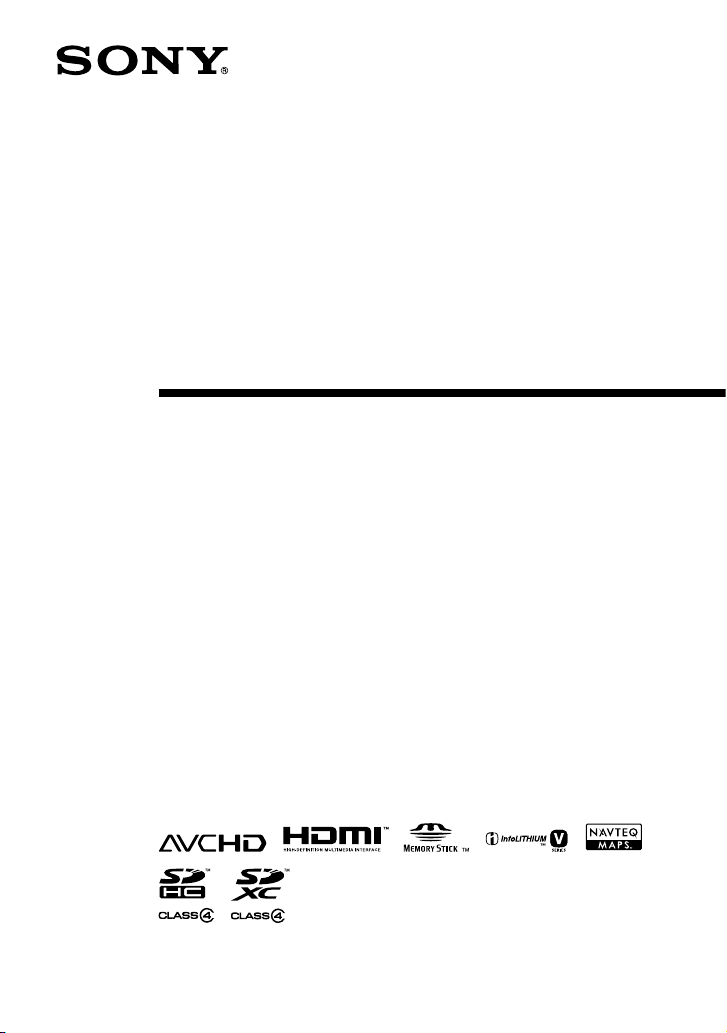
Caméscope
numérique HD
HXR-MC50E/MC50P
Mode d’emploi du caméscope
Avant d’utiliser un appareil, lisez intégralement ce manuel et
conservez-le pour le consulter ultérieurement.
4-191-794-31(1)
2010 Sony Corporation
Page 2

Lisez ceci avant tout
Eléments fournis
Les numéros entre parenthèses
correspondent à la quantité fournie.
Adaptateur secteur (1)
Cordon d’alimentation (1)
Câble A/V composante (1)
Câble de raccordement A/V (1)
Câble USB (1)
Câble adaptateur USB (1)
Capuchon d’objectif (1)
Microphone (1)
Coupe-vent (1)
Support pour microphone (1)
Télécommande sans fil (1)
Une pile bouton au lithium est déjà installée.
Retirez le feuillet isolant avant d’utiliser la
télécommande sans fil.
Batterie rechargeable NP-FV70 (1)
CD-ROM « Video Camera Application
Software » (1)
« PMB » (logiciel, comprenant le « Aide
PMB »)
CD-ROM « Manuals for Digital HD
Video Camera Recorder » (1)
« Mode d’emploi du caméscope » (2)
Reportez-vous à la page 21 pour connaître la
carte mémoire compatible avec ce caméscope.
Utilisation du caméscope
Ne tenez pas le caméscope par les parties
suivantes ou par le cache des prises.
Viseur
Ecran LCD
Batterie
Capuchon d’objectif
Microphone ou support pour microphone
Le caméscope n’est pas étanche à la poussière,
aux gouttes d’eau ou aux projections d’eau.
eportez-vous à la section « A propos de la
R
manipulation de votre caméscope » (p.
FR
129).
2
Page 3
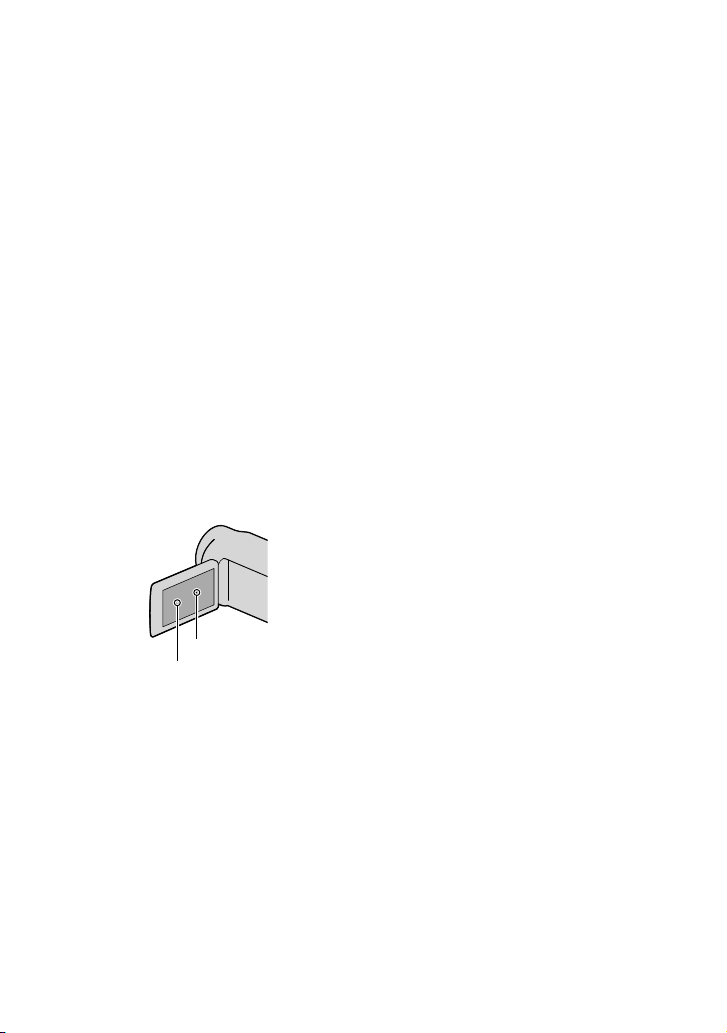
Même si le caméscope est hors tension, la
fonction GPS reste active aussi longtemps que
le commutateur GPS est réglé sur ON. Vérifiez
que le commutateur GPS est réglé sur OFF
pendant le décollage et l’atterrissage d’un avion
(HXR-MC50E).
Options de menu, panneau LCD, viseur
et objectif
Si une option de menu est grisée, cela signifie
qu’elle n’est pas disponible dans les conditions
de lecture ou de prise de vue actuelles.
L’écran LCD et le viseur sont issus d’une
technologie de très haute précision et plus de
% des pixels sont opérationnels pour une
99,99
utilisation efficace. Cependant, des petits points
noirs et/ou lumineux (blancs, rouges, bleus
ou verts) peuvent apparaître en permanence
sur l’écran LCD. Ces points sont normaux
ésultent du processus de fabrication ;
et r
ils n’affectent en aucun cas la qualité de
l’enregistrement.
Points noirs
Points blancs, rouges, bleus ou verts
Si l’écran LCD, le viseur ou l’objectif se trouve
exposé à la lumière directe du soleil pendant
une période prolongée, cela risque d’entraîner
des problèmes de fonctionnement.
Ne filmez pas le soleil directement. Cela
pourrait entraîner un mauvais fonctionnement
de votre caméscope. Effectuez des prises de vue
du soleil uniquement dans des conditions de
lumière faible, par exemple au crépuscule.
A propos du réglage de la langue
Des captures d’écran dans votre langue
sont utilisées pour illustrer les procédures
d’utilisation. Si nécessaire, modifiez la langue
d’affichage à l’écran avant d’utiliser votre
améscope (p. 19).
c
Enregistrement
Pour garantir l’opération stable de la carte
mémoire, il est recommandé de l’initialiser avec
votre caméscope avant la première utilisation
. 101). L’initialisation de la carte mémoire
(p
effacera les données qu’elle contient et ces
données seront irrécupérables. Enregistrez les
données importantes sur votre ordinateur, etc.
Avant le début de toute prise de vue, testez cette
fonction pour vous assurer que l’image et le son
sont enregistrés sans problème.
Aucune compensation relative au contenu de
l’enregistrement ne sera accordée, même si la
prise de vue ou la lecture se révèle impossible
en raison d’un mauvais fonctionnement du
caméscope, du support d’enregistrement, etc.
Les standards de télévision couleur sont
différents d’un pays ou d’une région à l’autre.
Pour visionner vos enregistrements sur un
téléviseur, vous devez disposer d’un modèle
basé sur le standard PAL.
Les programmes de télévision, les films, les
cassettes vidéo et autres enregistrements
peuvent être protégés par des droits d’auteur.
Leur enregistrement non autorisé peut être
contraire à la législation sur les droits d’auteur.
Selon la manière dont le dispositif d’image
(capteur CMOS) lit les signaux d’image,
vous pouvez être confronté aux phénomènes
suivants.
Les sujets qui traversent rapidement l’image
peuvent apparaître déformés, selon les
conditions d’enregistrement. (Ce phénomène
est plus perceptible sur les écrans dotés d’une
résolution d’image supérieure.)
Des lignes horizontales apparaissent à l’écran
pendant l’enregistrement sous un éclairage
fluorescent. Ce phénomène peut être réduit
églant la vitesse d’obturation (p. 33).
en r
FR
3
Page 4
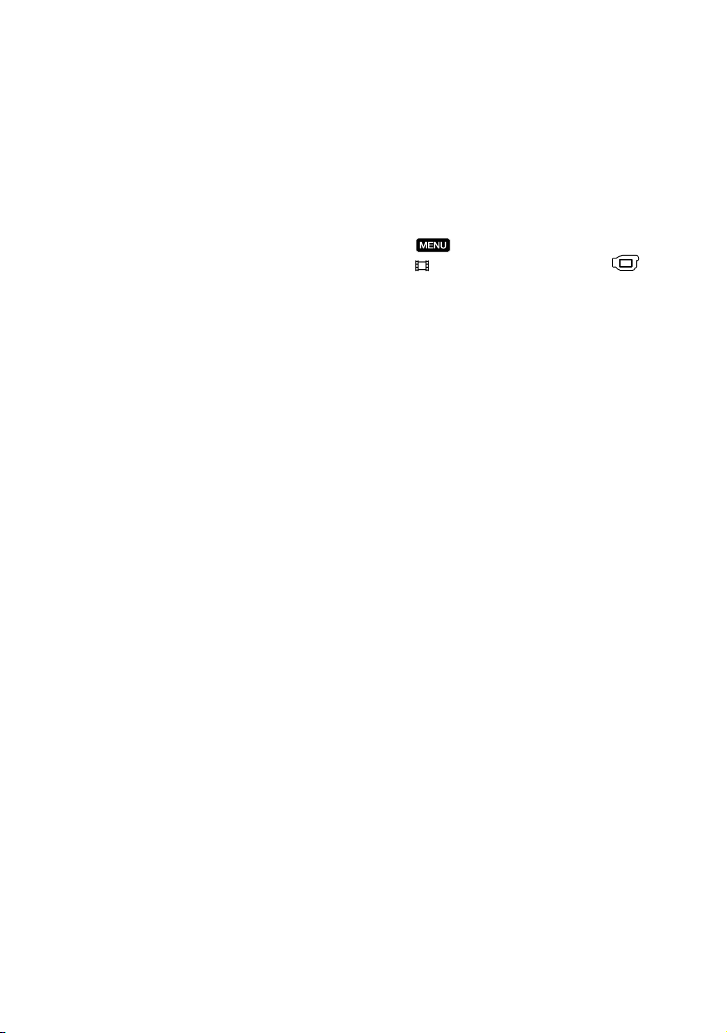
Les images affichées à l’écran semblent être
divisées quand un sujet est éclairé par un
flash. Ce phénomène peut être réduit en
utilisant une vitesse d’obturation plus lente.
Remarques sur la lecture
Votre caméscope est compatible avec
MPEG-4 AVC/H.264 High Profile pour un
enregistrement avec une qualité d’image haute
définition (HD). Par conséquent, vous ne
pouvez pas lire d’images enregistrées avec une
qualité d’image haute définition (HD) sur le
caméscope à l’aide des appareils suivants :
Autres appareils compatibles avec le format
AVCHD qui ne sont pas compatibles avec
High Profile
Appareils non compatibles avec le format
AVCHD
Il se peut que vous ne puissiez pas lire
normalement les images enregistrées sur votre
caméscope avec d’autres appareils. De plus, il
se peut que vous ne puissiez pas lire les images
enregistrées sur d’autres appareils avec votre
caméscope.
Les films enregistrés avec une qualité d’image
standard (STD) sur des cartes mémoire SD ne
peuvent pas être visionnés sur des appareils AV
d’autres fabricants.
Disques enregistrés avec une qualité
d’image HD (haute définition)
Ce caméscope capture des images haute
définition au format AVCHD. Il est possible
que les DVD contenant des images au format
AVCHD ne puissent pas être utilisés avec des
lecteurs ou des enregistreurs DVD et il se
peut que le lecteur/enregistreur DVD n’éjecte
pas le disque et efface tout son contenu sans
avertissement. Les DVD contenant des images
au format AVCHD peuvent être lus sur un
lecteur/enregistreur compatible Blu-ray Disc
ou sur d’autres appareils compatibles.
Enregistrez toutes vos données d’image
Pour éviter la perte de vos données d’image,
stockez régulièrement toutes vos images
enregistrées sur un support externe. Nous vous
FR
4
conseillons d’enregistrer les données d’image sur
un disque tel qu’un DVD-R, etc. à l’aide de votre
ordinateur. Vous pouvez également enregistrer
vos données d’image avec un magnétoscope ou
egistreur DVD/HDD (p. 74).
un enr
Vous ne pouvez pas créer un disque AVCHD
à partir de données d’image enregistrées
avec
[
(MENU) [Afficher autres]
MODE ENR.] (sous la catégorie
[REG.PRISE DE VUE]) réglé sur [HD FX].
Enregistrez-les sur un Blu-ray Disc ou à l’aide
’un support externe (p. 69, 72).
d
Remarques sur la batterie et
l’adaptateur secteur
Veillez à retirer la batterie ou à débrancher
l’adaptateur secteur une fois le caméscope hors
tension.
Débranchez l’adaptateur secteur du caméscope
en tenant à la fois le caméscope et la fiche CC.
Remarque sur la température du
caméscope/de la batterie
Si la température du caméscope ou de la
batterie est extrêmement élevée ou faible, il
est possible que le caméscope ne puisse plus
lire ou enregistrer en raison de l’activation de
ses fonctions de protection. Dans ce cas, un
dicateur apparaît sur l’écran LCD (p. 114).
in
Si le caméscope est raccordé à un
ordinateur ou à des accessoires
N’essayez pas de formater le support
d’enregistrement du caméscope à l’aide d’un
ordinateur. Car cela risquerait de provoquer un
mauvais fonctionnement du caméscope.
Si vous raccordez le caméscope à un autre
appareil à l’aide de câbles de communication,
veillez à insérer la fiche du connecteur dans le
bon sens. Si vous insérez la fiche en forçant dans
le mauvais sens, vous risquez d’endommager
la borne et de provoquer un mauvais
fonctionnement du caméscope.
Page 5
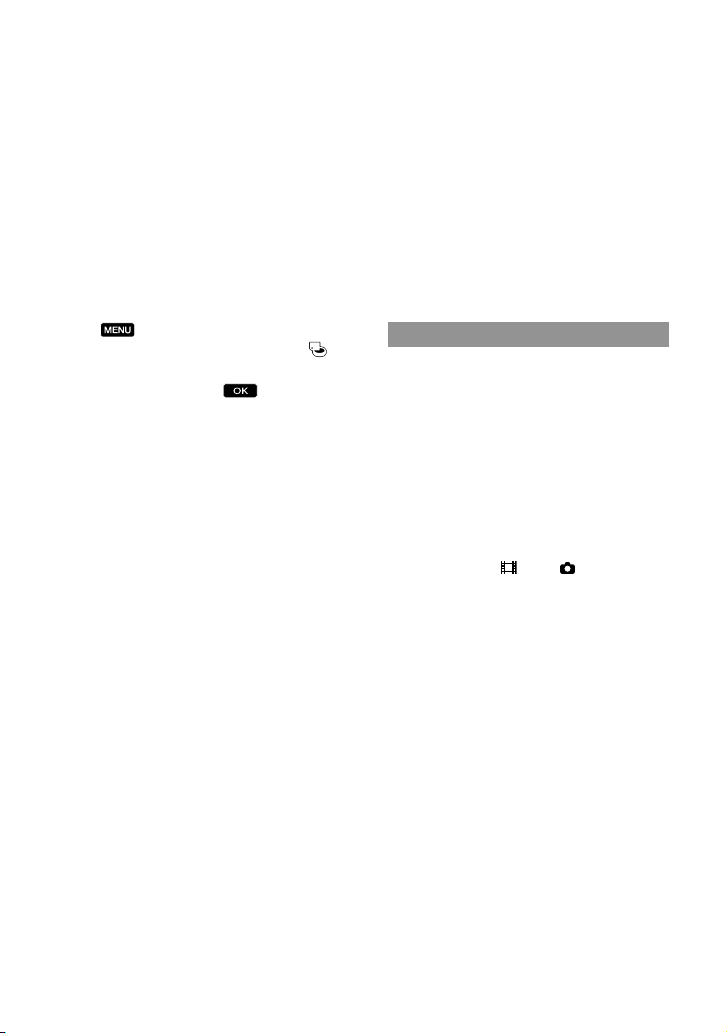
Si vous ne parvenez pas à enregistrer/
lire vos images, utilisez la fonction
[FORMAT.SUPPORT]
Si vous enregistrez ou supprimez des images de
façon répétée pendant une période prolongée,
une fragmentation des données se produit sur
le support d’enregistrement. Les images ne
peuvent pas être enregistrées ou sauvegardées.
En pareil cas, enregistrez d’abord vos images sur
un support externe quelconque, puis utilisez la
fonction [FORMAT.SUPPORT] en appuyant
(MENU) [Afficher autres]
sur
[FORMAT.SUPPORT] (sous la catégorie
[GERER SUPPORT]) le support souhaité
[OUI] [OUI] .
Remarques sur les accessoires en
option
Nous vous recommandons d’utiliser des
accessoires Sony d’origine.
Il est possible que les accessoires Sony d’origine
ne soient pas disponibles dans certains pays/
certaines régions.
A propos de ce manuel, des illustrations
et des indications à l’écran
Les images d’illustration utilisées dans ce
manuel ont été capturées à l’aide d’un appareil
photo numérique. Elles peuvent donc paraître
différentes des images et indicateurs que vous
voyez réellement sur votre caméscope. En
outre, les illustrations de votre caméscope et ses
indications à l’écran sont grossies ou simplifiées
pour une meilleure compréhension.
Dans ce manuel, la mémoire interne du
caméscope et la carte mémoire sont appelés
support d’enregistrement ».
«
Dans ce manuel, le disque DVD enregistré avec
une qualité d’image haute définition (HD) est
appelé disque AVCHD.
La conception et les spécifications de votre
caméscope et des accessoires peuvent être
modifiées sans avis préalable.
Confirmer le nom du modèle de votre
caméscope
Le nom du modèle est indiqué dans ce manuel
lorsqu’il y a une différence de spécifications
entre les modèles. Vérifiez le nom du modèle
sur la partie inférieure de votre caméscope.
Les principales différences de spécifications de
te série sont les suivantes :
cet
HXR-MC50E : compatible GPS
HXR-MC50P : non compatible GPS
Remarques sur l’utilisation
Ne faites rien de ce qui suit. Dans le cas
contraire, le support d’enregistrement pourrait
être endommagé, les images enregistrées
pourraient être impossibles à lire ou perdues, ou
d’autres mauvais fonctionnements pourraient
survenir.
Ejecter la carte mémoire alors que le témoin
’accès (p. 22) est allumé ou clignote
d
Retirer la batterie ou l’adaptateur secteur du
caméscope, ou soumettre ce dernier à un
choc mécanique ou à des vibrations alors
que les témoins
ou le témoin d’accès (p. 22) sont allumés ou
clignotent
Si vous utilisez une bandoulière (vendue
séparément), ne cognez pas le caméscope contre
un autre objet.
N’utilisez pas votre caméscope dans des
endroits très bruyants.
(Film)/ (Photo) (p. 23)
FR
5
Page 6
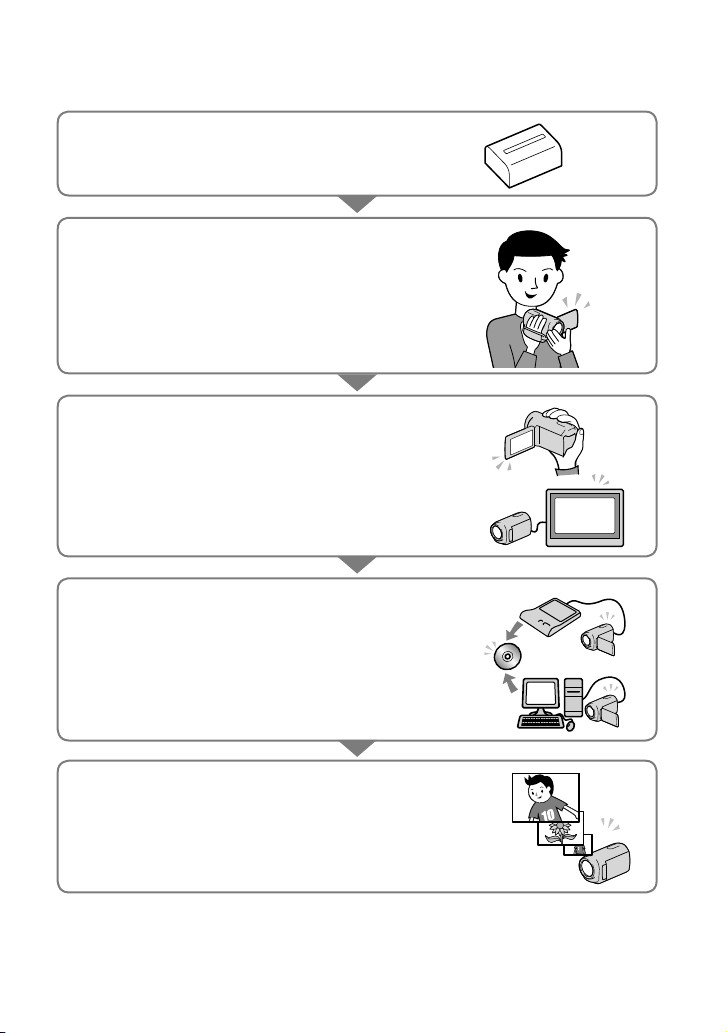
Fonctionnement
Préparation (p. 11)
Préparez la source d’alimentation et la carte mémoire.
Enregistrement de films et de photos (p. 23)
Enregistrement de films p. 24
Changement de mode d’enregistrement (p. 30)
urée d’enregistrement prévisible (INFOS SUR SUPP., p. 101)
D
Prise de photos p. 26
Lecture de films et de photos
Lecture sur le caméscope p. 35
Lecture d’images sur un téléviseur p
Sauvegarde d’images
Sauvegarde de films et de photos sur un ordinateur p. 61
Sauvegarde de films et de photos sur un support externe
p. 72
Sauvegarde d’images sur un graveur/enregistreur DVD p
. 43
. 74
Suppression de films et de photos (p. 47)
Si vous supprimez les données d’image sauvegardées sur
votre ordinateur ou sur un disque, vous pouvez enregistrer de
nouvelles images sur l’espace ainsi libéré sur le support.
FR
6
Page 7
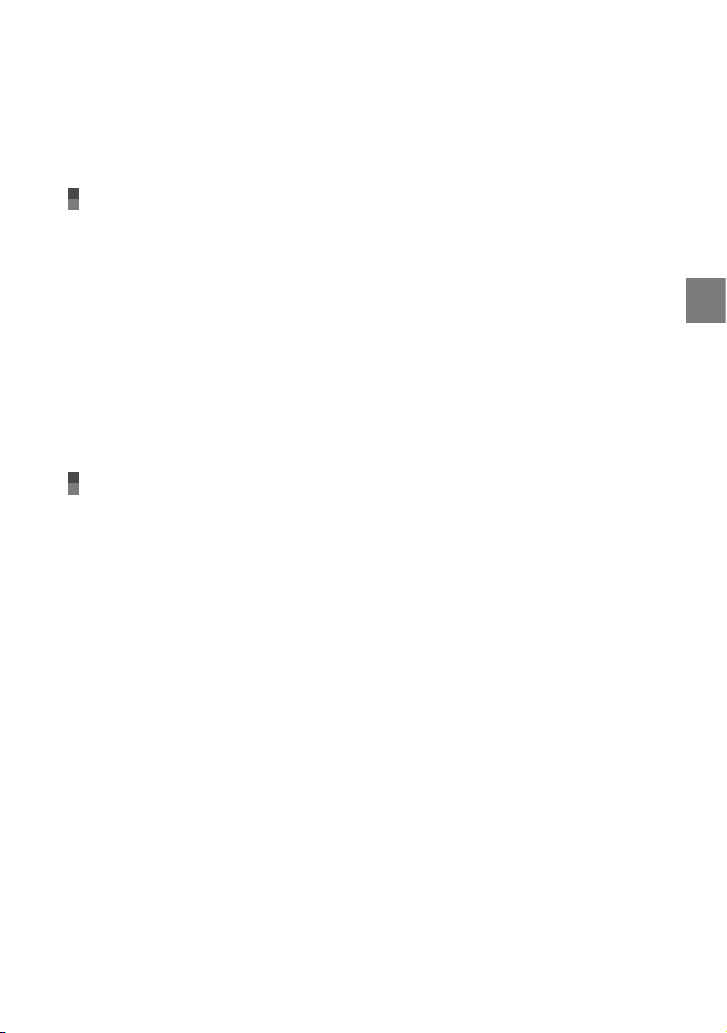
Table des matières
Lisez ceci avant tout .. . .. .. . .. .. .. .. . .. .. .. . .. .. .. .. . .. .. .. . .. .. .. .. . .. .. .. . .. .. .. .. . .. .. .. . .. .. .. . . 2
Remarques sur l’utilisation .
Fonctionnement .
. .. . .. .. .. . .. .. .. .. . .. .. .. . .. .. .. .. . .. .. .. . .. .. .. .. . .. .. .. . .. .. .. .. . .. .. .. . .. .. .. .. 6
Préparation
Etape 1 : Fixation du microphone et du capuchon d’objectif fournis . .. . .. .. .. .. . .. .. .. 11
Fixation du support pour microphone .
Fixation du microphone sur le support pour microphone .
Fixation du capuchon d’objectif .
Etape 2 : Chargement de la batterie . .. .. .. .. .. .. .. . .. .. .. . .. .. .. .. . .. .. .. . .. .. .. .. . .. .. .. . .. .. 15
tape 3 : Mise sous tension et réglage de la date et de l’heure .. .. . .. .. .. . .. .. .. .. . .. .. . 18
E
Modification du réglage de la langue .
Etape 4 : Préparation du support d’enregistrement . . . . . .. .. .. .. .. .. .. .. . .. .. .. . .. .. .. .. . .. 20
Sélection du support d’enregistrement pour les films .
Sélection du support d’enregistrement pour les photos .
Insérer une carte mémoire .
Enregistrement/Lecture
Enregistrement .. . .. .. .. . .. .. .. .. . .. .. .. . .. .. .. . .. .. .. .. . .. .. .. . .. .. .. .. . .. .. .. . .. .. .. .. . .. .. .. . .. . 23
Enregistrement de films .
Prises de photos .
Fonctions utiles pour l’enregistrement de films et de photos .
. .. . .. .. .. . .. .. .. .. . .. .. .. . .. .. .. .. . .. .. .. . .. .. .. .. . .. .. .. . .. .. .. .. . .. .. .. . .. .. .. .. . .. . 28
Zoom .
Enregistrement automatique de meilleures images (AUTO INTELLIGENT) .
Sélection d’une qualité d’image haute définition (HD) ou d’une qualité
d’image standard (STD) .
Sélection du mode d’enregistrement .
Définition de la priorité d’un sujet .
Capture automatique des sourires (Obturateur de sourire) .
Enregistrement du son avec plus de présence (Enregistrement surround
canaux) . .. .. . .. .. .. .. . .. .. .. . .. .. .. .. . .. .. .. . .. .. .. .. . .. .. .. . .. .. .. .. . .. .. .. . .. .. .. . .. .. 32
5,1
Enregistrement de photos de haute qualité pendant l’enregistrement d’un
film (Dual Rec) .
Prise de vue dans des endroits sombres (NightShot) .
Enregistrement en mode miroir .
Contrôle manuel des réglages de l’image avec la molette MANUAL .
Lecture sur le caméscope. . . . .. .. .. .. .. .. .. .. . .. .. .. . .. .. .. .. . .. .. .. . .. .. .. .. . .. .. .. . .. .. .. . .. .. . 35
. .. . .. .. .. . .. .. .. .. . .. .. .. . .. .. .. .. . .. .. .. . .. .. .. .. . .. .. .. . .. .. .. .. . .. .. . 26
. .. . .. .. .. . .. .. .. .. . .. .. .. . .. .. .. .. . .. .. .. . .. .. .. .. . .. .. .. . .. .. .. .. . .. .. .. . . 32
. .. . .. .. .. . .. .. .. .. . .. .. .. . .. .. .. .. . .. .. .. . .. .. .. .. . .. .. .. . .. .. 5
. .. . .. .. .. . .. .. .. .. . .. .. .. . .. .. .. .. . .. .. .. . .. . 11
. .. . .. .. .. . .. .. .. .. . .. 13
. .. . .. .. .. . .. .. .. .. . .. .. .. . .. .. .. .. . .. .. .. . .. .. .. .. . .. 14
. .. . .. .. .. . .. .. .. .. . .. .. .. . .. .. .. .. . .. .. .. . .. .. 19
. .. . .. .. .. . .. .. .. .. . .. .. .. . 20
. .. . .. .. .. . .. .. .. .. . .. .. 20
. .. . .. .. .. . .. .. .. .. . .. .. .. . .. .. .. .. . .. .. .. . .. .. .. .. . .. .. .. . .. 21
. .. . .. .. .. . .. .. .. .. . .. .. .. . .. .. .. .. . .. .. .. . .. .. .. .. . .. .. .. . .. .. . 24
. .. . .. .. .. . .. .. .. .. . .. .. .. . 28
. .. . .. .. .. . .. .. .. .. . .. .. .. . .. .. .. .. . .. .. .. . .. .. .. .. . .. .. .. . .. .. .. 29
. .. . .. .. .. . .. .. .. .. . .. .. .. . .. .. .. .. . .. .. .. . .. .. . 30
. .. . .. .. .. . .. .. .. .. . .. .. .. . .. .. .. .. . .. .. .. . .. .. .. .. 30
. .. . .. .. .. . .. .. .. .. . 31
. .. . .. .. .. . .. .. .. .. . .. .. .. . .. 32
. .. . .. .. .. . .. .. .. .. . .. .. .. . .. .. .. .. . .. .. .. . .. .. .. .. . .. 33
Table des matières
. . 28
. .. . .. .. .. 33
FR
7
Page 8
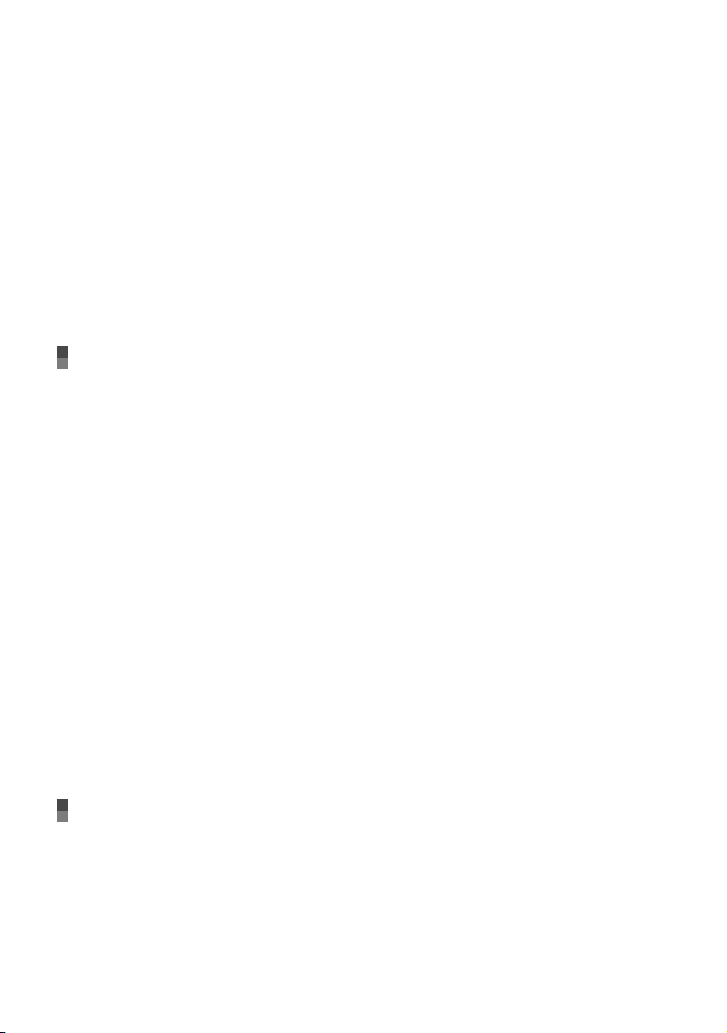
8
FR
Fonctions utiles pour la lecture de films et de photos . .. .. .. .. .. .. .. .. . .. .. .. .. . .. .. .. . .. . 38
Recherche d’images par date (Index des dates) .
Recherche d’une scène souhaitée par signet (Index des pellicules) .
Recherche de la scène souhaitée par visage (Index des visages) .
Lecture d’un condensé de vos films (Lecture de la sélection) .
Utilisation du zoom de lecture sur des photos .
Lecture d’une série de photos (Diaporama) .
Lecture d’images sur un téléviseur .
Raccordement à un téléviseur à l’aide de [GUIDE RACC.TELE.] .
Utilisation de « BRAVIA » Sync .
. .. . .. .. .. . .. .. .. .. . .. .. .. . .. .. .. .. . .. .. .. . .. .. .. .. . .. .. .. . 43
. .. . .. .. .. . .. .. .. .. . .. .. .. . .. .. .. .. . .. .. .. . .. .. .. .. . .. .. . 45
. .. . .. .. .. . .. .. .. .. . .. .. .. . .. .. .. .. 38
. .. . .. .. .. . 38
. .. . .. .. .. . .. . 39
. .. . .. .. .. . .. .. .. . 40
. .. . .. .. .. . .. .. .. .. . .. .. .. . .. .. .. .. . 42
. .. . .. .. .. . .. .. .. .. . .. .. .. . .. .. .. .. . .. .. 42
. .. . .. .. .. . .. .. .. 43
Utilisation correcte de votre caméscope
Suppression de films ou de photos . . . . . . . . .. .. .. .. .. .. .. .. . .. .. .. . .. .. .. .. . .. .. .. . .. .. .. .. . .. . 47
Protection des films et photos enregistrés (Protéger) .
Division d’un film. .. . .. .. . .. .. .. .. . .. .. .. . .. .. .. .. . .. .. .. . .. .. .. . .. .. .. .. . .. .. .. . .. .. .. .. . .. .. .. . .. 49
Capture d’une photo à partir d’un film .
Duplication/copie de films ou de photos depuis la mémoire interne vers une carte
mémoire .
Utilisation de la liste de lecture de films .
Utilisation de la fonction GPS (HXR-MC50E) .
. .. . .. .. .. . .. .. .. .. . .. .. .. . .. .. .. .. . .. .. .. . .. .. .. .. . .. .. .. . .. .. .. .. . .. .. .. . .. .. .. .. . .. .. .. . 51
Duplication de films .
Copie de photos .
Création d’une liste de lecture .
Lecture de la liste de lecture .
Réglage de la fonction GPS .
Acquisition des informations de localisation actuelles. . .. .. .. .. .. .. .. .. . .. .. .. . .. 58
Recherche de la scène souhaitée par emplacement d’enregistrement (Index
des cartes) .
Affichage des coordonnées (COORDONNEES) .
Réglage automatique de l’horloge et de la zone (REGL.HORL.AUTO/REGL.
ZONE AUTO) .
. .. . .. .. .. . .. .. .. .. . .. .. .. . .. .. .. .. . .. .. .. . .. .. .. .. . .. .. .. . .. .. .. .. . .. .. .. . .. .. .. 58
. .. . .. .. .. . .. .. .. .. . .. .. .. . .. .. .. .. . .. .. .. . .. .. .. .. . .. .. .. . .. .. .. .. . . 51
. .. . .. .. .. . .. .. .. .. . .. .. .. . .. .. .. .. . .. .. .. . .. .. .. .. . .. .. .. . .. .. .. .. . .. .. . 53
. .. . .. .. .. . .. .. .. .. . .. .. .. . .. .. .. .. . .. .. .. . .. .. .. .. . .. .. .. . .. .. .. .. . .. .. .. . .. . 60
. .. . .. .. .. . .. .. .. .. . .. .. .. . .. .. .. .. . .. .. .. . .. .. .. .. . .. 50
. .. . .. .. .. . .. .. .. .. . .. .. .. . .. .. .. .. . .. .. .. . .. .. .. .. . . 54
. .. . .. .. .. . .. .. .. .. . .. .. .. . .. .. .. .. . .. .. .. . .. .. .. .. . .. . 54
. .. . .. .. .. . .. .. .. .. . .. .. .. . .. .. .. .. . .. .. .. . .. .. .. .. . .. .. .. . 55
. .. . .. .. .. . .. .. .. .. . .. .. .. . .. .. .. .. . .. .. .. . .. .. . 56
. .. . .. .. .. . .. .. .. .. . .. .. .. . .. .. .. .. . .. .. .. . .. .. .. .. . .. .. .. . . 57
. .. . .. .. .. . .. .. .. .. . .. .. .. . .. .. .. .. . 48
. .. . .. .. .. . .. .. .. .. . .. .. .. . .. .. .. .. . . 60
Sauvegarde de films et de photos sur un ordinateur
Préparation d’un ordinateur (Windows) . .. .. .. .. .. .. .. . .. .. .. . .. .. .. .. . .. .. .. . .. .. .. .. . .. .. .. 61
Etape 1 Vérification du système informatique . . . . .. .. .. .. .. .. .. .. . .. .. .. .. . .. .. .. . 61
tape 2 Installation du logiciel « PMB » fourni . .. .. . .. .. .. .. . .. .. .. . .. .. .. .. . .. .. .. . 62
E
Démarrage de PMB (Picture Motion Browser) .
Lecture de « Aide PMB » .. . .. .. . .. .. .. . .. .. .. .. . .. .. .. . .. .. .. .. . .. .. .. . .. .. .. .. . .. .. .. . .. 64
Sélection de la méthode de création d’un disque (ordinateur) .
Création d’un disque avec une seule touche (One Touch Disc Burn) .
. .. . .. .. .. . .. .. .. .. . .. .. .. . .. .. .. .. . .. .. .. . .. . 64
. .. . .. .. .. . .. .. .. .. . .. .. . 65
. .. . .. .. .. . .. .. .. . 67
Page 9
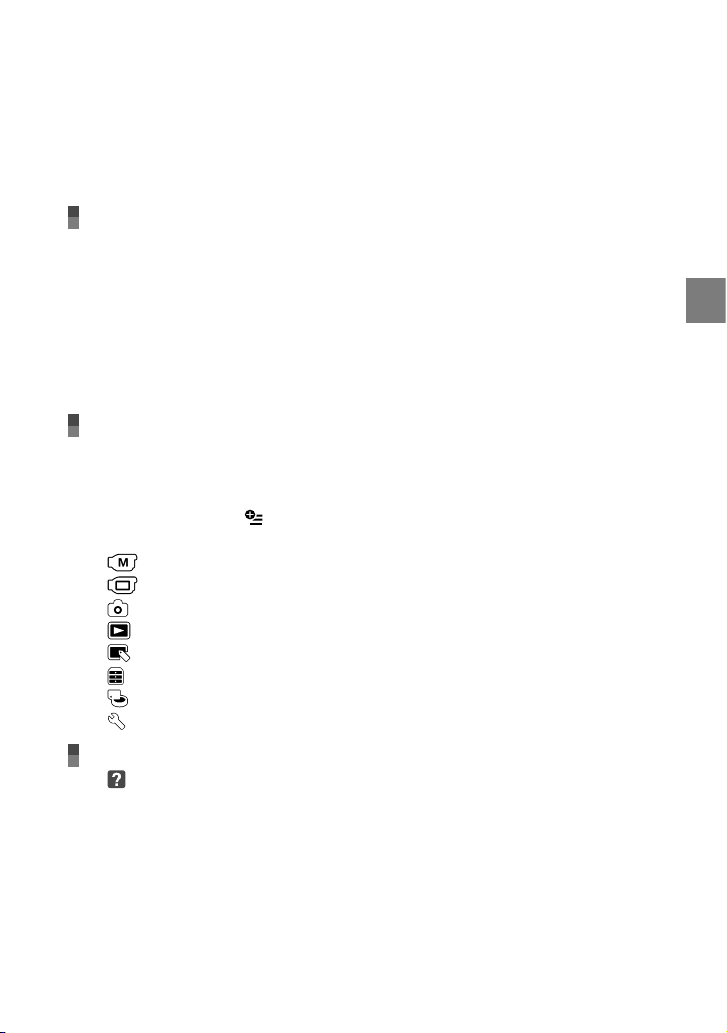
Importation de films et de photos sur un ordinateur . . .. .. .. .. .. .. .. .. . .. .. .. .. . .. .. .. . .. . 68
Création d’un disque AVCHD .
Création d’un disque en qualité d’image standard (STD) pouvant être lu sur des
lecteurs DVD ordinaires .
. .. . .. .. .. . .. .. .. .. . .. .. .. . .. .. .. .. . .. .. .. . .. .. .. .. . .. .. .. . .. .. .. . 69
. .. . .. .. .. . .. .. .. .. . .. .. .. . .. .. .. .. . .. .. .. . .. .. .. .. . .. .. .. . .. .. .. .. . .. .. . 70
Sauvegarde d’images sur un appareil externe
Sauvegarde d’images sur un support externe (COPIE DIRECTE) . . . .. .. .. .. .. .. .. .. . .. .. . 72
Création d’un disque à l’aide d’un graveur ou d’un enregistreur DVD .
Sélection de la méthode de création d’un disque .
Création d’un disque avec le graveur DVD dédié, DVDirect Express .
Création d’un disque avec une qualité d’image haute définition (HD) à l’aide
d’un graveur DVD, etc. autre que DVDirect Express .
Création d’un disque avec une qualité d’image standard (STD) à l’aide d’un
enregistreur, etc. .
. .. . .. .. .. . .. .. .. .. . .. .. .. . .. .. .. .. . .. .. .. . .. .. .. .. . .. .. .. . .. .. .. .. . .. .. . 79
. .. . .. .. .. . .. .. .. .. . .. .. .. . .. .. . 74
. .. . .. .. .. . .. .. .. .. . .. .. .. . .. . 78
. .. . .. .. .. . .. .. . 74
. .. . .. .. .. 75
Personnalisation de votre caméscope
Utilisation des menus . .. .. .. .. . .. .. .. . .. .. .. .. . .. .. .. . .. .. .. .. . .. .. .. . .. .. .. .. . .. .. .. . .. .. .. . .. .. 81
Utilisation des menus .
Utilisation de MON MENU. .. . .. .. . .. .. .. . .. .. .. .. . .. .. .. . .. .. .. .. . .. .. .. . .. .. .. .. . .. .. .. 82
Utilisation du
Liste des options des menus .
REGLAG.MANUELS (Options de réglage des conditions de la scène) . .. .. . .. .. .. . .. .. .. .. . .. .. . 86
REG.PRISE DE VUE (Options de prise de vue personnalisée) . . . . . . . .. .. .. .. .. .. .. .. . .. .. .. . .. .. . 92
REGL.PHOTO APP. (Options d’enregistrement de photos) . .. .. .. .. . .. .. .. . .. .. .. .. . .. .. .. . .. .. .. . 96
LECTURE (Options de lecture). .. .. .. .. .. . .. .. .. . .. .. .. . .. .. .. .. . .. .. .. . .. .. .. .. . .. .. .. . .. .. .. .. . . 98
MONT (Options de montage) . . .. . .. .. .. .. . .. .. .. . .. .. .. .. . .. .. .. . .. .. .. . .. .. .. .. . .. .. .. . .. .. .. .. 100
AUTRES (Options des autres réglages) . .. .. .. .. .. .. .. . .. .. .. . .. .. .. .. . .. .. .. . .. .. .. .. . .. .. .. . .. .. . 100
GERER SUPPORT (Options de supports d’enregistrement) . . . . .. .. .. .. .. .. .. . .. .. .. .. . .. .. .. . .. . 101
REGL.GENERAUX (Autres options de réglage) . .. .. .. .. .. .. .. . .. .. .. . .. .. .. .. . .. .. .. . .. .. .. . .. .. 102
. .. . .. .. .. . .. .. .. .. . .. .. .. . .. .. .. .. . .. .. .. . .. .. .. .. . .. .. .. . .. .. .. .. 81
OPTION MENU . .. .. . .. .. .. .. . .. .. .. . .. .. .. .. . .. .. .. . .. .. .. .. . .. .. .. . 83
. .. . .. .. .. . .. .. .. .. . .. .. .. . .. .. .. .. . .. .. .. . .. .. .. .. . .. .. .. . .. .. .. .. 84
Table des matières
Informations complémentaires
Dépannage . . .. .. . .. .. .. . .. .. .. .. . .. .. .. . .. .. .. .. . .. .. .. . .. .. .. .. . .. .. .. . .. .. .. .. . .. .. .. . .. .. .. 106
Code d’autodiagnostic/Indicateurs d’avertissement .
Durée de prise de vue pour les films/nombre de photos pouvant être enregistrées
. .. . .. .. .. . .. .. .. .. . .. .. .. . .. .. .. .. . .. .. .. . .. .. .. .. . .. .. .. . .. .. .. .. . .. .. .. . .. .. .. .. . .. .. .. . .. .. .. . .. .. 119
.
Durée de prise de vue et de lecture prévisible en fonction de la batterie .
Durée de prise de vue prévisible pour les films .
Nombre prévisible de photos pouvant être enregistrées .
Utilisation de votre caméscope à l’étranger .
Précautions et entretien .
. .. . .. .. .. . .. .. .. .. . .. .. .. . .. .. .. .. . .. .. .. . .. .. .. .. . .. .. .. . .. .. .. .. . .. . 124
. .. . .. .. .. . .. .. .. .. . .. .. .. . .. .. .. .. . .. .. .. . .. .. 122
. .. . .. .. .. . .. .. .. .. . .. .. .. . . 114
. .. . .. .. .. . .. .. .. .. . .. .. .. . .. .. .. .. 119
. .. . .. .. .. . .. .. .. .. . .. 121
. .. 119
FR
9
Page 10

A propos du format AVCHD . .. .. .. . .. .. .. .. . .. .. .. . .. .. .. . .. .. .. .. . .. .. .. . .. .. .. .. . .. . 124
A propos de la fonction GPS (HXR-MC50E) .
A propos de la carte mémoire .
A propos de la batterie « InfoLITHIUM » . .. .. .. .. .. .. .. .. . .. .. .. . .. .. .. .. . .. .. .. . .. .. 127
A propos de la fonction x.v.Color .
A propos de la manipulation de votre caméscope .
Spécifications .
. .. . .. .. .. . .. .. .. .. . .. .. .. . .. .. .. .. . .. .. .. . .. .. .. .. . .. .. .. . .. .. .. .. . .. .. .. . .. .. .. .. . 132
. .. . .. .. .. . .. .. .. .. . .. .. .. . .. .. .. .. . .. .. .. . .. .. .. .. . .. .. 126
. .. . .. .. .. . .. .. .. .. . .. .. .. . .. .. .. .. . .. .. .. . .. .. .. .. . 129
. .. . .. .. .. . .. .. .. .. . .. .. .. . .. .. .. .. . .. .. 124
. .. . .. .. .. . .. .. .. .. . .. .. .. . .. .. 129
Référence rapide
Indicateurs . .. .. .. . .. .. .. . .. .. .. .. . .. .. .. . .. .. .. . .. .. .. .. . .. .. .. . .. .. .. .. . .. .. .. . .. .. .. .. . .. .. .. . .. . 136
Eléments et commandes .
. .. . .. .. .. . .. .. .. .. . .. .. .. . .. .. .. .. . .. .. .. . .. .. .. .. . .. .. .. . .. .. .. .. . .. .. .. . .. .. .. .. . .. .. .. . .. .. 141
Index .
. .. . .. .. .. . .. .. .. .. . .. .. .. . .. .. .. .. . .. .. .. . .. .. .. .. . .. .. .. . .. .. .. .. . .. 137
10
FR
Page 11
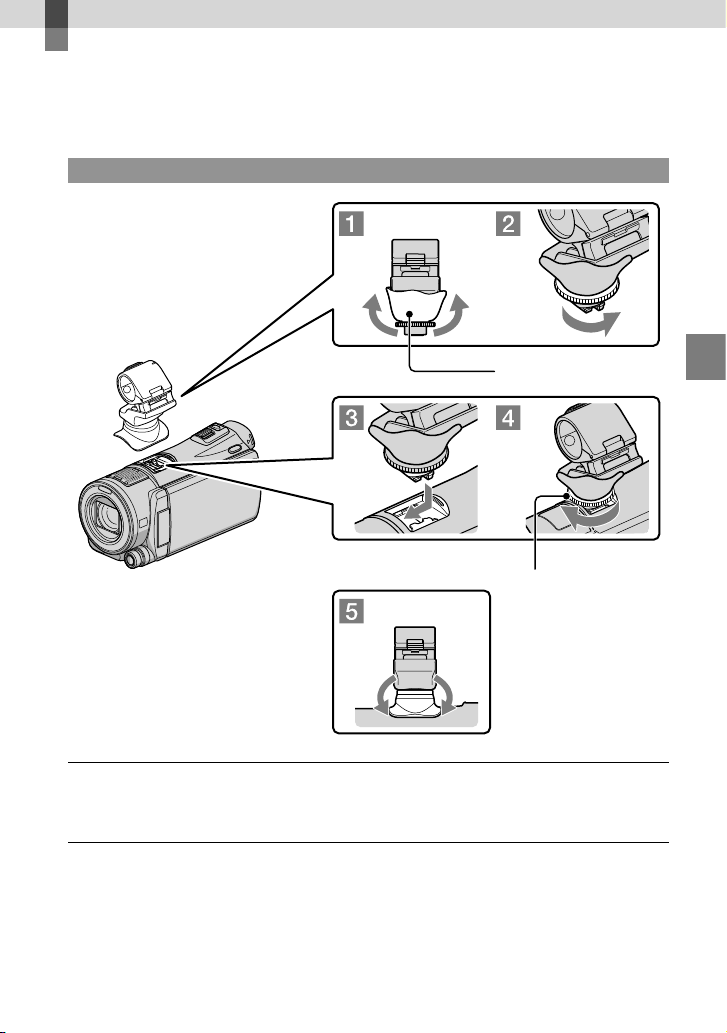
Préparation
Etape 1 : Fixation du microphone et du capuchon d’objectif fournis
Fixation du support pour microphone
Capuchon de la molette de
fixation
Molette de fixation
Retournez le capuchon de la molette de fixation du support pour
microphone.
Assurez-vous que la molette de fixation est tournée à fond dans le sens
inverse des aiguilles d’une montre.
Préparation
FR
11
Page 12
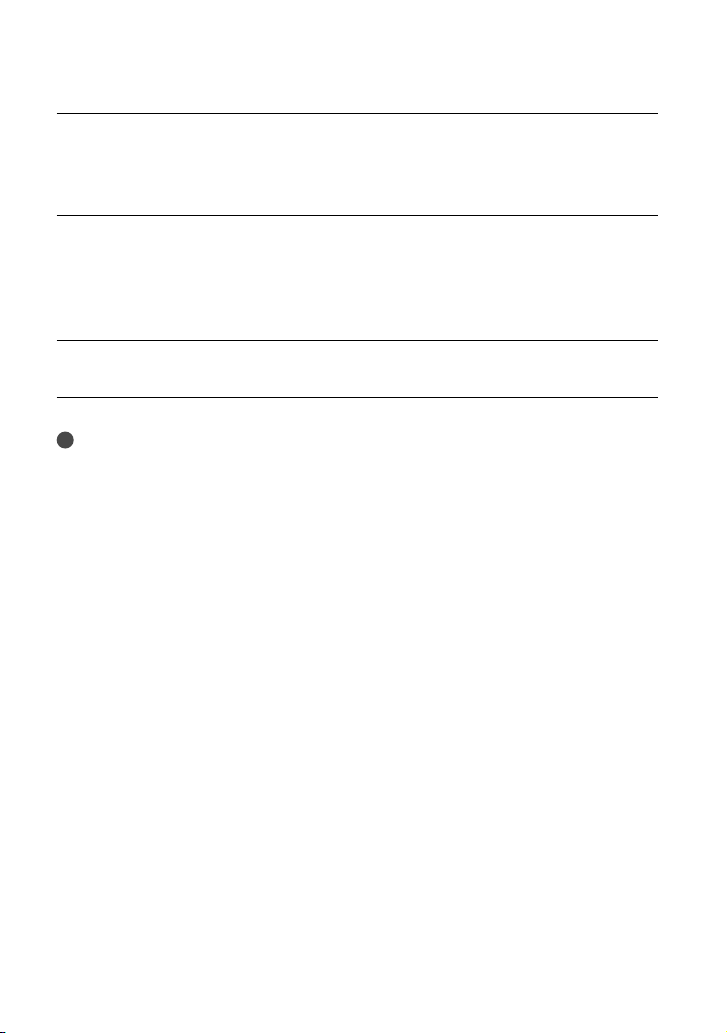
Orientez la flèche située à l’arrière du support pour microphone dans la
même direction que la flèche de l’Active Interface Shoe et insérez le support
pour microphone dans la direction de la flèche pour le fixer.
Fixez le support pour microphone en tournant la molette de fixation dans le
sens des aiguilles d’une montre jusqu’à ce que vous entendiez un déclic.
Si le support pour microphone n’est pas dans la bonne direction, orientez-le de la
manière illustrée.
Replacez le capuchon de la molette de fixation sur sa position d’origine.
Remarques
Si vous utilisez le microphone intégré, retirez le support pour microphone.
12
FR
Page 13
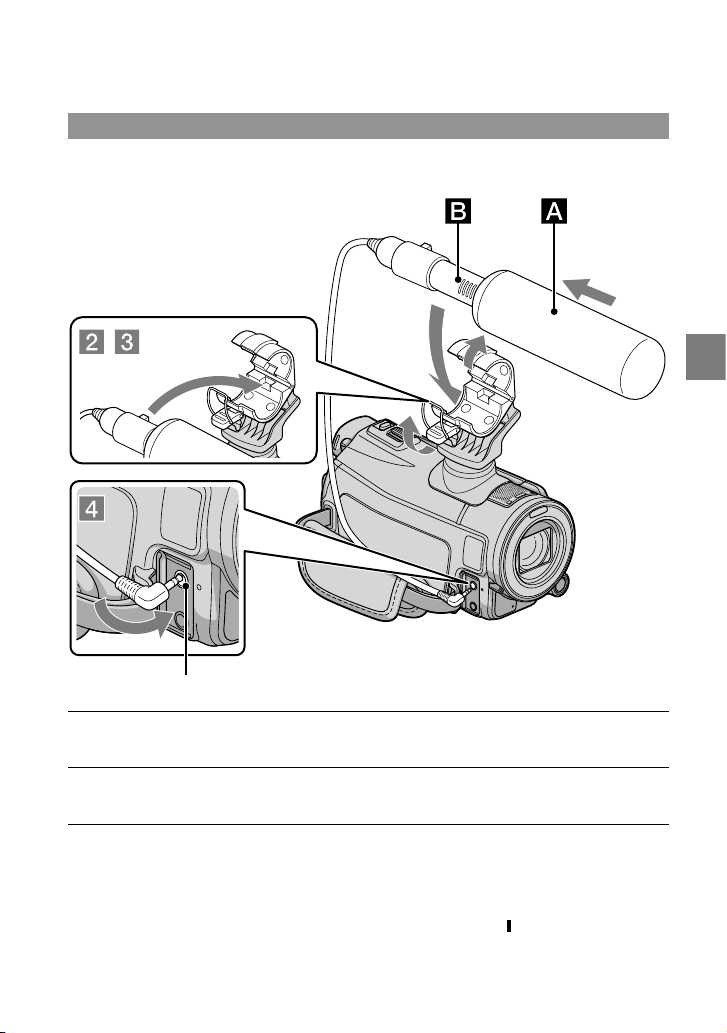
Fixation du microphone sur le support pour microphone
Lorsque vous utilisez le microphone fourni pour enregistrer des sons, procédez de la manière
suivante.
Prise MIC (PLUG IN POWER)
Fixez le coupe-vent sur le microphone fourni .
Déverrouillez la butée du support pour microphone et ouvrez le capuchon.
Alignez la partie convexe du microphone sur la partie concave du support,
puis posez le microphone dans le support. Fermez le capuchon et
verrouillez convenablement la butée.
N’oubliez pas d’aligner le repère du microphone sur le repère du support.
Préparation
FR
13
Page 14
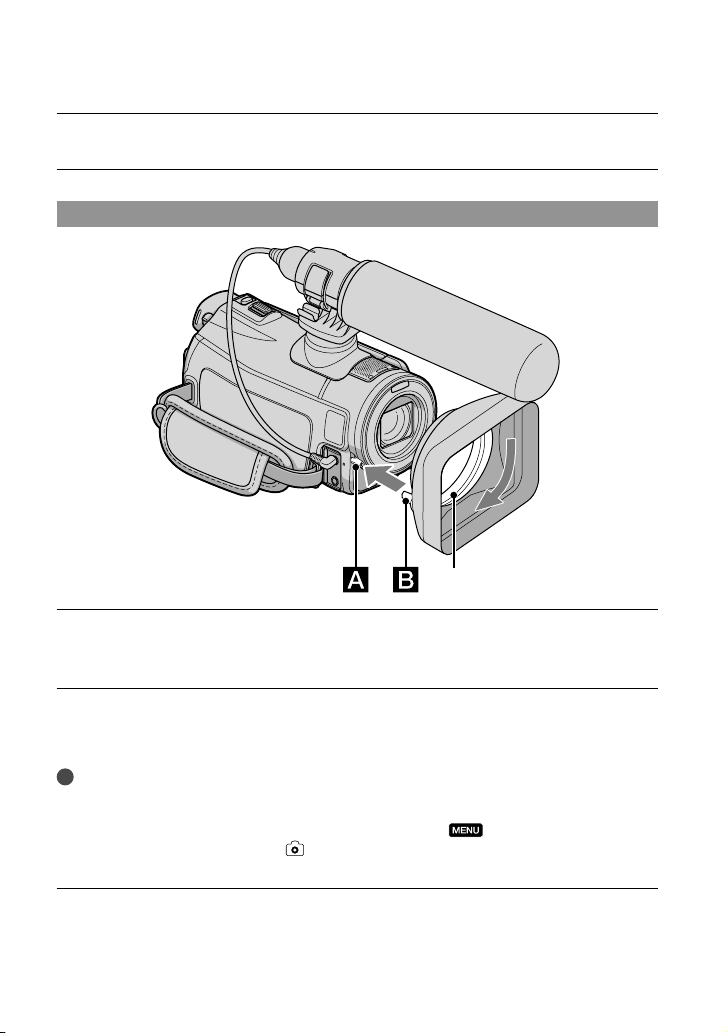
Raccordez le câble du microphone à la prise MIC (PLUG IN POWER).
Fixation du capuchon d’objectif
Molette de fixation
Alignez les repères , du capuchon sur ceux du caméscope, puis fixez
le capuchon d’objectif.
Tournez le support du capuchon d’objectif dans le sens des aiguilles d’une
montre pour verrouiller le capuchon.
Remarques
Ne touchez pas l’objectif ou le cache d’objectif lorsque vous fixez le capuchon d’objectif.
Le capuchon d’objectif une fois en place peut interférer avec l’utilisation du flash. Lorsque vous enregistrez
des photos alors que le capuchon d’objectif est en place, appuyez sur
[MODE FLASH] (sous la catégorie
Lorsque le capuchon d’objectif est en place, il n’est pas possible de fixer un filtre en option, par exemple.
[REGL.PHOTO APP.]) [ARRET] (réglage par défaut).
(MENU) [Afficher autres]
Pour retirer le capuchon d’objectif
Tournez la bague de fixation dans le sens contraire à celui de la mise en place et retirez le
capuchon.
FR
14
Page 15
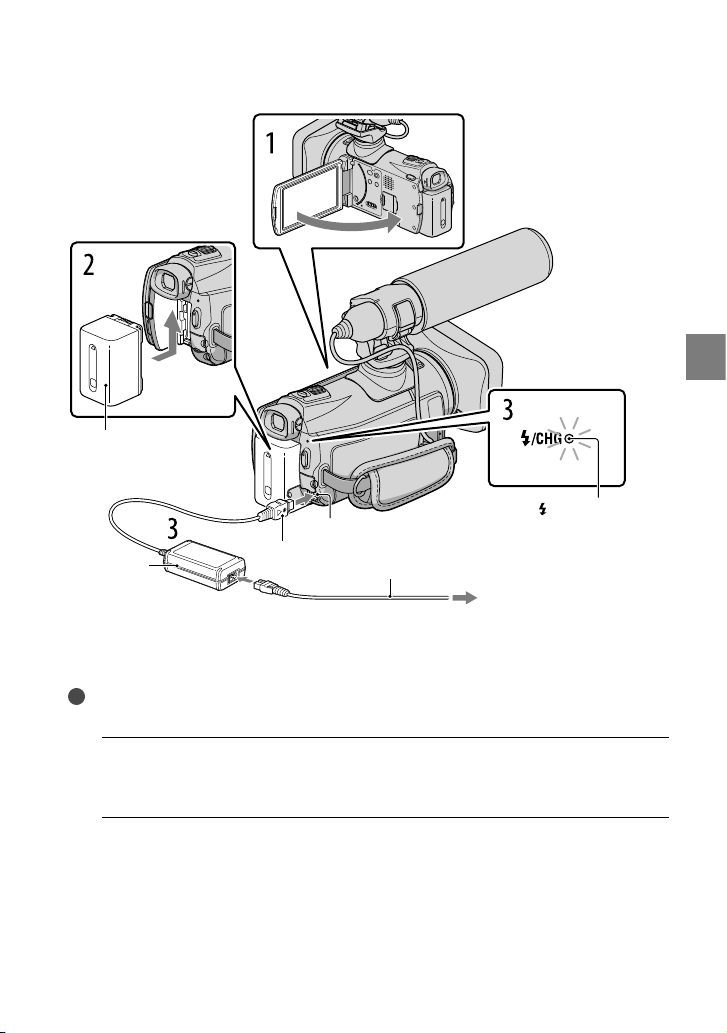
Etape 2 : Chargement de la batterie
Batterie
Prise DC IN
Adaptateur
secteur
Fiche CC
Cordon d’alimentation
Témoin
/CHG (flash/
chargement)
Vers la prise murale
Préparation
Vous pouvez charger la batterie « InfoLITHIUM » (série V) après l’avoir fixée sur votre
caméscope.
Remarques
Vous ne pouvez pas fixer une batterie « InfoLITHIUM » d’une série autre que V sur votre caméscope.
Eteignez le caméscope en fermant l’écran LCD après avoir replacé le
1
viseur.
Fixez la batterie en la faisant glisser dans le sens de la flèche jusqu’au
2
déclic.
FR
15
Page 16
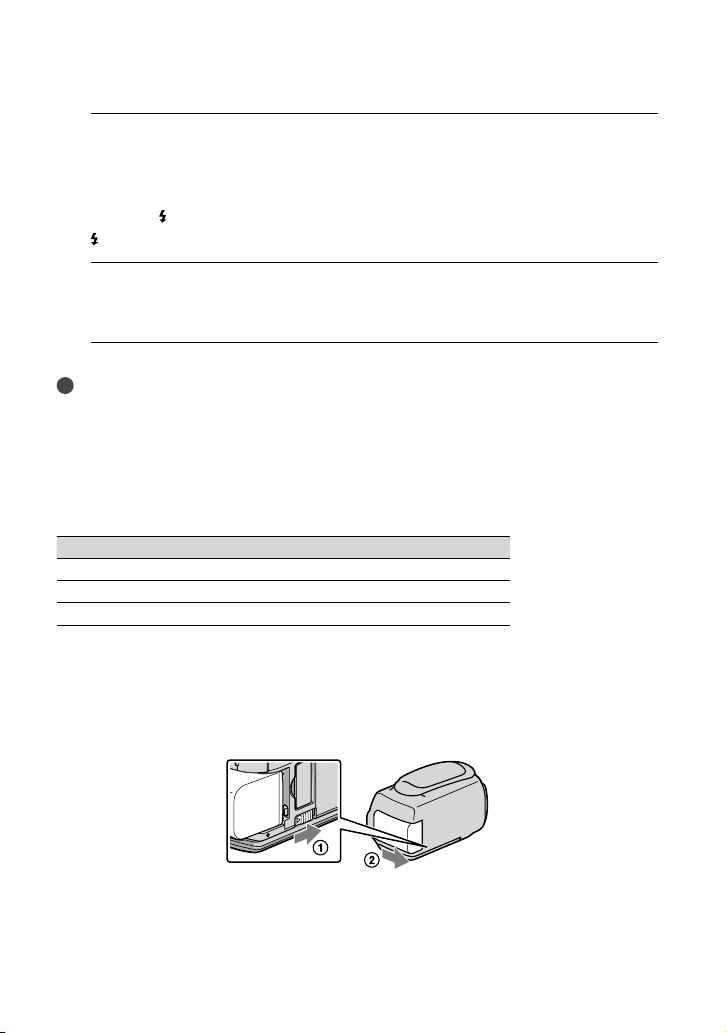
Raccordez l’adaptateur secteur et le cordon d’alimentation à votre
3
caméscope et à la prise murale.
Alignez le repère de la fiche CC sur celui de la prise DC IN.
Le témoin /CHG (flash/chargement) s’allume et le chargement commence. Le témoin
/CHG (flash/chargement) s’éteint lorsque la batterie est complètement chargée.
Lorsque la batterie est chargée, débranchez l’adaptateur secteur de la
4
prise DC IN de votre caméscope.
Conseils
Concernant la durée d’enregistrement et de lecture, reportez-vous à la page 119.
Lorsque le caméscope est sous tension, vous pouvez vérifier l’autonomie approximative de la batterie à
l’aide de l’indicateur d’autonomie restante situé dans le coin supérieur gauche de l’écran LCD.
Durée de chargement
Temps approximatif (en minutes) nécessaire au rechargement complet d’une batterie
totalement déchargée.
Batterie Durée de chargement
NP-FV50 155
NP-FV70 (fournie) 195
NP-FV100 390
Durées mesurées avec le caméscope à 25 C.
C à 30 C recommandé.
10
Retrait de la batterie
Fermez l’écran LCD. Faites glisser la manette de déblocage BATT (batterie) (), puis retirez
la batterie ().
Utilisation d’une prise murale comme source d’alimentation
Procédez aux raccordements de la manière décrite à la section « Etape 2 : Chargement de la
». Même si la batterie est en place, elle ne se décharge pas.
batterie
FR
16
Page 17
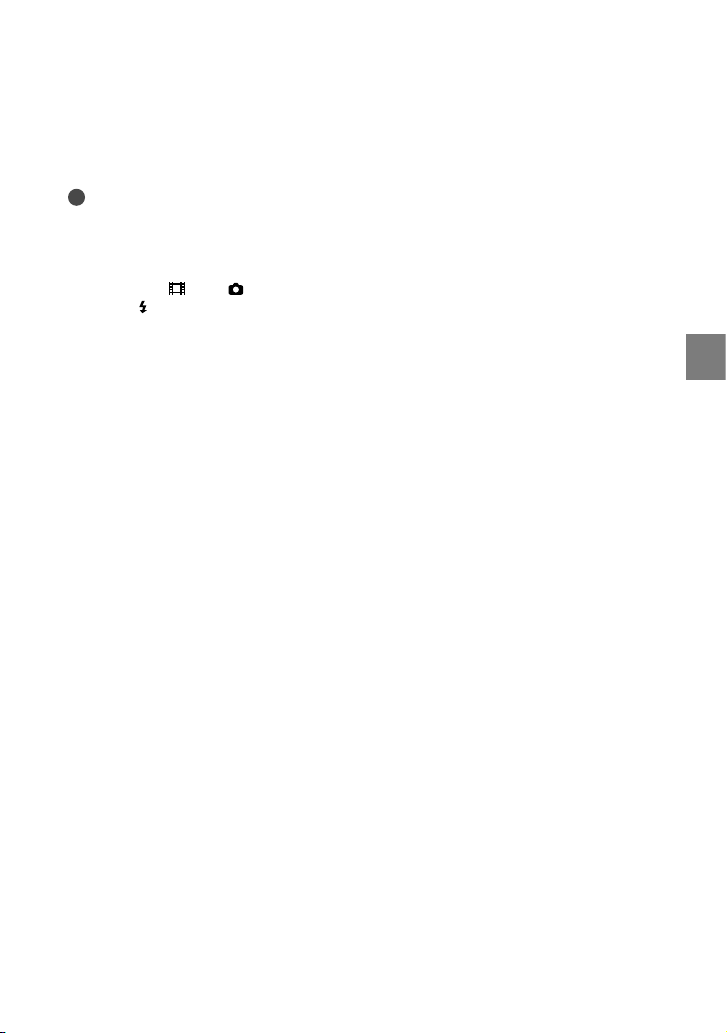
Chargement de la batterie à l’étranger
Vous pouvez charger la batterie dans n’importe quel pays ou région avec l’adaptateur secteur
fourni dans la limite de 100 V à 240 V, 50 Hz/60 Hz.
Remarques
N’utilisez pas de transformateur de tension électronique.
Remarques sur la batterie
Lorsque vous retirez la batterie ou l’adaptateur secteur, replacez le viseur, fermez l’écran LCD et vérifiez
que les témoins
Le témoin
La batterie n’est pas correctement installée.
La batterie est endommagée.
La température de la batterie est faible.
(Film)/ (Photo) (p. 23) et le témoin d’accès (p. 22) sont éteints.
/CHG (flash/chargement) clignote pendant le chargement dans les cas suivants :
Retirez la batterie de votre caméscope et mettez-la dans un endroit chaud.
La température de la batterie est élevée.
Retirez la batterie de votre caméscope et mettez-la dans un endroit froid.
Nous déconseillons l’utilisation d’une batterie NP-FV30, permettant uniquement des enregistrements et
des lectures de courtes durées, avec votre caméscope.
Remarques sur l’adaptateur secteur
Branchez l’adaptateur secteur sur une prise murale proche. Débranchez immédiatement l’adaptateur
secteur de la prise murale si un problème de fonctionnement se produit pendant l’utilisation du
caméscope.
N’utilisez pas l’adaptateur secteur dans un endroit exigu, notamment entre un mur et un meuble.
Ne court-circuitez pas la fiche CC de l’adaptateur secteur ou les bornes de la batterie avec un objet
métallique. Cela pourrait entraîner un problème de fonctionnement.
Préparation
FR
17
Page 18
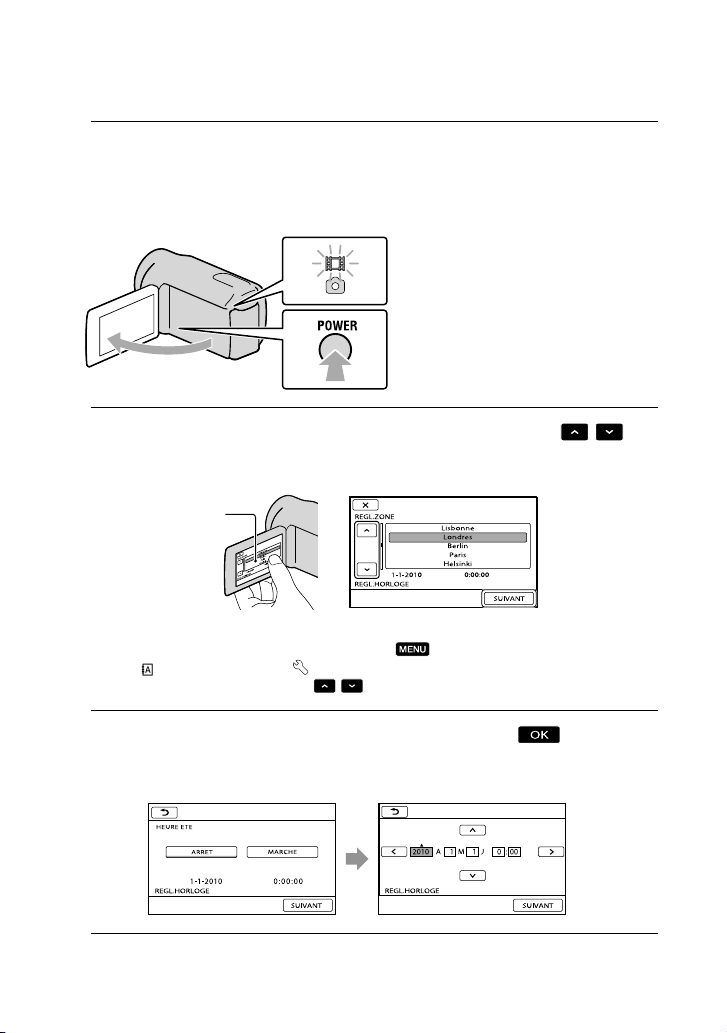
Etape 3 : Mise sous tension et réglage de la date et de l’heure
Ouvrez l’écran LCD de votre caméscope.
1
Le caméscope est allumé et le cache d’objectif est ouvert.
Pour mettre votre caméscope sous tension alors que l’écran LCD est ouvert, appuyez sur POWER.
Témoin MODE
Touche POWER
Sélectionnez la zone géographique de votre choix à l’aide de
2
puis appuyez sur [SUIVANT].
/ ,
Appuyez sur la touche sur
Pour régler à nouveau la date et l’heure, appuyez sur (MENU) [Afficher autres] [REG.
HOR./
n’apparaît pas sur l’écran, appuyez sur
Réglez [HEURE ETE], la date et l’heure, puis appuyez sur
3
L’horloge démarre.
Si vous réglez [HEURE ETE] sur [MARCHE], l’horloge avance de 1 heure.
FR
18
l’écran LCD
LAN.] (sous la catégorie [REGL.GENERAUX]) [REGL.HORLOGE]. Si une option
/ jusqu’à ce que celle-ci apparaisse.
.
Page 19
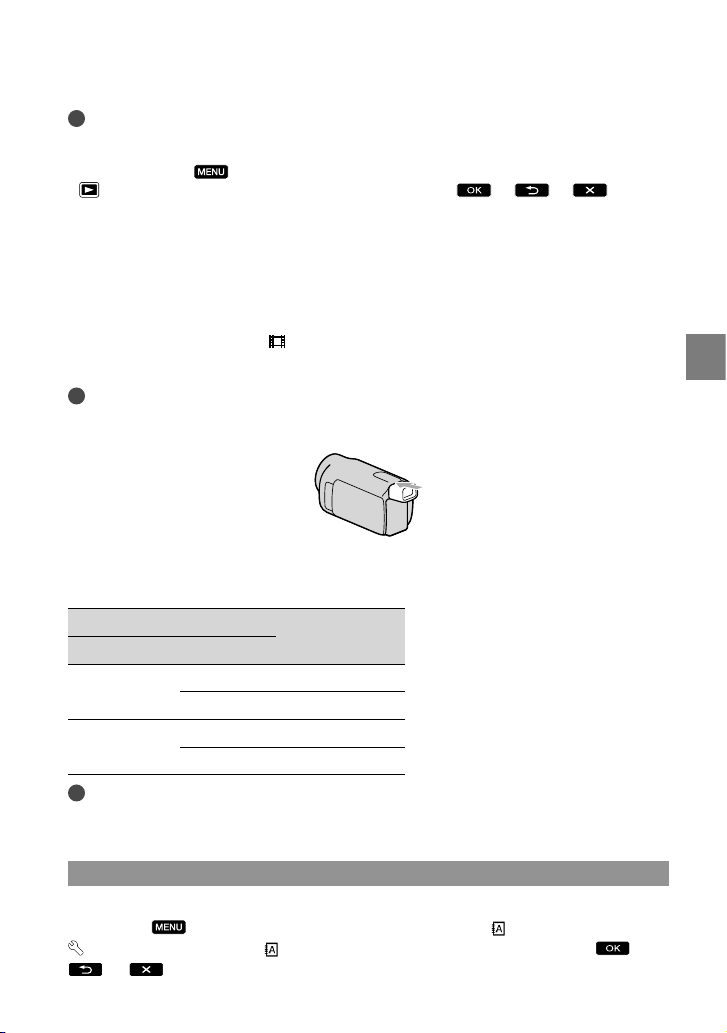
Remarques
La date et l’heure n’apparaissent pas pendant la prise de vue, mais elles sont automatiquement enregistrées
sur le support d’enregistrement et peuvent être affichées pendant la lecture. Pour afficher la date et
l’heure, appuyez sur
[LECTURE]) [CODE DONNEES] [DATE/HEURE] .
Si la touche sur laquelle vous appuyez ne réagit pas correctement, étalonnez l’écran tactile (p. 130).
Une fois l’horloge réglée, l’heure est automatiquement ajustée avec les paramètres [REGL.HORL.AUTO]
et [REGL.ZO
votre caméscope, il se peut que l’horloge ne se règle pas automatiquement sur l’heure correcte. Dans ce
cas, réglez [REGL.HORL.AUTO] et [REGL.ZONE AUTO] sur [ARRET] (HXR-MC50E).
NE AUTO] réglés sur [MARCHE] (p. 60). Selon le pays ou la région sélectionné(e) pour
(MENU) [Afficher autres] [REGL.DE LECTURE] (sous la catégorie
Mise hors tension de l’appareil
Fermez l’écran LCD. Le témoin (Film) clignote pendant quelques secondes et l’appareil se
met hors tension.
Conseils
Vous pouvez également mettre votre caméscope hors tension en appuyant sur POWER.
Si le viseur est sorti, replacez-le comme indiqué sur l’illustration ci-dessous.
Mise sous et hors tension du caméscope à l’aide de l’écran LCD ou du viseur
Le caméscope est sous ou hors tension selon le statut de l’écran LCD ou du viseur.
Statut Caméscope
Ecran LCD Viseur
Ouvert Replacé Sous tension
Sorti Sous tension
Fermé Replacé Hors tension
Sorti Sous tension
Remarques
Même si l’écran LCD est fermé, si le viseur est sorti, le caméscope n’est pas mis hors tension. Lorsque vous
mettez le caméscope hors tension, veillez à ce que le viseur soit replacé dans sa position originale.
Préparation
Modification du réglage de la langue
Vous pouvez changer la langue des indications à l’écran.
Appuyez sur
[REGL.GENERAUX]) [ REGL.LANGUE] la langue de votre choix
.
(MENU) [Afficher autres] [REG.HOR./ LAN.] (sous la catégorie
FR
19
Page 20
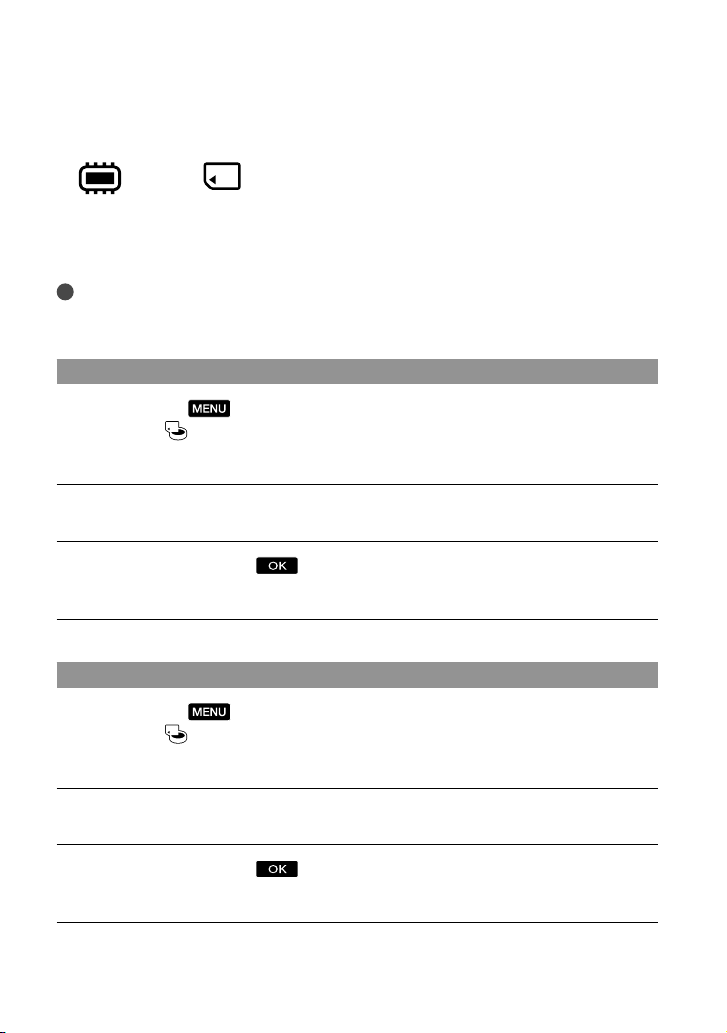
Etape 4 : Préparation du support d’enregistrement
Les supports d’enregistrement utilisables sont affichés sur l’écran du caméscope à l’aide des
icônes suivantes.
*
Mémoire
interne
* Par défaut, les films et les photos sont enregistrés dans la mémoire interne. Vous pouvez effectuer des
opérations d’enregistrement, de lecture et de montage sur le support sélectionné.
Conseils
Reportez-vous à la page 119 pour plus d’informations sur la durée de prise de vue pour les films.
Reportez-vous à la page 121 pour plus d’informations sur le nombre de photos pouvant être enregistrées.
Carte
mémoire
Sélection du support d’enregistrement pour les films
Appuyez sur (MENU) [Afficher autres] [REGLAGES SUP.] (sous la
catégorie [GERER SUPPORT]) [REG.SUPP.FILM].
L’écran [REG.SUPP.FILM] apparaît.
Appuyez sur le support d’enregistrement souhaité.
Appuyez sur [OUI] .
Le support d’enregistrement a été changé.
Sélection du support d’enregistrement pour les photos
Appuyez sur (MENU) [Afficher autres] [REGLAGES SUP.] (sous la
catégorie [GERER SUPPORT]) [REG.SUPP.PHOTO].
L’écran [REG.SUPP.PHOTO] apparaît.
Appuyez sur le support d’enregistrement souhaité.
Appuyez sur [OUI] .
Le support d’enregistrement a été changé.
20
FR
Page 21
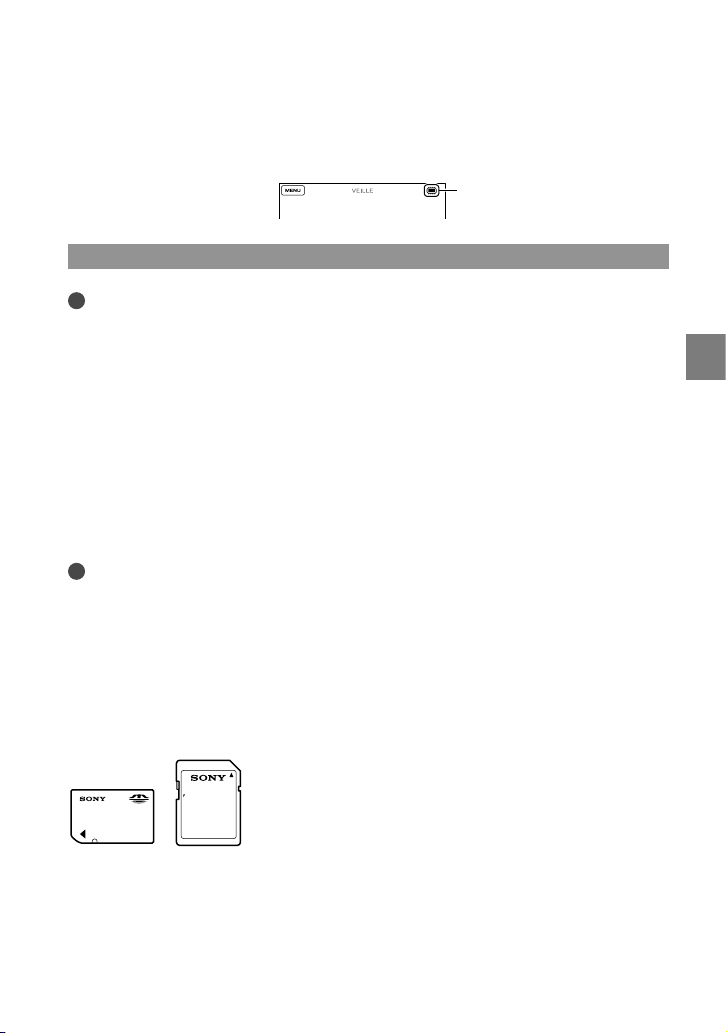
Vérification des réglages du support d’enregistrement
En mode d’enregistrement de films ou de photos, l’icône du support d’enregistrement
sélectionné s’affiche dans le coin supérieur droit de l’écran.
Icône du support
d’enregistrement
Insérer une carte mémoire
Remarques
Réglez le support d’enregistrement sur [CARTE MEMOIRE] pour enregistrer des films et/ou des photos
sur une carte mémoire.
Types de cartes mémoire compatibles avec le caméscope
Seuls les « Memory Stick PRO Duo » (Mark2), les « Memory Stick PRO-HG Duo », les cartes mémoire
SD (Classe 4 ou supérieure), les cartes mémoire SDHC (Classe 4 ou supérieure) et les cartes mémoire
SDXC (Classe 4 ou supérieure) peuvent être utilisés avec ce caméscope. Le fonctionnement n’est pas
garanti avec toutes les cartes mémoire.
es « Memory Stick PRO Duo » jusqu’à 32 Go et les cartes mémoire SD jusqu’à 64 Go ont été testés et
L
reconnus fonctionner avec votre caméscope.
Dans ce manuel, « Memory Stick PRO Duo » (Mark2) et « Memory Stick PRO-HG Duo » sont appelés
« Memory Stick PRO Duo » tandis que les cartes mémoire SD, les cartes mémoire SDHC et les cartes
mémoire SDXC sont appelées cartes SD.
Remarques
Il n’est pas possible d’utiliser des cartes MultiMediaCard.
Des images enregistrées sur des cartes mémoire SDXC ne peuvent pas être visionnées ou importées sur
des ordinateurs, des composants AV, etc. non compatibles exFAT
* raccordés à ce caméscope à l’aide d’un
câble USB. Vérifiez préalablement si les appareils raccordés sont compatibles exFAT. Si vous raccordez
un appareil qui n’est pas compatible exFAT, l’écran d’initialisation risque de s’afficher. N’exécutez jamais
l’initialisation, sous peine de perdre tout le contenu enregistré.
* exFAT est le système de fichiers utilisé dans les cartes mémoire SDXC.
Taille des cartes mémoire utilisables avec votre caméscope
Vous ne pouvez utiliser que des « Memory Stick Duo » qui sont environ la moitié de la taille d’un
« Memory Stick » standard ou des cartes mémoire SD standard.
N’apposez pas d’étiquette, par exemple, sur une carte mémoire ou un adaptateur pour carte mémoire.
Cela pourrait entraîner un problème de fonctionnement.
Préparation
FR
21
Page 22
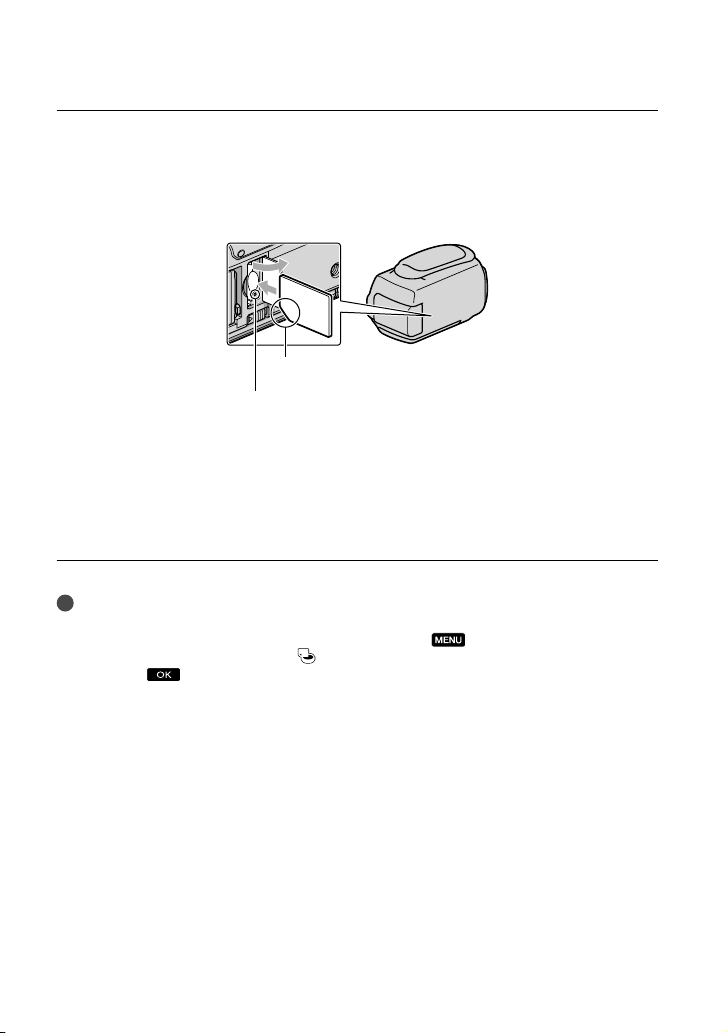
Ouvrez le cache et insérez la carte mémoire avec le côté cranté dans le sens
indiqué jusqu’au déclic.
Fermez le cache après l’insertion de la carte mémoire.
Sens du coin cranté.
Témoin d’accès
L’écran [Créer nouv.fichier ds base données d’images.] peut apparaître si vous insérez une
nouvelle carte mémoire. Dans ce cas, appuyez sur [OUI]. Si vous n’enregistrez que des
photos sur la carte mémoire, appuyez sur [NON].
Vérifiez le sens de la carte mémoire. Si vous forcez l’insertion de la carte mémoire dans le mauvais
sens, vous risquez d’endommager la carte mémoire, le logement de carte mémoire ou les données
d’image.
Remarques
Si [Echec de la création d’un nouveau fichier dans la base de données d’images. L’espace libre peut être
insuffisant.] s’affiche, formatez la carte mémoire en appuyant sur
[FORMAT.SUPPORT] (sous la catégorie
[OUI]
.
[GERER SUPPORT]) [CARTE MEMOIRE] [OUI]
(MENU) [Afficher autres]
Pour éjecter la carte mémoire
Ouvrez le cache et introduisez délicatement la carte mémoire en une fois.
N’ouvrez pas le cache pendant l’enregistrement.
Quand vous introduisez ou éjectez la carte mémoire, veillez à ce qu’elle ne soit pas éjectée trop
brusquement et ne tombe pas.
FR
22
Page 23
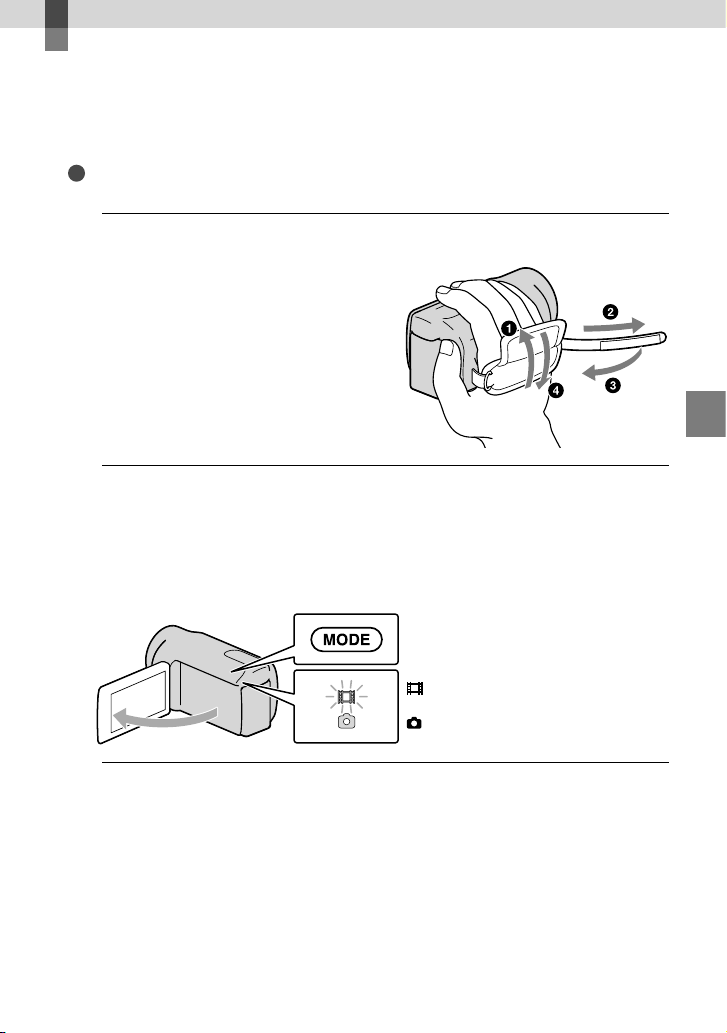
Enregistrement/Lecture
Enregistrement
Par défaut, les films sont enregistrés avec une qualité d’image haute définition (HD) dans la
mémoire interne.
Conseils
Pour changer de support d’enregistrement, reportez-vous à la page 20.
Fixez la poignée.
1
Ouvrez l’écran LCD de votre caméscope.
2
Le caméscope est allumé et le cache d’objectif est ouvert.
Pour mettre votre caméscope sous tension alors que l’écran LCD est déjà ouvert, appuyez sur
POWER (p. 18).
Vous pouvez changer de mode d’enregistrement en appuyant sur MODE. Appuyez sur MODE pour
allumer le témoin du mode d’enregistrement souhaité.
Touche MODE
Enregistrement/Lecture
(Film) : lors de l’enregistrement d’un
film
(Photo) : lors de l’enregistrement d’une
photo
FR
23
Page 24
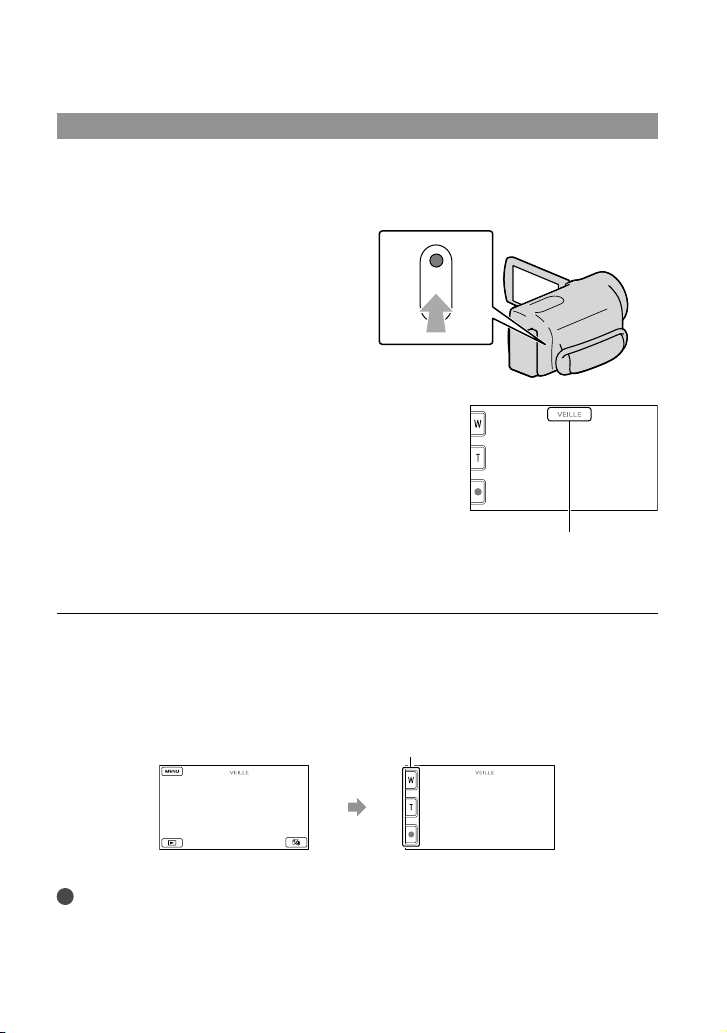
24
FR
Enregistrement de films
Appuyez sur START/STOP pour lancer l’enregistrement.
Vous pouvez également démarrer l’enregistrement en appuyant sur en bas à gauche de l’écran
LCD.
Touche START/
STOP
[VEILLE] [ENR.]
Pour arrêter l’enregistrement, appuyez de nouveau sur START/STOP.
Vous pouvez également arrêter l’enregistrement en appuyant sur en bas à gauche de l’écran LCD.
Les icônes et indicateurs du panneau LCD s’affichent pendant 3 secondes environ, puis disparaissent
lors de la mise sous tension de votre caméscope ou d’une commutation entre les modes d’enregistrement
(film/photo)/lecture. Pour afficher à nouveau les icônes et indicateurs, appuyez à n’importe quel endroit
de l’écran à l’exception des touches d’enregistrement et de zoom de l’écran LCD.
Touches d’enregistrement et de zoom de l’écran LCD
au bout
d’environ
3
secondes
Remarques
Si vous fermez l’écran LCD pendant l’enregistrement de films, le caméscope cesse d’enregistrer.
a durée de prise de vue en continu pour les films est d’environ 13 heures.
L
Lorsqu’un fichier film dépasse 2 Go, le fichier de film suivant est créé automatiquement.
Page 25
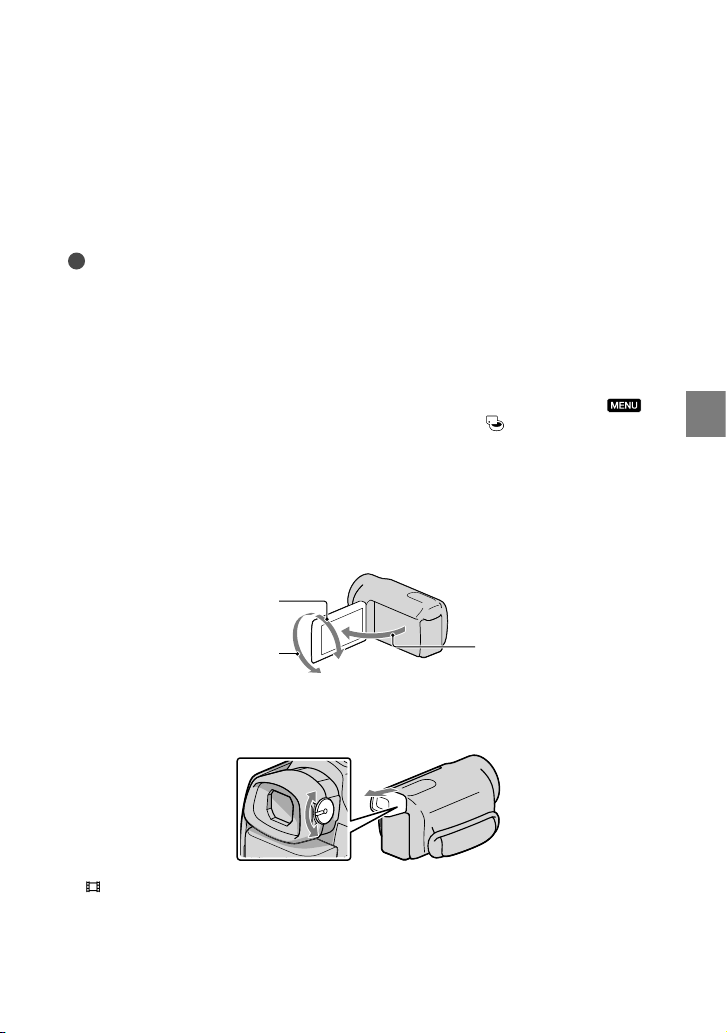
Après la mise sous tension du caméscope, quelques secondes sont nécessaires avant de pouvoir lancer
l’enregistrement. Vous ne pouvez pas utiliser votre caméscope pendant ce temps-là.
Les états suivants seront indiqués si les données sont toujours en cours d’écriture sur le support
d’enregistrement après la fin de l’enregistrement. Pendant ce temps-là, ne soumettez pas le caméscope à
un choc ou à des vibrations, et ne retirez pas la batterie ou l’adaptateur secteur.
e témoin d’accès (p. 22) est allumé ou clignote
L
L’icône du support dans le coin supérieur droit de l’écran LCD clignote
Conseils
Reportez-vous à la page 119 pour plus d’informations sur la durée de prise de vue pour les films.
Vous pouvez enregistrer des photos pendant l’enregistrement d’un film en appuyant entièrement sur
HOTO (Dual Rec, p. 32).
P
Lorsqu’un visage est détecté, un cadre blanc s’affiche et la qualité de l’image autour du visage est
utomatiquement affinée ([DETECT.VISAGES], p. 93).
a
ous pouvez indiquer le visage prioritaire en appuyant dessus (p. 30).
V
ous pouvez capturer des photos à partir des films enregistrés (p. 50).
V
Vous pouvez vérifier la durée de prise de vue, la capacité restante estimée, etc. en appuyant sur
(MENU) [Afficher autres] [INFOS SUR SUPP.] (sous la catégorie
L’écran LCD de votre caméscope peut afficher des images d’enregistrement sur la totalité de l’écran
[GERER SUPPORT]).
(affichage en plein écran). Toutefois cela est susceptible de provoquer une coupure des bords supérieur,
inférieur, droit et gauche des images lors de leur lecture sur un téléviseur qui n’est pas compatible avec
’affichage en plein écran. En pareil cas, réglez [IMAGE GUIDE] sur [MARCHE] (p. 92), puis enregistrez
l
des images en utilisant le cadre externe affiché sur l’écran comme guide.
our régler l’angle du panneau LCD, ouvrez-le d’abord à 90 degrés par rapport au caméscope (), puis
P
réglez l’angle ().
90 degrés (maximum)
90
degrés (maximum)
180
degrés vers le
caméscope
Enregistrement/Lecture
Lorsque vous procédez à un enregistrement uniquement avec le viseur, sortez ce dernier et fermez le
panneau LCD. Si l’indicateur sur le viseur semble flou, réglez la manette du viseur située sur le côté de
celui-ci.
[ STEADYSHOT] est réglé sur [ACTIVE] par défaut.
FR
25
Page 26
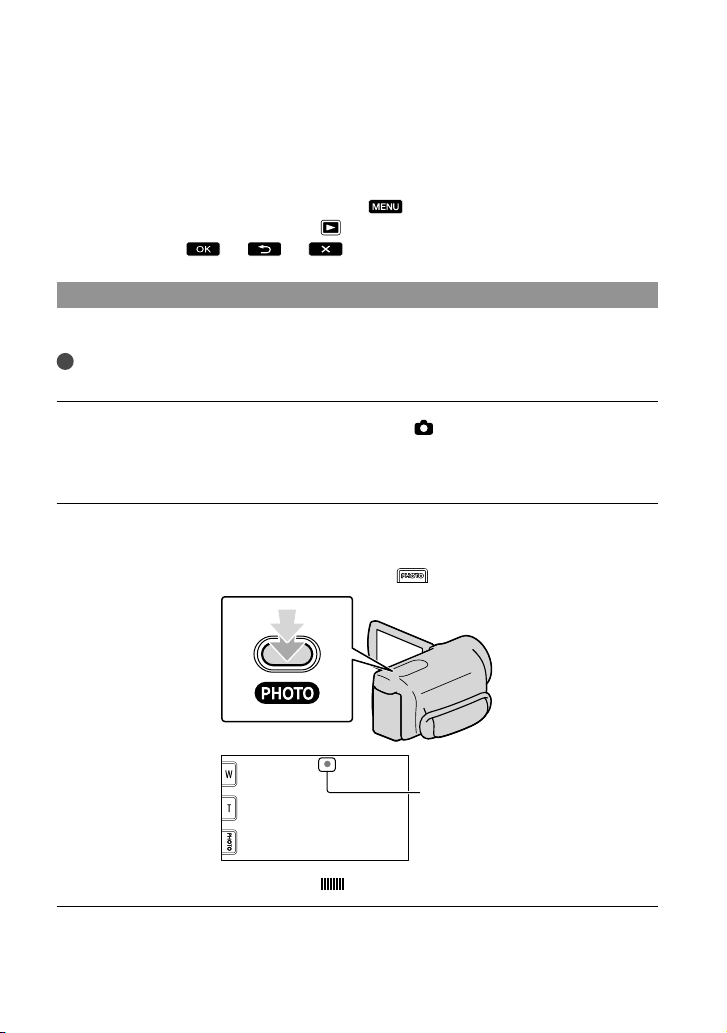
26
FR
Code de données pendant l’enregistrement
La date, l’heure et les conditions d’enregistrement, ainsi que les coordonnées (HXR-MC50E),
sont automatiquement enregistrées sur le support d’enregistrement. Elles ne sont pas affichées
pendant l’enregistrement. Toutefois, vous pouvez les vérifier dans [CODE DONNEES]
pendant la lecture. Pour les afficher, appuyez sur
[REGL.DE LECTURE] (sous la catégorie
réglage souhaité
.
[LECTURE]) [CODE DONNEES] le
(MENU) [Afficher autres]
Prises de photos
Par défaut, les photos sont enregistrées dans la mémoire interne.
Conseils
Pour changer de support d’enregistrement, reportez-vous à la page 20.
Appuyez sur MODE pour allumer le témoin (Photo).
L’affichage de l’écran LCD passe en mode d’enregistrement de photos et le format de
l’écran devient 4:3.
Appuyez légèrement sur PHOTO pour procéder à la mise au point, puis
appuyez à fond.
Vous pouvez enregistrer des photos en appuyant sur sur l’écran LCD.
Clignote S’allume
Lorsque disparaît, cela signifie que la photo a été enregistrée.
Page 27
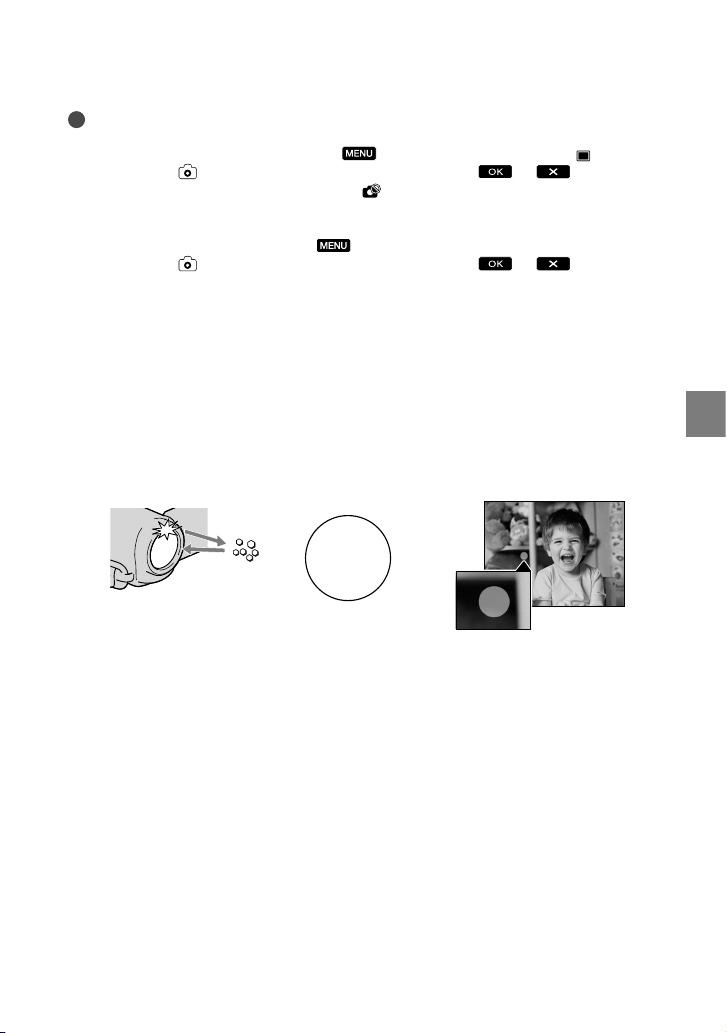
Conseils
Reportez-vous à la page 121 pour plus d’informations sur le nombre de photos pouvant être enregistrées.
Pour modifier la taille des images, appuyez sur
(sous la catégorie
Vous ne pouvez pas enregistrer de photos tant que
Vous pouvez enregistrer les photos à l’aide du flash lorsque la luminosité ambiante est insuffisante.
[REGL.PHOTO APP.]) le réglage souhaité .
(MENU) [Afficher autres] [ TAILLE]
est affiché.
Le flash ne fonctionne pas en mode d’enregistrement de films. Vous pouvez modifier le mode de
déclenchement du flash à l’aide du réglage
(sous la catégorie
Le capuchon d’objectif une fois en place peut interférer avec l’utilisation du flash. Lorsque vous prenez des
[REGL.PHOTO APP.]) le réglage souhaité .
(MENU) [Afficher autres] [MODE FLASH]
photos à l’aide du flash, retirez le capuchon d’objectif.
Si vous prenez des photos avec flash équipé d’un convertisseur (vendu séparément), l’ombre peut se
refléter.
Si des taches circulaires apparaissent sur les photos
Cela est dû à des particules (poussière, pollen, etc.) en suspension à proximité de l’objectif.
Lorsqu’elles sont accentuées par le flash du caméscope, elles apparaissent sous la forme de
points blancs circulaires.
Pour réduire les taches blanches circulaires, éclairez la pièce et photographiez le sujet sans
flash.
Enregistrement/Lecture
Particules
(poussière,
pollen, etc.)
dans l’air
Sujet
FR
27
Page 28
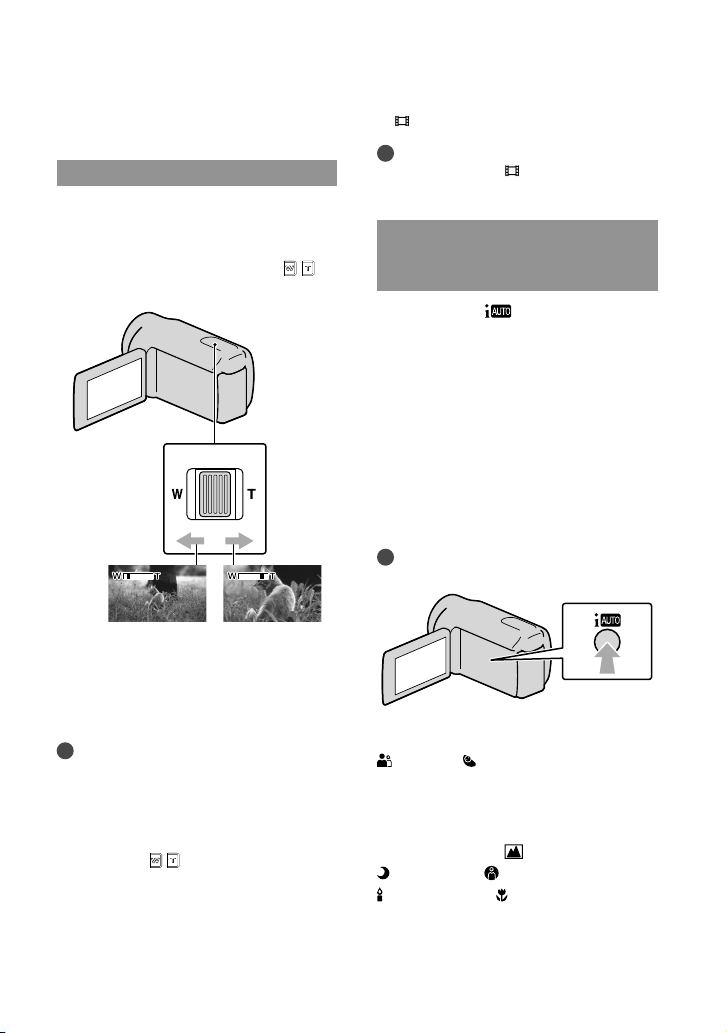
28
FR
Fonctions utiles pour l’enregistrement de films et de photos
Zoom
Vous pouvez agrandir les images jusqu’à
14 fois leur taille initiale à l’aide de la
manette de zoom motorisé. Vous pouvez
également agrandir les images avec
sur l’écran LCD.
/
[ STEADYSHOT] est réglé sur [ACTIVE].
Conseils
Vous pouvez régler [
si vous souhaitez effectuer un zoom supérieur.
ZOOM NUM.] (p. 95)
Enregistrement automatique de meilleures images (AUTO INTELLIGENT)
En appuyant sur , vous pouvez
enregistrer des images à l’aide de la
fonction AUTO INTELLIGENT. Lorsque
vous orientez le caméscope vers le sujet,
il enregistre à l’aide d’une combinaison
ptimale de trois modes de détection :
o
détection des visages, détection de la scène
et détection de tremblement du caméscope.
Lorsque le caméscope détecte le sujet, les
icônes qui correspondent à la condition
détectée sont affichées.
Conseils
Par défaut, AUTO INTELLIGENT est activé.
Plan plus large
(Grand angle)
Gros plan
(Téléobjectif)
Déplacez légèrement la manette de zoom
motorisé pour ralentir le zoom. Déplacez-la
davantage pour accélérer le zoom.
Remarques
Laissez le doigt sur la manette de zoom
motorisé. Si vous retirez le doigt de la manette
de zoom motorisé, le son de fonctionnement de
celle-ci risque d’être également enregistré.
Vous ne pouvez pas changer la vitesse du zoom
avec la touche
Pour maintenir une mise au point nette, la
distance minimale requise entre le caméscope et
ujet est d’environ 1 cm pour le grand angle et
le s
d’environ 80 cm pour le téléobjectif.
Vous pouvez agrandir les images jusqu’à
10
fois à l’aide du zoom optique, sauf si
/ de l’écran LCD.
Détection des visages
(Portrait), (Bébé)
Le caméscope détecte les visages et ajuste la
mise au point, la couleur et l’exposition.
Détection de la scène
(Rétroéclairage),
(Paysage),
(Crépuscule), (Projecteur),
(Lumière faible), (Macro)
Le caméscope sélectionne automatiquement
le réglage le plus adéquat, en fonction de
la scène.
Page 29
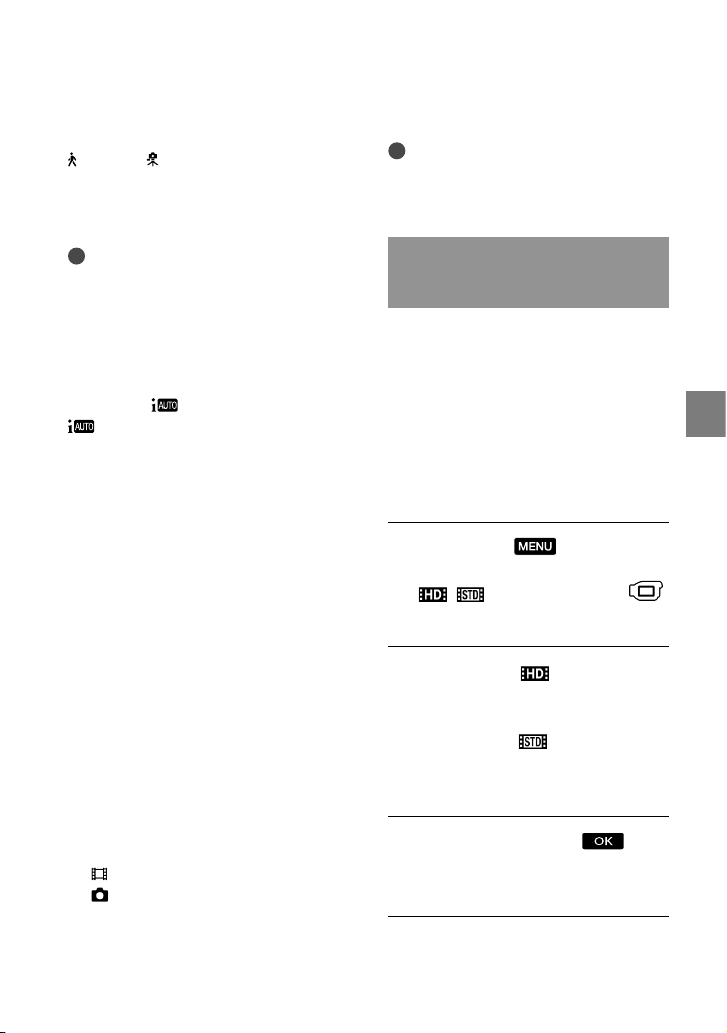
Détection de tremblement du
caméscope
(Marche), (Trépied)
Le caméscope détecte un éventuel
tremblement, et procède à la compensation
optimale.
Remarques
Le caméscope peut ne pas détecter
correctement la scène ou le sujet, selon les
conditions d’enregistrement.
Vous ne pouvez pas utiliser le flash selon les
scènes détectées.
Pour annuler AUTO INTELLIGENT
Appuyez sur .
ou les icônes du mode de détection
disparaissent, et vous pouvez enregistrer
avec les réglages préférés.
De même, le réglage AUTO INTELLIGENT
est annulé si vous changez les réglages
uivants :
s
NightShot
[IRIS]
[VITESSE D’OBTUR.]
[REG.EXP.AUTO]
[REGL.WB]
[PRISE DE VUE GOLF]
[ENR.L.REGUL.]
[SELECTION SCENE]
[BAL BLANCS]
[SPOT./M.PT C.]
[SPOTMETRE]
[MISE PT CEN.]
[EXPOSITION]
[MISE AU PT.]
[TELE MACRO]
STEADYSHOT]
[
STEADYSHOT]
[
[CONTRE-JR AUTO]
[LOW LUX]
[DETECT.VISAGES]
[PRIORITE SOURIRE]
Remarques
Les réglages ci-dessus sont réinitialisés
sur les réglages par défaut lorsque AUTO
INTELLIGENT est activé.
Sélection d’une qualité d’image haute définition (HD) ou d’une qualité d’image standard (STD)
Vous pouvez sélectionner la qualité
d’image souhaitée : la qualité d’image
haute définition (HD) qui vous permet
d’enregistrer des images d’une grande
finesse, ou la qualité d’image de définition
standard (STD) qui est plus compatible avec
divers lecteurs. Modifiez la qualité d’image
en fonction de la situation d’enregistrement
ou du lecteur.
Appuyez sur
(MENU)
[Afficher autres] [REGLAGE
/ ] (sous la catégorie
[REG.PRISE DE VUE]).
Appuyez sur [
QUALITE HD]
pour enregistrer des images
en haute définition (HD), ou
appuyez sur [ QUALITE STD]
pour enregistrer des images en
définition standard (STD).
Appuyez sur [OUI]
La qualité d’image d’enregistrement est
modifiée.
.
Enregistrement/Lecture
FR
29
Page 30
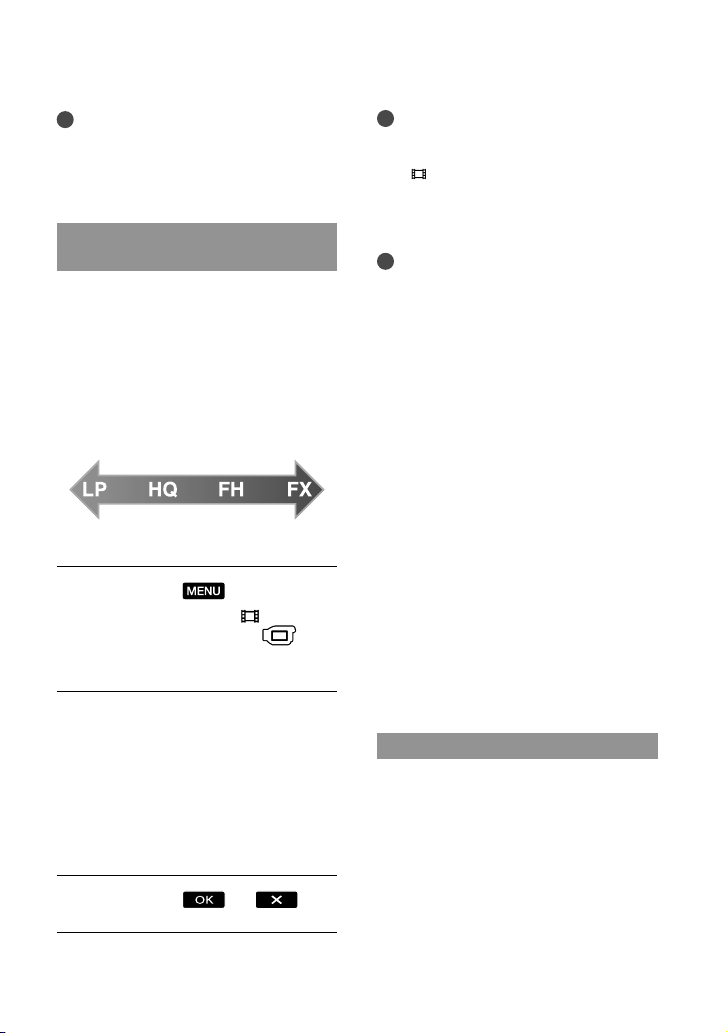
30
FR
Conseils
Vous ne pouvez enregistrer, lire ou monter des
films qu’avec la qualité d’image sélectionnée.
Pour enregistrer, lire ou monter des films avec
une autre qualité d’image, modifiez ce réglage.
Sélection du mode d’enregistrement
Vous pouvez sélectionner un mode
d’enregistrement pour enregistrer des films
avec une qualité d’image haute définition
(HD) à choisir entre 4 niveaux. La durée
de l’enregistrement du support est modifiée
selon le mode d’enregistrement. Par défaut,
le mode d’enregistrement est réglé sur
[HQ].
Enregistrement de
longue durée
Enregistrement de
qualité élevée
Appuyez sur
(MENU)
[Afficher autres] [ MODE
ENR.] (sous la catégorie
[REG.PRISE DE VUE]).
Appuyez sur le réglage souhaité.
Si vous souhaitez enregistrer des
images de qualité élevée avec la
qualité d’image haute définition (HD),
sélectionnez le mode FX ou FH. Si
vous souhaitez enregistrer des films
plus longs, sélectionnez le mode LP.
Appuyez sur
.
Remarques
Vous ne pouvez pas créer un disque AVCHD
à partir d’un film enregistré en mode [HD FX]
MODE ENR.]. Sauvegardez un film
de [
enregistré en mode [HD FX] sur des disques
Blu-ray ou des périphériques de stockage
ernes (p. 72).
ext
Conseils
Les films sont enregistrés au format AVCHD
1920 1080/50i si le mode FX ou FH de la
qualité d’image en haute définition (HD)
est sélectionné. Et si le mode HQ ou LP de
la qualité d’image en haute définition (HD)
est sélectionné, les films sont enregistrés au
format AVCHD 1440 1080/50i. Les films
sont enregistrés au format MPEG-2 si la qualité
d’image standard (STD) est sélectionnée.
Vous pouvez choisir le mode d’enregistrement
avec une qualité d’image haute définition (HD)
uivant. « 24M » de [HD FX] est le débit binaire
s
maximal, et la valeur autre que [HD FX], telle
q
ue « 17M », est un débit binaire moyen.
[HD FX] (AVC HD 24M (FX))
[HD FH] (AVC HD 17M (FH))
[HD HQ] (AVC HD 9M (HQ)) (réglage par
défaut)
[HD LP] (AVC HD 5M (LP))
Le mode d’enregistrement de l’image de qualité
standard (STD) est limité à la valeur suivante.
9M » est un débit binaire moyen.
«
[STD HQ] (STD 9M (HQ))
«
M », tel que dans « 24M », signifie « Mbps ».
Définition de la priorité d’un sujet
Lorsque [DETECT.VISAGES] (p. 93)
est réglé sur [MARCHE] (réglage par
défaut), et que plusieurs visages sont
détectés, appuyez sur le visage que vous
souhaitez filmer en priorité. La mise
au point/la couleur/l’exposition sont
ajustées automatiquement pour le visage
sélectionné.
Page 31

Appuyez sur le visage que vous voulez
enregistrer en priorité.
Capture automatique des sourires (Obturateur de sourire)
Une photo est automatiquement enregistrée
lorsque le caméscope détecte le sourire
d’une personne. Un cadre orange apparaît
autour du visage cible afin de réaliser une
éventuelle prise de vue avec la fonction de
détection de sourire.
Appuyez sur
autres] [DETECT.SOURIRE] (sous la
catégorie
mode souhaité (p. 94).
(MENU) [Afficher
[REG.PRISE DE VUE])
Le cadre double s’affiche.
Appuyez à nouveau sur le visage situé dans
le cadre double pour annuler.
Remarques
Le visage sur lequel vous avez appuyé peut
ne pas être détecté selon la luminosité
environnante ou la coiffure du sujet. En pareil
cas, appuyez à nouveau sur le visage au moment
de la prise de vue.
Conseils
Lorsque [DETECT.SOURIRE] est réglé sur
[CAPTURE DOUBLE], le visage sur lequel
vous appuyez a aussi la priorité avec la fonction
Obturateur de sourire et votre caméscope
enregistre automatiquement une photo lorsqu’il
détecte un sourire sur le visage prioritaire.
Le cadre double autour du visage cible
permettant de réaliser une éventuelle prise de
vue avec la fonction de détection de sourire
devient orange.
Si le visage sur lequel vous avez appuyé disparaît
de l’écran LCD, le sujet sélectionné dans
AGE PRIORITE] (p. 93) est prioritaire.
[REGL
Si le visage sur lequel vous avez appuyé revient à
l’écran, il est prioritaire.
Remarques
Selon les conditions de prise de vue, celles du
sujet et le réglage de votre caméscope, il est
possible que les sourires ne soient pas détectés.
Lorsque [
FX], vous ne pouvez pas utiliser la fonction
Obturateur de sourire.
Conseils
Vous pouvez sélectionner le sujet prioritaire
pour la détection des visages et la détection
de sourire à l’aide du réglage [REGLAGE
RIORITE] (p. 93). Vous pouvez indiquer le
P
sujet prioritaire en appuyant sur le cadre de
détection de l’écran LCD, le visage qui se trouve
dans le cadre double est prioritaire.
Si aucun sourire n’est détecté, réglez la
[S
MODE ENR.] est réglé sur [HD
ENSIBIL.SOURIRE] (p. 94).
Enregistrement/Lecture
FR
31
Page 32

32
FR
Enregistrement du son avec plus
de présence (Enregistrement
round 5,1 canaux)
sur
Vous pouvez enregistrer un son
surround Dolby Digital 5,1 canaux avec
le microphone intégré. Vous pouvez
bénéficier d’un son réaliste lors de la lecture
d’un film sur des appareils compatibles avec
le son surround 5,1 canaux.
Par défaut, le son est enregistré en stéréo 2
canaux.
Pour enregistrer le son en surround 5,1
canaux, appuyez sur
(MENU)
[Afficher autres] [REG.ENR.
AUDIO] (sous la catégorie
[REG.
PRISE DE VUE]) [MODE AUDIO]
URROUND 5.1ch] (p. 94).
[S
Microphone intégré
Remarques
Si vous lisez un son 5,1 canaux sur
votre caméscope, le son 5,1 canaux est
automatiquement converti et émis en son
2
canaux.
Pour pouvoir écouter le son surround
5,1
canaux des films enregistrés avec une qualité
d’image haute définition (HD) en 5,1 canaux,
il vous faut un appareil au format AVCHD
co
mpatible avec le son surround 5,1 canaux.
Lorsque vous raccordez votre caméscope
avec un câble HDMI (vendu séparément),
le son des films d’une qualité d’image haute
inition (HD) enregistré en son 5,1 canaux
déf
est automatiquement émis en son 5,1 canaux.
Le son des films d’une qualité d’image standard
(S
TD) est converti en son 2 canaux.
Conseils
Vous pouvez créer un disque contenant les
films enregistrés sur votre caméscope sur un
rdinateur à l’aide du logiciel fourni « PMB ».
o
Si vous lisez le disque sur un système surround
5,1
canaux, vous pouvez profiter d’un son
réaliste.
Enregistrement de photos de haute qualité pendant l’enregistrement d’un film (Dual Rec)
Vous pouvez enregistrer des photos
pendant l’enregistrement d’un film en
appuyant sur PHOTO.
Remarques
Vous ne pouvez pas utiliser le flash en mode
Dual Rec.
peut s’afficher lorsque la capacité du
support d’enregistrement est insuffisante ou lors
de l’enregistrement de photos en continu. Vous
ne pouvez pas enregistrer de photos tant que
est affiché.
Lorsque [
FX], vous ne pouvez pas utiliser Dual Rec.
Conseils
Lorsque le témoin MODE est réglé sur
(Film), la taille des photos passe à [
(16:9 grand écran) ou [6,2M] (4:3).
Vous pouvez enregistrer des photos en mode
d’attente d’enregistrement de la même façon que
lorsque le témoin
MODE ENR.] est réglé sur [HD
8,3M]
(Photo) est allumé.
Prise de vue dans des endroits sombres (NightShot)
Lorsque vous appuyez sur NIGHTSHOT,
apparaît et vous pouvez enregistrer des
images même dans l’obscurité totale.
Page 33

Port infrarouge
Appuyez de nouveau sur NIGHTSHOT
pour désactiver la fonction NightShot.
Remarques
La fonction NightShot utilise la lumière
infrarouge. Par conséquent, ne couvrez pas
le port infrarouge avec vos doigts ou d’autres
objets.
Le capuchon d’objectif (fourni) entrave
l’utilisation de l’infrarouge et il doit être retiré.
Retirez le convertisseur (vendu séparément).
Faites la mise au point manuellement ([MISE
U PT.], p. 89) lorsque la mise au point
A
automatique se fait difficilement.
N’utilisez pas cette fonction NightShot dans des
endroits lumineux. Cela pourrait entraîner un
problème de fonctionnement.
églez [LOW LUX] (p. 93) lors de la prise de
R
photos couleurs avec un éclairage faible.
Enregistrement en mode miroir
Conseils
Une image en miroir du sujet s’affiche sur l’écran
LCD, mais l’image enregistrée est normale.
Contrôle manuel des réglages de l’image avec la molette MANUAL
Vous pouvez affecter 1 option de menu
utilisée fréquemment à la molette
MANUAL.
Etant donné que le réglage de la mise au
point est affecté par défaut à la molette
MANUAL, l’opération ci-dessous décrit le
réglage de la mise au point avec la molette.
Touche MANUAL
Molette MANUAL
Appuyez sur MANUAL pour
activer le mode de réglage
manuel.
Une pression sur MANUAL permet
de permuter le mode de réglage entre
automatique et manuel.
Tournez la molette MANUAL pour
ajuster la mise au point.
Enregistrement/Lecture
Ouvrez le panneau LCD à 90 degrés par
rapport au caméscope (), puis faites-le
ivoter à 180 degrés vers l’objectif ().
p
Options pouvant être affectées à la
molette MANUAL
[MISE AU PT.] ... p. 89
[EXPOSITION] ... p. 89
FR
33
Page 34

34
FR
[IRIS] ... Permet de prendre des images en
mode prioritaire IRIS. Si vous réglez l’IRIS,
vous pouvez définir les contours du sujet avec
l’arrière-plan flou ou définir les contours de
l’image entière.
[VITESSE D’OBTUR.] ... Permet de prendre
des images en mode prioritaire VITESSE
D’OBTUR.. Lorsque vous photographiez un
sujet en mouvement à une vitesse d’obturation
supérieure, il apparaît comme gelé sur l’image.
A une vitesse d’obturation inférieure, le sujet
apparaît comme flottant.
.AUTO] ... p. 90
[REG.EXP
[REGL.WB] ... p
. 90
Affectation de l’option de menu à la
molette MANUAL
Appuyez sur MANUAL et maintenez la
pression pendant quelques secondes.
Tournez la molette MANUAL et
sélectionnez l’option à affecter.
ppuyez sur MANUAL.
A
Remarques
Vous ne pouvez pas permuter le réglage de
[IRIS] et de [VITESSE D’OBTUR.] entre
automatique et manuel en appuyant sur
MANUAL pendant l’enregistrement d’un film.
Réglez le mode automatique ou manuel avant
de démarrer l’enregistrement du film.
Les réglages manuels seront conservés
même si vous modifiez l’option affectée à la
molette MANUAL. Toutefois, si vous réglez
[EXPOSITION] après avoir réglé [REG.EXP.
AUTO] manuellement, [EXPOSITION]
écrasera le réglage [REG.EXP.AUTO].
Si vous réglez [EXPOSITION], [IRIS] ou
[VITESSE D’OBTUR.], les réglages des 2 autres
options sont annulés.
Si vous sélectionnez [REINI.] à l’étape ,
toutes les options ajustées manuellement sont
réinitialisées aux réglages par défaut.
Conseils
Les fonctions des options pouvant être affectées
à la molette MANUAL sont identiques à celles
utilisées à partir du menu.
Vous pouvez également affecter des options
de menu à la molette MANUAL en appuyant
(MENU) [Afficher autres]
sur
[AUTRES REGL.ENR.] (sous la catégorie
[REG.PRISE DE VUE]) [REGLAGE
MOLETTE].
Même si vous ouvrez l’IRIS (une ouverture
d’iris plus petite) de plus de F3,4 lorsque vous
réglez la manette de zoom sur le côté W (Grand
angle), l’IRIS est réinitialisé sur F3,4 lorsque
vous déplacez la manette de zoom sur le côté T
(Téléobjectif).
Si vous réglez l’IRIS, la plage de mise au point
à l’avant et derrière le sujet mis au point est
modifiée. Lorsque vous ouvrez l’IRIS (une
ouverture d’iris plus petite), la plage de mise
au point se réduit, et lorsque vous fermez un
peu l’IRIS (une ouverture d’iris plus grande), la
plage de mise au point s’agrandit. Vous pouvez
régler l’IRIS sur une valeur préférée en fonction
des scènes de prise de vue.
Il est difficile d’effectuer la mise au point
automatique à une vitesse d’obturation basse.
Il est conseillé de procéder à la mise au point
manuelle en posant le caméscope sur un
trépied.
Lorsque vous enregistrez des images sous un
éclairage fluorescent, au sodium ou au mercure,
des bandes horizontales peuvent apparaître, un
scintillement peut se produire ou les couleurs
peuvent changer. Dans ce cas, modifiez la
vitesse d’obturation en fonction de la fréquence
d’alimentation électrique de votre région.
Page 35

Lecture sur le caméscope
Par défaut, le caméscope lit les films et les photos enregistrés dans la mémoire interne.
Conseils
Pour changer de support d’enregistrement, reportez-vous à la page 20.
Ouvrez l’écran LCD de votre caméscope.
1
Le caméscope est allumé et le cache d’objectif est ouvert.
Pour mettre votre caméscope sous tension alors que l’écran LCD est déjà ouvert, appuyez sur
POWER (p. 18).
Appuyez sur
2
L’écran VISUAL INDEX s’affiche au bout de quelques secondes.
Vous pouvez également afficher l’écran VISUAL INDEX en appuyant sur (AFFICHER LES
IMAGES) sur l’écran LCD.
Appuyez sur
3
Appuyez sur
Les films s’affichent et sont triés par date d’enregistrement.
(AFFICHER LES IMAGES).
ou () le film souhaité () à lire.
(Photo) () la photo souhaitée () à afficher.
Enregistrement/Lecture
Permute l’affichage des touches de fonctionnement.
Vers l’écran MENU
Affiche l’écran permettant de sélectionner le type d’index ([INDEX DES DATES]/
[
CARTE] (HXR-MC50E)/[ PELLICULE]/[ VISAGE]) (p. 38, 58, 38, 39).
FR
35
Page 36

36
FR
/ : affiche les films enregistrés à la date précédente/suivante.*
/ : affiche le film précédent/suivant.
Revient à l’écran d’enregistrement.
* s’affiche lorsque vous appuyez sur .
apparaît lorsque vous sélectionnez le film en qualité d’image standard (STD) avec [REGLAGE
/ ] (p. 29).
Vous pouvez faire défiler l’écran en appuyant sur ou et en les faisant glisser.
s’affiche avec le film ou la photo lu(e) ou enregistré(e) en dernier. Si vous appuyez sur le film
ou la photo avec , vous pouvez reprendre la lecture là où vous l’aviez laissée la dernière fois. (
s’affiche sur la photo enregistrée sur la carte mémoire.)
Lecture de films
La lecture du film sélectionné commence.
Réglage du volume
Précédent
Suivant
Arrêt
OPTION
Avance rapide
Retour rapide
Remarques
Il se peut que vous ne puissiez pas lire les images avec d’autres appareils que le caméscope.
Conseils
L’écran INDEX réapparaît lorsque la lecture à partir du film sélectionné atteint le dernier film.
Appuyez sur
Au fur et à mesure que vous appuyez sur
environ 5 fois en
Vous pouvez également afficher VISUAL INDEX en appuyant sur
[VISUAL INDEX] (sous la catégorie
La date, l’heure, les conditions d’enregistrement et les coordonnées (HXR-MC50E) sont automatiquement
/ en cours de pause pour lire un film en vitesse lente.
/ pendant la lecture, la vitesse de lecture augmente
viron 10 fois environ 30 fois environ 60 fois.
[LECTURE]).
Pause/lecture
(MENU) [Afficher autres]
enregistrées pendant la prise de vue. Ces informations ne sont pas affichées pendant l’enregistrement,
mais vous pouvez les afficher pendant la lecture en appuyant sur
[REGL.DE LECTURE] (sous la catégorie
souhaité
.
[LECTURE]) [CODE DONNEES] le réglage
(MENU) [Afficher autres]
Page 37

Réglage du volume sonore des films
Pendant la lecture du film, appuyez sur réglez le volume avec / .
Vous pouvez également régler le volume sonore avec / dans le OPTION MENU.
Lecture de photos
La photo sélectionnée s’affiche.
Précédent
Retour à l’écran
UAL INDEX
VIS
Conseils
Lorsque vous lisez des photos enregistrées sur la carte mémoire,
l’écran.
Lancement/arrêt du
diaporama
Suivant
OPTION MENU
(dossier de lecture) s’affiche sur
Enregistrement/Lecture
FR
37
Page 38

38
FR
Fonctions utiles pour la lecture de films et de photos
Recherche d’images par date (Index des dates)
Vous pouvez rechercher les images de votre
choix par date de façon efficace.
Remarques
Vous ne pouvez pas utiliser la fonction Index
des dates pour les photos enregistrées sur la
carte mémoire.
Appuyez sur
IMAGES).
L’écran VISUAL INDEX apparaît.
Appuyez sur
DATES].
Retour à l’écran VISUAL INDEX
Appuyez sur
sélectionner la date de l’image
de votre choix, puis appuyez sur
.
(AFFICHER LES
[INDEX DES
/ pour
Conseils
Vous pouvez également afficher l’Index des
dates en appuyant sur
[Afficher autres] [VISUALIS.IMAGES]
(sous la catégorie
DES DATES].
Sur l’écran Index des pellicules/Index des
visages, vous pouvez afficher l’Index des dates
en appuyant sur la date située dans le coin
supérieur droit de l’écran.
(MENU)
[LECTURE]) [INDEX
Recherche d’une scène souhaitée par signet (Index des pellicules)
Les films peuvent être divisés à intervalles
réguliers et la première scène de chaque
section s’affiche sur l’écran INDEX. Vous
pouvez lancer la lecture d’un film à partir
de la miniature sélectionnée.
Appuyez sur
(AFFICHER LES
IMAGES).
L’écran VISUAL INDEX apparaît.
Appuyez sur
[ PELLICULE].
Retour à l’écran VISUAL INDEX
Les images enregistrées à la date
sélectionnée s’affichent sur l’écran
VISUAL INDEX.
Permet de régler l’intervalle auquel les
miniatures des scènes d’un film seront
créées.
Appuyez sur
/ pour
sélectionner le film de votre
choix.
Page 39

Appuyez sur
/ pour
rechercher la scène de votre
choix, puis sur la scène que vous
souhaitez lire.
La lecture commence à partir de la
scène sélectionnée.
Conseils
Vous pouvez également afficher l’Index des
pellicules en appuyant sur
[Afficher autres] [VISUALIS.IMAGES]
(sous la catégorie
PELLICULE].
[
[LECTURE])
(MENU)
Recherche de la scène souhaitée par visage (Index des visages)
Les images de visage détectées ou sur
lesquelles vous avez appuyé pendant
l’enregistrement d’un film sont affichées sur
l’écran INDEX.
Vous pouvez lire le film à partir de l’image
de visage sélectionnée.
Appuyez sur
(AFFICHER LES
IMAGES).
L’écran VISUAL INDEX apparaît.
Appuyez sur
[ VISAGE].
Appuyez sur
/ pour
sélectionner le film de votre
choix.
Appuyez sur
/ pour
rechercher l’image de visage
souhaitée, puis sur cette image
pour visionner la scène.
La lecture commence à partir du
début de la scène contenant l’image de
visage sélectionnée.
Remarques
Selon les conditions d’enregistrement, il est
possible que les visages ne soient pas détectés.
xemple : Les personnes portant des lunettes
E
ou un chapeau ou qui ne regardent pas vers le
caméscope.
Veillez à régler [DETECT.VISAGES] sur
CHE] (p. 93) (réglage par défaut) avant
[MAR
l’enregistrement, afin de rechercher des films
dans l’Index des visages.
Conseils
Vous pouvez également afficher l’Index des
visages en appuyant sur
[Afficher autres] [VISUALIS.IMAGES]
(sous la catégorie
VISAGE].
[
(MENU)
[LECTURE])
Enregistrement/Lecture
Retour à l’écran VISUAL INDEX
FR
39
Page 40

40
FR
Lecture d’un condensé de vos films (Lecture de la sélection)
Votre caméscope sélectionne aléatoirement
une série de scènes pour la lecture de la
sélection, les rassemble et les lit sous la
forme d’un condensé de vos films en qualité
d’image haute définition (HD) avec de la
musique et des effets spéciaux. Les scènes
sélectionnées pour la lecture de la sélection
changent à chaque fois que celle-ci est
sélectionnée. Vous pouvez enregistrer le
scénario de la lecture de la sélection de
votre choix.
Appuyez sur (MENU)
[Afficher autres] [ SELECTION]
(sous la catégorie [LECTURE]).
Les paramètres de la lecture de la sélection
s’affichent. La lecture de la sélection
démarre au bout de quelques secondes.
Retour à l’écran VISUAL INDEX
Arrêt de la lecture de la sélection
Pour effectuer une pause, appuyez sur
.
Pour arrêter la lecture, appuyez sur
.
ou
Modification des paramètres de la
lecture de la sélection
Lorsque vous avez appuyé sur
SELECTION], appuyez sur [REGL.
[
SELECTION] avant le début de la lecture
de la sélection. Vous pouvez définir les
éléments suivants.
[PLAGE DE LECTURE]
Définissez la plage de films à lire en
sélectionnant la date de début et la date de fin,
puis appuyez sur
Si aucune plage n’est définie, votre caméscope
lit les films en commençant par ceux de la date
affichée sur l’écran VISUAL INDEX jusqu’au
dernier film enregistré.
[THEME]
électionnez une des options suivantes :
S
[SIMPLE], [NOSTALGIQUE], [CHIC],
[DYNAMIQUE] (réglage par défaut)
La catégorie de musique est automatiquement
sélectionnée en fonction du thème.
[MUSIQUE]
Dans la catégorie de musique, vous pouvez
ajouter un ou plusieurs réglages parmi les
uivants : [MUSIQUE1] - [MUSIQUE4]
s
(réglage par défaut), [MUSIQUE5] [MUSIQUE8] (la musique souhaitée
* Pour plus d’informations sur le changement de
fichiers de musique, reportez-vous à la page 41.
[MELANGE AUDIO]
Le son original est lu avec la musique.
Appuyez sur
entre le son original et la musique.
[ALEATOIRE]
Pour lire les films dans un ordre aléatoire,
sélectionnez [MARCHE].
Remarques
Le réglage [PLAGE DE LECTURE] est annulé
lorsque la lecture de la sélection s’arrête.
Conseils
Vous pouvez modifier les paramètres de la
lecture de la sélection lorsqu’elle est en cours en
appuyant sur
Si vous modifiez les paramètres de la lecture de
la sélection, les scènes qu’elle comprend sont à
nouveau sélectionnées.
Si vous modifiez le réglage [MUSIQUE] après
la sélection de [THEME], la musique adaptée
au thème est automatiquement sélectionnée la
fois suivante.
.
*).
/ pour ajuster l’équilibre
(OPTION).
Page 41

Enregistrement d’un scénario pour la
lecture de la sélection
Appuyez sur (OPTION) [ENR.
SCENARIO] [OUI] en cours de
lecture de la sélection.
Vous pouvez enregistrer un maximum
de 8 scénarios. Si 8 scénarios ont déjà été
enregistrés, le message [SCENARIO DE
SELECTION plein. Les SCENARIOS DE
SELECTION peuvent être supprimés lorsque
vous appuyez sur la touche SUPPRIMER
SCENARIO.] apparaît sur l’écran LCD.
Appuyez sur [SUPP.
supprimer les scénarios inutiles.
SCENARIO] pour
Lecture d’un scénario de lecture de la
sélection enregistré
Appuyez sur (MENU) [Afficher
autres] [
catégorie
SCENARIO] (sous la
[LECTURE]) et sélectionnez
un scénario que vous souhaitez lire avec
/ puis appuyez sur .
Remarques
Si les films inclus dans le scénario de lecture
de la sélection que vous êtes sur le point de lire
sont supprimés ou divisés, le scénario est lu sans
ces films.
Effacement du scénario de la lecture de
la sélection enregistré
Appuyez sur (MENU) [Afficher
autres] [SUPP.
catégorie
SCENARIO] (sous la
[MONT]) [SUPPRIMER]
et sélectionnez un scénario que vous
souhaitez effacer avec
[OUI] .
sur
/ , puis appuyez
Pour effacer tous les scénarios, appuyez sur
(MENU) [Afficher autres] [SUPP.
SCENARIO] (sous la catégorie [MONT])
[SUPP.TOUT] [OUI] [OUI]
.
Vous pouvez également procéder à l’effacement
en appuyant sur
lecture de la sélection ou sur l’écran de sélection
du scénario.
(OPTION) en cours de
Changement de fichiers de musique
Vous pouvez transférer des fichiers de musique
de CD audio ou de fichiers MP3 vers votre
caméscope, puis les lire avec la lecture de
la sélection. Pour transférer des fichiers
de musique, vous devez installer sur votre
rdinateur le logiciel « PMB » fourni. Mettez
o
votre caméscope et l’ordinateur sous tension,
raccordez-les à l’aide du câble USB fourni,
puis appuyez sur [TELECH.MUSIQUE] sur
l’écran du caméscope. (Si l’écran [SELECT.USB]
n’apparaît pas, appuyez sur
[Afficher autres] [OUTIL MUSIQUE]
(sous la catégorie
MUSIQUE]).
Si vous ne pouvez pas lire la musique une fois le
fichier de musique transféré sur le caméscope,
il se peut que le fichier soit endommagé.
Supprimez le fichier de musique en appuyant
sur
[OUTIL MUSIQUE] (sous la catégorie
[AUTRES]) [MUSIQUE VIDE], puis
transférez-le à nouveau. Si vous supprimez
des fichiers de musique à l’aide de l’option
[MUSIQUE VIDE], les données de musique
enregistrées en usine dans votre appareil sont
également supprimées. Dans ce cas, vous
pouvez les restaurer avec Music Transfer, un
iciel installé avec « PMB ». Pour lancer Music
log
Transfer, cliquez sur [Démarrer] [Tous les
programmes] [PMB] [PMB Launcher]
[Exporter] [Music Transfer]. Pour les
informations d’utilisation, reportez-vous à l’aide
[Music Transfer].
[AUTRES]) [TELECH.
(MENU) [Afficher autres]
(MENU)
Enregistrement/Lecture
FR
41
Page 42

42
FR
Utilisation du zoom de lecture sur des photos
Vous pouvez agrandir les photos d’environ
1,1 à 5 fois leur taille initiale.
Vous pouvez régler l’agrandissement à l’aide
de la manette de zoom motorisé.
Lisez la photo que vous souhaitez
agrandir.
Agrandissez la photo à l’aide de T
(Téléobjectif).
L’écran est entouré d’un cadre.
Appuyez sur l’écran à l’endroit
que vous souhaitez afficher au
centre du cadre affiché.
L’endroit sur lequel vous avez appuyé
sur l’écran est déplacé au centre du
cadre affiché.
Réglez l’agrandissement avec W
(Grand angle)/T (Téléobjectif).
Pour annuler, appuyez sur .
Lecture d’une série de photos (Diaporama)
Appuyez sur sur l’écran de
lecture des photos.
Le diaporama démarre à partir de l’image
sélectionnée.
Arrêt du diaporama
Appuyez sur .
Redémarrage du diaporama
Appuyez de nouveau sur .
Remarques
Vous ne pouvez pas utiliser le zoom de lecture
pendant le diaporama.
Conseils
Vous pouvez obtenir une lecture de diaporama
en continu en sélectionnant
onglet
pendant la lecture de photos. Le réglage par
défaut est [MARCHE] (lecture continue).
[REG.DIAPORAMA]
(OPTION)
Page 43

Lecture d’images sur un téléviseur
Les méthodes de raccordement et la
qualité de l’image haute définition (HD)
ou standard (STD) affichées sur l’écran du
téléviseur varient selon le type de téléviseur
raccordé et les connecteurs utilisés.
Raccordement à un téléviseur à l’aide de [GUIDE RACC.TELE.]
Vous pouvez raccorder facilement votre
caméscope au téléviseur en suivant les
instructions affichées sur l’écran LCD,
[GUIDE RACC.TELE.].
Commutez l’entrée du téléviseur
sur la prise raccordée.
Reportez-vous aux modes d’emploi du
téléviseur.
Mettez votre caméscope sous
tension et appuyez sur
(MENU) [Afficher autres]
[GUIDE RACC.TELE.] (sous la
catégorie [AUTRES]) sur l’écran
LCD.
Utilisez l’adaptateur secteur fourni comme
source d’alimentation (p. 16).
Appuyez sur [TV Haute
définition].
Appuyez sur
/ pour
sélectionner la prise d’entrée de
votre téléviseur, puis appuyez sur
.
La méthode de connexion est affichée.
Si vous appuyez sur [CONSEIL],
vous pouvez accéder à des conseils de
connexion ou changer les réglages de votre
caméscope.
Connecteurs sur votre
caméscope
Connecteurs d’entrée
sur le téléviseur
Connectez votre caméscope au
téléviseur.
Prise HDMI OUT
Enregistrement/Lecture
Connecteur A/V
à distance
FR
43
Page 44

44
FR
Appuyez sur
Lorsque le câble de raccordement A/V
est utilisé en sortie pour des films, ils
sont reproduits avec une qualité d’image
standard (STD).
[OUI].
Visionnez des films et des photos
sur v
otre caméscope (p. 35).
Types de câbles de connexion entre
votre caméscope et le téléviseur
Raccordement à un téléviseur haute définition
Câble A/V composante (fourni)
(Vert) Y
(Bleu)
PB/CB
(Rouge)
PR/CR
(Blanc)
(Rouge)
Câble HDMI (vendu séparément)
Raccordement à un téléviseur 16:9 (écran large) ou 4:3
standard
Câble A/V composante (fourni)
(Vert) Y
(Bleu)
PB/CB
(Rouge)
PR/CR
(Blanc)
(Rouge)
Câble de raccordement A/V avec S VIDEO
(vendu séparément)
(Blanc)
(Rouge)
(Jaune)
Câble de raccordement A/V (fourni)
(Jaune)
(Blanc)
(Rouge)
Raccordement au téléviseur via un
magnétoscope
Raccordez votre caméscope à l’entrée LINE
IN du magnétoscope à l’aide du câble de
raccordement A/V. Réglez le sélecteur d’entrée
du magnétoscope sur LINE (VIDEO 1, VIDEO
2, etc.).
Réglage du format en fonction du
téléviseur raccordé (16:9/4:3)
Réglez [FORMAT TV] sur [16:9] ou [4:3] selon
le téléviseur (p. 103).
Avec un téléviseur de type mono (doté
d’une seule prise d’entrée audio)
Raccordez la fiche jaune du câble de
raccordement A/V à la prise d’entrée vidéo
et la fiche blanche (canal gauche) ou la fiche
rouge (canal droit) à la prise d’entrée audio du
téléviseur ou du magnétoscope.
Connexion avec un câble A/V
composante
Si vous raccordez uniquement les fiches vidéo
composante, les signaux audio ne sont pas
reproduits. Pour reproduire les signaux audio,
raccordez les fiches blanche et rouge.
Page 45

Connexion avec un câble HDMI
Utilisez un câble HDMI portant le logo HDMI.
Utilisez un connecteur HDMI mini à une
extrémité (pour le caméscope) et une fiche
permettant le raccordement de votre téléviseur
à l’autre extrémité.
Les images comportant des signaux de
protection des droits d’auteur ne sont pas émises
par la prise HDMI OUT du caméscope.
En cas de raccordement de ce type, votre
téléviseur risque de ne pas fonctionner
correctement (absence de son ou d’image, par
exemple).
Ne raccordez pas la prise HDMI OUT du
caméscope à la prise HDMI OUT d’un appareil
externe car un dysfonctionnement pourrait en
résulter.
Lorsque l’appareil raccordé est compatible avec
on surround 5,1 canaux, les films enregistrés
le s
avec une qualité d’image haute définition
(HD) sont émis automatiquement avec un
s
on surround 5,1 canaux. Les films enregistrés
avec une qualité d’image standard (STD) sont
co
nvertis en son 2 canaux.
Connexion avec un câble de
raccordement A/V avec S-Video
Lorsque la fiche S VIDEO (canal S VIDEO)
est raccordée, les signaux audio ne sont pas
reproduits. Pour reproduire les signaux audio,
raccordez les fiches blanche et rouge à la prise
d’entrée audio du téléviseur.
Ce raccordement offre des images d’une
résolution supérieure à celles obtenues à l’aide
du câble de raccordement A/V.
Remarques
Si vous lisez des films enregistrés avec une
qualité d’image standard (STD) sur un
téléviseur 4:3 non compatible avec le signal 16:9,
enregistrez vos films au format 4:3. Appuyez
(MENU) [Afficher autres]
sur
[AUTRES REGL.ENR.] (sous la catégorie
[REG.PRISE DE VUE])
SEL.GD FRMAT] [4:3]
[
(p. 96).
Si votre téléviseur ou votre
magnétoscope est équipé
d
’un adaptateur 21 broches
(EUROCONNECTOR)
Utilisez un adaptateur 21 broches (vendu
séparément) pour lire les images.
Conseils
Si vous raccordez votre caméscope à votre
téléviseur à l’aide de plusieurs types de câbles
pour émettre des images, l’ordre de priorité des
rises d’entrée du téléviseur est le suivant :
p
HDMI composante S VIDEO vidéo
HDMI (High Definition Multimedia Interface)
est une interface qui sert à envoyer les signaux
audio comme vidéo. La prise HDMI OUT
reproduit des images de haute qualité et un son
numérique.
Utilisation de « BRAVIA » Sync
Vous pouvez commander votre caméscope
à l’aide de la télécommande de votre
téléviseur en raccordant votre caméscope à
un téléviseur compatible « BRAVIA » Sync
commercialisé à partir de 2008 à l’aide du
câble HDMI.
Vous pouvez parcourir le menu de votre
caméscope en appuyant sur la touche
SYNC MENU de la télécommande de
votre téléviseur. Vous pouvez afficher les
écrans d’index comme VISUAL INDEX,
lire les films sélectionnés ou afficher les
photos sélectionnées en appuyant sur les
touches haut/bas/gauche/droite/entrée de la
télécommande de votre téléviseur.
Téléviseur/
Magnétoscope
Enregistrement/Lecture
FR
45
Page 46

Remarques
Il se peut que certaines opérations ne puissent
pas être exécutées à l’aide de la télécommande.
Pour régler votre caméscope, appuyez sur
(MENU) [Afficher autres] [AUTRES
REGLAGES] (sous la catégorie
GENERAUX]) [COMMANDE HDMI]
[MARCHE] (réglage par défaut)
.
Réglez également votre téléviseur. Pour obtenir
des informations détaillées, reportez-vous au
mode d’emploi de votre téléviseur.
Le fonctionnement de « BRAVIA » Sync varie
avec chaque modèle de BRAVIA. Pour obtenir
des informations détaillées, reportez-vous au
mode d’emploi de votre téléviseur.
Conseils
Si vous mettez le téléviseur hors tension, votre
caméscope est mis simultanément hors tension.
[REGL.
A propos de « Photo TV HD »
Ce caméscope est compatible avec la norme
« Photo TV HD ». « Photo TV HD » vous
permet de représenter avec beaucoup de
détails, comme sur une photo, la subtilité
des textures et des couleurs. En raccordant
des appareils Sony compatibles Photo
TV HD avec un câble HDMI
composante A/V
**, c’est un tout nouveau
* ou le câble
monde de photos qui s’ouvre à vous, dans
une qualité HD intégrale époustouflante.
* Lors de l’affichage de photos, le téléviseur passe
automatiquement au mode approprié.
** La configuration du téléviseur est nécessaire.
Pour plus de détails sur les téléviseurs
compatibles avec Photo TV HD, reportez-vous
aux instructions.
46
FR
Page 47

Utilisation correcte de votre caméscope
Suppression de films ou de photos
Vous pouvez libérer de l’espace sur le
support d’enregistrement en supprimant des
films ou des photos.
Remarques
Il est impossible de récupérer les images une
fois qu’elles ont été supprimées. Enregistrez au
préalable les films et photos importants.
Ne retirez jamais la batterie ni l’adaptateur
secteur du caméscope pendant la suppression
d’images. Cela pourrait endommager le support
d’enregistrement.
N’éjectez pas la carte mémoire pendant la
suppression des images qu’elle contient.
Vous ne pouvez pas supprimer les films et
photos protégés. Désactivez la protection des
films et photos avant de tenter de les supprimer
. 48).
(p
Si le film supprimé faisait partie de la liste de
cture (p. 54), le film est également supprimé
le
de cette liste.
Si le film supprimé faisait partie du scénario
cture de la sélection (p. 41), le film est
de le
également supprimé du scénario.
Conseils
Vous pouvez supprimer une image sur l’écran de
lecture à partir du
Pour supprimer toutes les images enregistrées
sur le support d’enregistrement et libérer
l’ensemble de l’espace d’enregistrement du
upport, formatez-le (p. 101).
s
Les images de taille réduite vous permettant
de visualiser plusieurs images à la fois dans un
cran d’index portent le nom de « miniatures ».
é
1
Appuyez sur (MENU)
[Afficher autres] [SUPPRIMER]
(sous la catégorie [MONT]).
OPTION MENU.
2
Pour supprimer des films,
appuyez sur [ SUPPRIMER]
[ SUPPRIMER] ou
SUPPRIMER].
[
Pour supprimer des photos, appuyez sur
SUPPRIMER] [ SUPPRIMER].
[
3
Appuyez sur les films ou les
photos à supprimer pour afficher
le repère
Appuyez et maintenez la pression sur
l’image à l’écran LCD pour confirmer votre
sélection. Appuyez sur
à l’écran précédent.
.
pour revenir
4
Appuyez sur [OUI]
.
Pour supprimer tous les films ou toutes
les photos à la fois
A l’étape 2, appuyez sur [ SUPPRIMER]
SUPPR.TOUT]/[ SUPPR.
[
TOUT] [OUI] [OUI]
.
Pour supprimer toutes les photos
simultanément, appuyez sur [
SUPPR.TOUT] [OUI] [OUI]
[
.
SUPPRIMER]
Utilisation correcte de votre caméscope
FR
47
Page 48

48
FR
Pour supprimer simultanément tous les
films ou toutes les photos enregistré(e)s
le même jour
Remarques
Vous ne pouvez pas supprimer les photos sur
une carte mémoire par date d’enregistrement.
A l’étape 2, appuyez sur
SUPPRIMER] [ SUPPR./
[
date]/[
Appuyez sur / pour
sélectionner la date d’enregistrement
des films/photos de votre choix, puis
appuyez sur
Appuyez sur [OUI] .
SUPPR./date].
Pour supprimer toutes les photos
enregistrées à la même date, appuyez sur
SUPPRIMER] [ SUPPR./date].
[
Appuyez sur l’image sur l’écran LCD pour
confirmer votre sélection. Appuyez sur
pour revenir à l’écran précédent.
.
Protection des films et photos enregistrés (Protéger)
Protégez les films et photos afin d’éviter
toute suppression accidentelle.
Conseils
Vous pouvez protéger des films et des photos
sur l’écran de lecture à partir du
MENU.
1
Appuyez sur (MENU)
[Afficher autres] [PROTECTION]
(sous la catégorie [MONT]).
2
Pour protéger des films, appuyez
sur [PROTECTION ]
[PROTECTION ]/[PROTECTION
].
Pour protéger des photos, appuyez sur
[PROTECTION
].
] [PROTECTION
3
Appuyez sur les films et photos à
protéger.
s’affiche sur les images
sélectionnées.
OPTION
Appuyez et maintenez la pression sur
l’image à l’écran LCD pour confirmer votre
sélection. Appuyez sur
à l’écran précédent.
pour revenir
4
Appuyez sur [OUI]
.
Page 49

Division d’un film
Désactivation de la protection des films
et photos
Appuyez sur le film ou la photo identifié(e)
par à l
disparaît.
Protection simultanée de tous les films et
de toutes les photos enregistrés le même
jour
A l’étape 2, appuyez sur [PROTECTION
Appuyez sur / pour sélectionner
Appuyez sur [PROTECTION]
Désactivation simultanée de la protection
de tous les films et de toutes les photos
enregistrés le même jour
A l’étape ci-dessus, sélectionnez la date
d’enregistrement des films/photos de votre
choix, puis appuyez sur
PROTECTION]
’étape 3.
Remarques
Vous ne pouvez pas sélectionner [PROTEC.
date] pour les images fixes sur la carte mémoire.
] [PROTEC. /date]/[PROTEC.
/date].
Pour protéger toutes les photos enregistrées
à la même date, appuyez sur [PROTECTION
] [PROTEC. /date].
la date d’enregistrement des films/photos
de votre choix, puis appuyez sur
Appuyez sur l’image sur l’écran LCD pour
confirmer votre sélection. Appuyez sur
pour revenir à l’écran précédent.
.
[SUPP.
.
/
.
1
Appuyez sur
[Afficher autres] [ DIVISER]
(sous la catégorie
2
Appuyez sur le film à diviser.
La lecture du film sélectionné
commence.
3
Appuyez sur à l’endroit où
vous souhaitez diviser le film en
scènes.
Le film se met en pause. Lecture et
pause alternent lorsque vous appuyez
.
sur
Ajustez le point de division plus
précisément après l’avoir sélectionné avec
.
Permet de revenir au début du film
sélectionné
4
Appuyez sur [OUI]
.
(MENU)
[MONT]).
Utilisation correcte de votre caméscope
FR
49
Page 50

50
FR
Remarques
Il est impossible de restaurer les films une fois
qu’ils ont été divisés.
Vous ne pouvez pas diviser un film protégé.
Désactivez la protection du film pour le diviser,
vant d’essayer de le diviser (p. 48).
a
Ne retirez jamais la batterie ni l’adaptateur
secteur du caméscope pendant la division du
film. Cela pourrait endommager le support
d’enregistrement. De même, n’éjectez pas la
carte mémoire pendant que vous divisez les
films qu’elle contient.
Il est possible qu’il y ait une légère différence
entre le point où vous appuyez sur
le point de division réel, car votre caméscope
sélectionne le point de division par incréments
d’une demi-seconde.
Si vous divisez le film original, le film ajouté à la
liste de lecture est également divisé.
Si le film divisé faisait partie du scénario
cture de la sélection (p. 41), le film est
de le
supprimé du scénario.
Seul le montage simple est disponible sur le
améscope. Utilisez le logiciel « PMB » fourni
c
pour un montage avancé.
Conseils
Vous pouvez diviser un film sur l’écran de
lecture à partir du
OPTION MENU.
et
Capture d’une photo à partir d’un film
1
Appuyez sur (MENU)
[Afficher autres] [CAPTURE
PHOTO] (sous la catégorie
[MONT]).
L’écran [CAPTURE PHOTO] apparaît.
2
Appuyez sur le film à capturer.
La lecture du film sélectionné
commence.
3
Appuyez sur
à l’endroit où
vous souhaitez capturer le film.
Le film se met en pause. Lecture et
pause alternent lorsque vous appuyez
.
sur
Ajustez le point de capture plus
précisément après l’avoir sélectionné avec
.
Permet de revenir au début du film
sélectionné
4
Appuyez sur .
Une fois la capture terminée, l’écran se
met à nouveau en pause.
La photo capturée est enregistrée sur le
support d’enregistrement sélectionné dans
UPP.PHOTO] (p. 20).
[REG.S
Pour poursuivre la capture, appuyez sur
puis répétez les étapes depuis
l’étape 3.
Page 51

Pour capturer une photo à partir d’un
autre film, appuyez sur
les étapes depuis l’étape 2.
puis répétez
5
Appuyez sur .
Remarques
La taille de l’image est fixée en fonction de la
ualité d’image du film :
q
[
2,1M] avec qualité d’image haute
définition (HD)
0,2M] en mode 16:9 (grand écran) avec
[
une qualité d’image standard (STD)
[VGA(0,3M)] en mode 4:3 avec une qualité
d’image standard (STD)
Le support d’enregistrement sur lequel vous
souhaitez sauvegarder les photos doit disposer
de suffisamment d’espace.
La date et l’heure d’enregistrement des photos
capturées sont identiques à celles des films.
Si le film à partir duquel vous effectuez la
capture ne possède aucun code de données, la
date et l’heure d’enregistrement de la photo sont
celles de leur capture dans le film.
Duplication/copie de films ou de photos depuis la mémoire interne vers une carte mémoire
Duplication de films
Vous pouvez dupliquer les films enregistrés
dans la mémoire interne de votre
caméscope vers une carte mémoire.
Insérez une carte mémoire dans votre
caméscope avant l’opération.
Remarques
La première fois que vous enregistrez un film
sur la carte mémoire, créez le fichier de base
de données d’images en appuyant sur
(MENU) [Afficher autres] [REPAR.
F.BD.IM.] (sous la catégorie
SUPPORT]) [CARTE MEMOIRE].
Raccordez votre caméscope à la prise murale
à l’aide de l’adaptateur secteur fourni afin
d’éviter d’être à court d’alimentation pendant la
duplication.
Conseils
Le film original ne sera pas effacé après la
duplication.
Toutes les images incluses dans une liste de
lecture sont dupliquées.
Les images enregistrées par le caméscope et
sauvegardées sur le support d’enregistrement
ont appelées « originales ».
s
[GERER
Utilisation correcte de votre caméscope
FR
51
Page 52

52
FR
Appuyez sur
(MENU)
[Afficher autres] [DUPLIQUER
FILM] (sous la catégorie
[MONT]).
L’écran [DUPLIQUER FILM] apparaît.
Appuyez sur le type de
duplication.
[DUPLIQUER en sél.] : pour
sélectionner les films et les dupliquer
[DUPLIQUER / date] : pour dupliquer
tous les films d’une date donnée
DUPLIQUER TT.] : pour
[
dupliquer la liste de lecture des
films avec une qualité d’image haute
définition (HD)
DUPLIQUER TT.] : pour
[
dupliquer la liste de lecture des films
avec une qualité d’image standard
(STD)
Si vous sélectionnez la liste de lecture
comme source de la duplication, suivez
les instructions à l’écran pour dupliquer
la liste de lecture.
Sélectionnez le film à dupliquer.
[DUPLIQUER en sél.] : appuyez sur
le film à dupliquer et appliquez-lui le
. Vous pouvez sélectionner
repère
plusieurs films.
Espace libre restant de la carte
mémoire
Appuyez et maintenez la pression sur
l’image à l’écran LCD pour confirmer votre
sélection. Appuyez sur
à l’écran précédent.
[DUPLIQUER / date] : sélectionnez
la date d’enregistrement du film à
dupliquer, puis appuyez sur
Vous ne pouvez pas sélectionner
plusieurs dates.
Appuyez sur
[OUI]
.
pour revenir
.
Conseils
Pour vérifier les films dupliqués une fois
l’opération terminée, sélectionnez [CARTE
MEMOIRE] dans [REG.SUPP.FILM] et lisez-les
. 20).
(p
Page 53

Copie de photos
Vous pouvez copier des photos de la
mémoire interne du caméscope vers une
carte mémoire.
Insérez une carte mémoire dans votre
caméscope avant l’opération.
Remarques
Raccordez votre caméscope à la prise murale à
l’aide de l’adaptateur secteur fourni afin d’éviter
d’être à court d’alimentation pendant la copie.
Appuyez sur
(MENU)
[Afficher autres] [COPIER
PHOTO] (sous la catégorie
[MONT]).
L’écran [COPIER PHOTO] apparaît.
Appuyez sur le type de copie.
[COPIER en sélect.] : pour copier les
photos sélectionnées
[COPIER/date] : pour copier toutes les
photos d’une date donnée
Sélectionnez la photo à copier.
[COPIER en sélect.] : appuyez sur la
photo à copier et appliquez le repère
. Vous pouvez sélectionner plusieurs
photos.
Appuyez et maintenez la pression sur
l’image à l’écran pour confirmer votre
sélection. Appuyez sur
à l’écran précédent.
[COPIER/date] : sélectionnez la
date d’enregistrement de la photo à
copier, puis appuyez sur
ne pouvez pas sélectionner plusieurs
dates.
Appuyez sur
[OUI]
.
pour revenir
. Vous
Utilisation correcte de votre caméscope
Conseils
Pour vérifier les photos copiées une fois
l’opération terminée, sélectionnez [CARTE
MEMOIRE] dans [REG.SUPP.PHOTO] et
sez-les (p. 20).
li
FR
53
Page 54

54
FR
Utilisation de la liste de lecture de films
La liste de lecture est une liste affichant les
miniatures des films sélectionnés.
Les films originaux ne changent pas même
si vous éditez ou effacez des films ajoutés à
la liste de lecture.
Création d’une liste de lecture
Remarques
Les films avec une qualité d’image haute
définition (HD) et standard (STD) sont ajoutés
à une liste de lecture individuelle.
Appuyez sur
(MENU)
[Afficher autres] [EDITER LISTE
LECT.] (sous la catégorie
[MONT]).
Appuyez sur [
AJOUTER] ou
[ AJOUTER].
Appuyez sur le film à ajouter à la
liste de lecture.
Le film sélectionné est repéré par .
Appuyez et maintenez la pression sur
l’image à l’écran LCD pour confirmer votre
sélection. Appuyez sur
à l’écran précédent.
pour revenir
Appuyez sur
[OUI]
.
Ajout simultané de tous les films
enregistrés le même jour
A l’étape 2, appuyez sur [ AJOUTER/
date]/[
AJOUTER/date].
Les dates d’enregistrement des films sont
affichées sur l’écran.
Appuyez sur / pour
sélectionner la date d’enregistrement du
film de votre choix, puis appuyez sur
.
Appuyez sur l’image sur l’écran LCD pour
confirmer votre sélection. Appuyez sur
pour revenir à l’écran précédent.
Appuyez sur [OUI] .
Remarques
Ne retirez jamais la batterie ni l’adaptateur
secteur du caméscope pendant l’ajout de films
à la liste de lecture. Cela pourrait endommager
le support d’enregistrement. De même, n’éjectez
pas la carte mémoire pendant que vous montez
les films qu’elle contient.
Vous ne pouvez pas ajouter de photos à la liste
de lecture.
Vous ne pouvez pas créer une liste de lecture
contenant à la fois des films avec une qualité
d’image haute définition (HD) et des films avec
une qualité d’image standard (STD).
Conseils
Vous pouvez ajouter à la liste de lecture un
aximum de 999 films avec une qualité d’image
m
haute définition (HD), ou 99 avec une qualité
d’image standard (STD).
Page 55

Vous pouvez ajouter un film sur l’écran de
lecture ou l’écran de liste de lecture en appuyant
(OPTION).
sur
Lecture de la liste de lecture
A
ppuyez sur (MENU)
[Afficher autres] [LISTE DE
LECTURE] (sous la catégorie
[LECTURE]).
Les films ajoutés à la liste de lecture
s’affichent.
Appuyez sur le film que vous
souhaitez lire.
La liste de lecture est lue à partir du
film sélectionné jusqu’à la fin, puis
l’affichage revient à l’écran de liste de
lecture.
Suppression des films inutiles de la liste
de lecture
Appuyez sur (MENU)
[Afficher autres] [EDITER LISTE
LECT.] (sous la catégorie
ppuyez sur [ SUPPRIMER]/
A
SUPPRIMER].
[
[MONT]).
Pour supprimer tous les films de la
liste de lecture, appuyez sur [
TOUT]/[
[OUI]
SUPP.TOUT] [OUI]
.
SUPP.
Sélectionnez le film à effacer de la liste.
Le film sélectionné est repéré par .
Appuyez et maintenez la pression sur
l’image à l’écran LCD pour confirmer votre
sélection. Appuyez sur
à l’écran précédent.
pour revenir
Appuyez sur [OUI]
.
Conseils
Même si vous effacez un film d’une liste de
lecture, le film original n’est pas supprimé.
Modification de l’ordre de la liste de
lecture
Appuyez sur (MENU)
[Afficher autres] [EDITER LISTE
LECT.] (sous la catégorie
ppuyez sur [ DEPLACER]/
A
DEPLACER].
[
électionnez le film à déplacer.
S
[MONT]).
Le film sélectionné est repéré par .
Appuyez sur l’image sur l’écran LCD pour
confirmer votre sélection. Appuyez sur
pour revenir à l’écran précédent.
Appuyez sur .
électionnez la destination à l’aide de
S
/ .
Utilisation correcte de votre caméscope
FR
55
Page 56

56
FR
Barre de destination
Appuyez sur [OUI]
.
Conseils
Lorsque vous sélectionnez plusieurs films,
les films sont déplacés dans l’ordre où ils
apparaissent dans la liste de lecture.
Utilisation de la
fonction GPS (HXRMC50E)
Qu’est-ce que le GPS ?
Le système GPS (Global Positioning
System) est un système qui calcule
l’emplacement géographique à partir de
satellites de haute précision américains.
Ce système vous permet de repérer votre
emplacement exact sur la terre.
La fonction suivante est disponible si vous
utilisez la fonction GPS.
Votre emplacement
Vous pouvez afficher l’emplacement
actuel sur une carte.
Index des cartes
Vous pouvez trouver un film ou une
photo sur une carte par son emplacement
d’enregistrement.
COORDONNEES
Vous pouvez afficher les coordonnées
pendant la lecture.
REGL.HORL.AUTO/REGL.ZONE
AUTO
Votre caméscope règle automatiquement
l’horloge et le décalage horaire entre
chaque zone.
Lorsque vous effectuez les opérations
suivantes pour la première fois, un message
apparaît pour vous demander si vous
acceptez l’accord de licence des données de
cartes.
Appuyez sur
( VOTRE
POSITION) sur l’écran d’enregistrement.
Appuyez sur
[ CARTE] sur
l’écran de lecture.
Vous pouvez utiliser les données de cartes
en appuyant sur [OUI] sur l’écran après
avoir accepté l’accord de licence fourni.
Vous ne pouvez pas utiliser les données de
cartes lorsque vous appuyez sur [NON].
Page 57

Toutefois, lorsque vous effectuez les
opérations ci-dessus pour la deuxième fois,
le même message apparaît à l’écran, et vous
pouvez utiliser les données de cartes en
appuyant sur [OUI].
Réglage de la fonction GPS
Réglez le commutateur GPS sur ON (
apparaît sur l’écran LCD). Votre caméscope
effectue une tentative de triangulation.
Lorsque la triangulation a réussi, le
caméscope enregistre les informations de
localisation au moment de l’enregistrement
des films et des photos.
Remarques
Utilisez la fonction GPS à l’extérieur. Il se peut
que le caméscope ne puisse pas recevoir de
signaux radio dans des lieux où ces derniers
sont bloqués ou renvoyés, par exemple à
l’intérieur ou dans un lieu entouré de bâtiments
ou d’arbres.
L’indicateur change en fonction de la puissance
de réception du signal GPS.
Etat de la
triangulation
Fonction
désactivée
Triangulation
impossible
Indicateurs
GPS
Aucun
indicateur
Etat de réception GPS
Le commutateur GPS
est réglé sur OFF
ou le récepteur GPS
ne fonctionne pas
normalement.
Votre caméscope
ne parvient pas à
détecter un signal
GPS. Par conséquent,
la triangulation
est impossible.
Déplacez-vous en
plein air et réactivez le
commutateur GPS.
Votre caméscope
recherche un signal
Traitement
Triangulation
Triangulation
Le commutateur GPS est réglé sur ON par
défaut. Les films et les photos seront enregistrés
avec des informations de localisation. Lorsque
votre caméscope ne peut pas acquérir les
informations de localisation, les dernières
informations de localisation acquises sont
enregistrées. Si vous ne souhaitez pas
enregistrer d’informations de localisation, réglez
le commutateur GPS sur OFF.
Même si le caméscope est hors tension, la
fonction GPS reste active aussi longtemps que
le commutateur GPS est réglé sur ON. Vérifiez
que le commutateur GPS est réglé sur OFF
pendant le décollage et l’atterrissage d’un avion.
Les points dans le coin inférieur droit de
indiquent la quantité de signal GPS. Lorsque
oins de 3 points sont affichés, le signal
m
GPS n’est pas assez stable pour procéder à la
triangulation dans l’environnement actuel.
Démarrez l’enregistrement dans l’état actuel
ou déplacez-vous jusqu’à un lieu dégagé où les
points apparaissent.
3
Si aucun signal satellite n’est détecté après
plusieurs minutes de recherche, votre
caméscope met fin à la recherche et
s’affiche. Pour rechercher de nouveau un signal
satellite, tournez le commutateur GPS sur
OFF, puis de nouveau sur ON, ou mettez votre
caméscope hors tension, puis sous tension.
satellite GPS. La
triangulation peut
prendre quelques
minutes.
Votre caméscope
capte un signal GPS
et peut acquérir les
informations de
localisation.
Votre caméscope
capte un signal GPS
fort et peut acquérir
les informations de
localisation.
Utilisation correcte de votre caméscope
FR
57
Page 58

58
FR
Vous pouvez réduire la durée de traitement
lorsque vous chargez les données d’assistance
GPS dans le caméscope à l’aide du logiciel
«
PMB » fourni. Installez « PMB » sur le
caméscope (p.
à Internet. Raccordez ensuite le caméscope à
l’ordinateur et les données d’assistance GPS
seront automatiquement mises à jour.
Les données d’assistance GPS peuvent ne pas
f
onctionner dans les cas suivants :
Lorsque les données d’assistance GPS ne
sont mises à jour pendant environ 30 jours
au moins
Lorsque la date et l’heure du caméscope ne
sont pas correctement réglées
Lorsque le caméscope est déplacé sur une
longue distance
62) puis connectez l’ordinateur
Acquisition des informations de localisation actuelles
Vous pouvez afficher l’emplacement actuel
sur une carte. Réglez le commutateur GPS
sur ON afin que votre caméscope puisse
acquérir les informations de localisation
actuelles.
Appuyez sur
(
VOTRE POSITION) sur l’écran
d’enregistrement.
L’emplacement actuel s’affiche et est marqué
au centre de l’écran LCD. Si vous appuyez
sur un point à l’écran, la carte affiche la
zone centrée sur ce point.
Appuyez sur
dans le coin inférieur gauche de l’écran LCD
afin de recentrer la carte sur l’emplacement
actuel.
(votre emplacement)
Pour fermer l’écran de la carte
Appuyez sur .
Remarques
Le nord est toujours affiché en haut de la carte.
Conseils
Vous pouvez modifier l’échelle à l’aide de la
anette de zoom (W : plus grande, T : plus
m
petite).
Votre caméscope acquiert régulièrement
des informations de localisation actualisées.
L’affichage du marqueur central, etc., varie selon
l’état de la demande actuelle.
Pour afficher l’emplacement actuel sur une
carte, appuyez sur
de la triangulation. Lorsque la triangulation
échoue, la carte indique l’emplacement
par défaut ou un emplacement acquis
précédemment.
Si vous maintenez le doigt sur un certain point,
la carte continue de défiler.
Vous pouvez également afficher l’emplacement
actuel en appuyant sur
[Afficher autres] [
(sous la catégorie
sur l’écran au cours
(MENU)
VOTRE POSITION]
[AUTRES]).
Recherche de la scène souhaitée par emplacement d’enregistrement (Index des cartes)
L’emplacement d’enregistrement des films
et photos est indiqué sur une carte. Vous
pouvez sélectionner un film ou une photo
par emplacement d’enregistrement.
Vous ne pouvez utiliser l’Index des cartes
qu’avec les films et photos dont les informations
de localisation ont été enregistrées avec le
mmutateur GPS réglé sur ON (p. 58).
co
Vous ne pouvez pas utiliser l’Index des cartes
avec les photos enregistrées sur une carte
mémoire.
Page 59

Appuyez sur
(AFFICHER LES
IMAGES).
L’écran VISUAL INDEX apparaît.
Appuyez sur
Retour à l’écran VISUAL INDEX
Précédent
Suivant
Affiche les photos
Vous pouvez modifier l’échelle à l’aide de la
manette de zoom (W : plus grande, T : plus
petite).
Lorsque vous appuyez sur un point de la carte,
l’écran défile pour le centrer automatiquement
sur la carte. Si vous maintenez le doigt sur un
certain point, la carte continue de défiler.
s’affiche dans le coin supérieur droit de la
miniature des films ou photos dépourvu(e)s
d’informations de localisation.
[ CARTE].
Echelle
Marqueur d’image
Appuyez sur le marqueur d’image
correspondant à l’emplacement
d’enregistrement des films et
photos à lire.
Le marqueur d’image devient rouge.
Les films ou photos enregistré(e)s à cet
emplacement s’affichent dans la partie
gauche de l’écran.
Appuyez sur le film ou la photo
de votre choix.
Utilisation correcte de votre caméscope
La lecture commence à partir de la
scène sélectionnée.
Remarques
Le nord est toujours affiché en haut de la carte.
Lorsque vous enregistrez plusieurs films et
photos au même endroit, le dernier film ou la
dernière photo enregistré(e) s’affiche sur l’écran
LCD.
FR
59
Page 60

Conseils
Vous pouvez également afficher l’Index des
cartes en appuyant sur
[Afficher autres] [VISUALIS.IMAGES]
(sous la catégorie
CARTE].
[
Vous pouvez aussi rechercher la miniature
(MENU)
[LECTURE])
du film ou de la photo que vous souhaitez
lire en appuyant sur
/ à l’étape 3.
Le lieu d’enregistrement du film ou de la
photo apparaît au centre de la carte.
Affichage des coordonnées (COORDONNEES)
Pendant la lecture, votre caméscope peut
afficher les coordonnées enregistrées sur les
films et photos.
Appuyez sur (MENU)
[Afficher autres] [REGL.DE
LECTURE] (sous la catégorie
[LECTURE]) [CODE DONNEES]
[COORDONNEES]
.
Latitude
ongitude
L
FR
60
Réglage automatique de l’horloge et de la zone (REGL.HORL.AUTO/ REGL.ZONE AUTO)
Votre caméscope peut garder une heure
précise et s’adapter automatiquement en
fonction du décalage horaire, en obtenant
des informations d’heure et d’emplacement
du GPS.
Appuyez sur
(MENU)
[Afficher autres] [REG.HOR./
LAN.] (sous la catégorie
[REGL.GENERAUX]) [REGL.
HORL.AUTO]/[REGL.ZONE AUTO].
Appuyez sur le réglage souhaité
Remarques
Vous devez régler la date et l’heure de votre
améscope avant de l’utiliser (p. 18).
c
Il peut y avoir un décalage de quelques
secondes, même si [REGL.HORL.AUTO] est
activé.
L’horloge se règle automatiquement à l’aide de
la fonction [REGL.HORL.AUTO] lorsque vous
mettez le caméscope hors tension si ce dernier
capte un signal GPS en cours d’utilisation.
L’horloge ne se règle que lorsque vous mettez le
caméscope hors tension. Par ailleurs, l’horloge
ne se règle que lorsque le caméscope capte un
signal GPS, même si le commutateur GPS est
réglé sur ON.
La fonction [REGL.ZONE AUTO] adapte
automatiquement l’heure en fonction du
décalage horaire lorsqu’elle en détecte un par
rapport à la zone actuelle.
Selon le pays ou la région sélectionné(e) pour
votre caméscope, il se peut que l’horloge ne se
règle pas automatiquement sur l’heure correcte.
Dans ce cas, réglez [REGL.HORL.AUTO] et
[REGL.ZONE AUTO] sur [ARRET].
.
Page 61

Sauvegarde de films et de photos sur un ordinateur
Préparation d’un
ordinateur
Vous pouvez effectuer les opérations
suivantes avec « PMB (Picture Motion
Browser) ».
Importation d’images vers un ordinateur
Consultation et modification d’images
importées
Création d’un disque
Téléchargement de films et de photos sur
des sites Web
Pour enregistrer des films et des photos
vec un ordinateur, installez « PMB »
a
depuis le CD-ROM fourni auparavant.
Remarques
Ne formatez pas le support de votre caméscope
depuis un ordinateur. Le caméscope peut ne pas
fonctionner correctement.
Ce caméscope capture des images haute
définition au format AVCHD. Avec le logiciel
PC fourni, les enregistrements en haute
définition peuvent être copiés sur un support
DVD. Cependant, les supports DVD contenant
des enregistrements en définition AVCHD ne
doivent pas être utilisés avec des lecteurs ni des
enregistreurs DVD, car le lecteur/enregistreur
DVD peut ne pas réussir à éjecter le support et
peut effacer son contenu sans prévenir.
Etape 1 Vérification du système informatique
Système d’exploitation*
Microsoft Windows XP SP3*2/Windows Vista
3
SP2
*
/Windows 7
(Windows)
1
4
UC*
Intel Core Duo 1,66 GHz ou plus ou Intel
Core 2 Duo 1,66 GHz ou plus (Intel Core 2
Duo 2,26 GHz ou plus est nécessaire lors du
traitement de films HD FX/HD FH)
Cependant, Intel Pentium III 1 GHz ou plus
suffit pour les opérations suivantes :
Importation de films et de photos sur
l’ordinateur
One Touch Disc Burn
Création d’un disque Blu-ray/disque
AVCHD/DVD vidéo (Intel Core Duo
1,66
GHz ou plus est nécessaire lors de la
création d’un DVD vidéo avec conversion
de qualité d’image haute définition (HD) en
qualité d’image standard (STD).)
Copie d’une disque
Traitement uniquement de films en qualité
d’image standard (STD)
Application
DirectX 9.0c ou plus (ce produit se base sur
la technologie DirectX. DirectX doit être
installé.)
Mémoire
P
our Windows XP : 512 Mo ou plus (1 Go ou
plus est conseillé.)
C
ependant, au moins 256 Mo suffisent
pour traiter uniquement les films en qualité
d’image standard (STD).
Pour Windows Vista/Windows 7 : 1 Go ou
plus
Disque dur
olume de disque nécessaire à l’installation :
V
environ 500 Mo (10 Go ou plus peuvent être
nécessaires lors de la création de disques
VCHD. 50 Go maximum peuvent être
A
nécessaires lors de la création de disques
Blu-ray.)
Affichage
inimum 1 024 × 768 points
M
Sauvegarde de films et de photos sur un ordinateur
FR
61
Page 62

62
FR
Autres
Port USB (doit être standard, Hi-Speed USB
(compatible USB 2.0)), graveur de disque
Blu-ray/DVD (lecteur CD-ROM nécessaire
pour l’installation). Le système de fichiers du
disque dur conseillé est NTFS ou exFAT.
1
*
L’installation standard est nécessaire. Le
fonctionnement n’est pas garanti si le système
d’exploitation a été mis à niveau ou dans un
environnement à démarrage multiple.
2
*
Les éditions 64 bits et Starter (Edition) ne sont
pas prises en charge. L’API de Windows Image
Mastering (IMAPI) Ver.2.0 ou ultérieure est
nécessaire pour utiliser la fonction de création
de disques, etc.
3
*
Starter (Edition) n’est pas pris en charge.
4
*
Un processeur plus rapide est conseillé.
Remarques
Le fonctionnement n’est pas garanti avec tous les
environnements informatiques.
Lors de l’utilisation d’un Macintosh
Le logiciel « PMB » fourni n’est pas pris
en charge par les ordinateurs Macintosh.
Pour importer des films et des photos sur
l’ordinateur, contactez Apple Inc..
Etape 2 Installation du logiciel « PMB » fourni
Installez « PMB » avant de connecter votre
caméscope à un ordinateur.
Remarques
Si une version de « PMB » inférieure à la 5.0.00
a été installée sur votre ordinateur, vous risquez
de ne pas pouvoir utiliser certaines fonctions de
ces «
PMB » lors de l’installation de « PMB » à
partir du CD-ROM fourni. « PMB Launcher »
est aussi installé à partir du CD-ROM fourni et
v
ous pouvez lancer « PMB » ou un autre logiciel
en utilisant « PMB Launcher ». Double-cliquez
sur l’icône de raccourci « PMB Launcher » se
trouvant sur l’écran de l’ordinateur pour lancer
PMB Launcher ».
«
Vérifiez que le caméscope n’est
pas connecté à l’ordinateur.
Mettez l’ordinateur sous tension.
Pour l’installation, ouvrez une session
d’Administrateur.
Fermez toutes les applications exécutées
sur l’ordinateur avant d’installer le logiciel.
Placez le CD-ROM fourni dans le
lecteur de votre ordinateur.
L’écran d’installation apparaît.
Dans le cas contraire, cliquez sur
[Démarrer] [Ordinateur] (dans
Windows XP, [Poste de travail]), puis
double-cliquez sur [SONYPMB (E:)]
(CD-ROM)
* Les noms des lecteurs (comme (E:))
peuvent varier selon l’ordinateur.
*.
Cliquez sur [Installation].
Sélectionnez le pays ou la région.
Sélectionnez la langue de
l’application à installer, puis
passez à l’écran suivant.
Page 63

Lisez attentivement les
conditions de l’accord de licence.
Si vous les acceptez, remplacez
par , puis cliquez sur [Suivant]
[Installer].
Mettez votre caméscope sous
tension, puis connectez-le à
l’ordinateur avec le câble USB
fourni.
L’écran [SELECT.USB] s’affiche
automatiquement sur l’écran du
caméscope.
Appuyez sur [
CONNEXION
USB] sur l’écran du caméscope
pour que l’ordinateur le
reconnaisse.
Si l’écran [SELECT.USB] n’apparaît pas,
appuyez sur
autres] [CONNEXION USB] (sous la
catégorie
(MENU) [Afficher
[AUTRES]).
Cliquez sur [Continuer] sur l’écran
de l’ordinateur.
Suivez les instructions à l’écran
pour installer le logiciel.
Connectez le caméscope à l’ordinateur lors
de l’installation de « PMB ».
En fonction de l’ordinateur, vous pouvez
devoir installer un logiciel tiers. Si
l’écran d’installation s’affiche, suivez les
instructions pour installer le logiciel
nécessaire.
Pour terminer l’installation, redémarrez
l’ordinateur le cas échéant.
Une fois l’installation terminée, les
icônes suivantes s’affichent.
Retirez le CD-ROM de votre
ordinateur.
: permet de démarrer « PMB ».
: permet d’afficher « Aide PMB ».
: permet d’afficher « PMB
Launcher ».
« PMB Launcher » vous permet de
lancer « PMB » ou un autre logiciel, ou
d’ouvrir des sites Web.
D’autres icônes peuvent s’afficher.
En fonction de la procédure d’installation,
il est possible qu’aucune icône ne s’affiche.
Remarques
Pour créer des disques ou utiliser d’autres
fonctions sur Windows XP, l’API Image
Mastering v2.0 pour Windows XP doit être
installée. Si l’API Image Mastering v2.0 pour
Windows XP n’a pas encore été installée,
sélectionnez-la dans la liste des programmes
nécessaires de l’écran d’installation et installezla en suivant les procédures affichées. (Pour
l’installation, l’ordinateur doit être connecté à
Internet.) Vous pouvez installer l’API Image
Mastering v2.0 pour Windows XP en réponse
au message affiché lorsque vous essayez
d’utiliser ces fonctions.
Sauvegarde de films et de photos sur un ordinateur
FR
63
Page 64

64
FR
Démarrage de PMB
(Picture Motion Browser)
Pour déconnecter le caméscope de
l’ordinateur
Cliquez sur l’icône en bas à droite
du bureau de l’ordinateur [Retirer
Périphérique de stockage de masse USB en
toute sécurité].
Sur l’écran du caméscope, appuyez sur [FIN]
[OUI].
Débranchez le câble USB.
Remarques
Accédez à l’ordinateur à l’aide du logiciel
«
PMB » fourni. Ne modifiez pas les fichiers ni
les dossiers du caméscope depuis l’ordinateur.
Les fichiers d’image risquent d’être détruits ou
de ne pas être lus.
Si vous effectuez l’opération ci-dessus, le
fonctionnement n’est pas garanti.
Lorsque vous importez un film de longue
durée ou une image modifiée, utilisez le
iciel « PMB » fourni. Si vous utilisez un
log
autre logiciel, les images risquent de ne pas être
correctement importées.
Lorsque vous supprimez des fichiers d’image,
suivez les étapes de la page 47. Ne supprimez
pas les fichiers d’image du caméscope
directement depuis l’ordinateur.
Ne copiez pas les fichiers du support
d’enregistrement depuis l’ordinateur. Le
fonctionnement n’est pas garanti.
Vous pouvez créer un disque Blu-ray à l’aide
d’un ordinateur équipé d’un graveur de disques
Blu-ray. Installez le Logiciel Supplémentaire
our BD pour « PMB » (p. 70).
p
Double-cliquez sur l’icône de raccourci
« PMB » se trouvant sur l’écran de
l’ordinateur.
Remarques
Si l’icône ne s’affiche pas sur l’écran de
l’ordinateur, cliquez sur [Démarrer] [Tous
les programmes] [
« PMB ».
PMB] pour lancer
Vous pouvez consulter, modifier ou créer
des disques de films et de photos à l’aide de
PMB ».
«
Lecture de « Aide PMB »
Pour plus de détails sur l’utilisation de
« PMB », lisez l’« Aide PMB ». Doublecliquez sur l’icône de raccourci « Aide
PMB » se trouvant sur l’écran de l’ordinateur
pour ouvrir l’« Aide PMB ».
Remarques
Si l’icône ne s’affiche pas sur l’écran de
l’ordinateur, cliquez sur [Démarrer] [Tous
les programmes] [PMB] [Aide PMB].
ous pouvez aussi ouvrir l’« Aide PMB » à
V
partir de [Aide] de « PMB ».
Page 65

Sélection de la méthode de création d’un disque (ordinateur)
Plusieurs méthodes de création d’un disque de qualité d’image haute définition (HD) ou
de qualité d’image standard (STD) à partir de films ou de photos de qualité d’image haute
définition (HD) enregistrés sur votre caméscope sont décrites ici. Sélectionnez la méthode
qui convient à votre lecteur.
Lecteur Sélection d’une méthode et d’un type de disque
Appareils de lecture de Blu-ray
Disc (lecteur de disques Blu-ray,
PlayStation
Appareils de lecture de format
AVCHD (lecteur de disques Sony
Blu-ray, PlayStation
Appareils de lecture de DVD
ordinaires (lecteur DVD,
ordinateur pouvant lire les DVD,
etc.)
* Pour créer un disque Blu-ray, le Logiciel Supplémentaire pour BD pour « PMB » doit être installé (p. 70).
3, etc.)
3, etc.)
Importation de films et de photos sur un
ordinateur (p. 68)
Création d’un disque Blu-ray* en qualité
d’image haute définition (HD) (p. 70)
Création d’un disque avec une seule touche
(One Touch Disc Burn) (p. 67)
Importation de films et de photos sur un
ordinateur (p. 68)
Création d’un disque au format AVCHD
de qualité d’image haute définition (HD)
(p
. 69)
Importation de films et de photos sur un
ordinateur (p. 68)
Création d’un disque de qualité d’image
standard (STD) (p. 70)
Caractéristiques de chaque type de disque
L’utilisation d’un disque Blu-ray vous permet d’enregistrer des films de qualité d’image haute
définition (HD) plus longs que des disques DVD.
Sauvegarde de films et de photos sur un ordinateur
Un film de qualité d’image haute définition (HD) peut être enregistré sur un support DVD, comme
des disques DVD-R, et un disque de qualité d’image haute définition (HD) est créé.
Vous pouvez lire un disque de qualité d’image haute définition (HD) sur des appareils de lecture de
format AVCHD, comme un lecteur de disques Sony Blu-ray et une PlayStation
pas le lire sur les lecteurs DVD ordinaires.
3. Vous ne pouvez
FR
65
Page 66

66
FR
Un film de qualité d’image standard (STD) converti depuis un film de qualité d’image haute
définition (HD) peut être enregistré sur un support DVD, comme des disques DVD-R, et un disque
de qualité d’image standard (STD) est créé.
Disques que vous pouvez utiliser avec « PMB »
Vous pouvez utiliser des disques de 12 cm du type suivant avec « PMB ». Pour plus
d’informations sur les disques Blu-ray, consultez la page 70.
Type de disque Fonctions
DVD-R/DVD+R/DVD+R DL Non réinscriptible
DVD-RW/DVD+RW Réinscriptible
Remarques
Actualisez toujours votre PlayStation
PlayStation
Il est possible que la PlayStation
3.
3 pour disposer de la dernière version du logiciel système
3 ne soit pas disponible dans certains pays/certaines régions.
Page 67

Création d’un disque
avec une seule touche
(One Touch Disc Burn)
Les films et photos enregistrés sur
votre caméscope n’ayant pas encore été
enregistrés avec la fonction One Touch
Disc Burn peuvent être automatiquement
enregistrés sur un disque. Les films et les
photos sont enregistrés sur un disque dans
la qualité d’image dans laquelle ils sont
enregistrés.
Remarques
Les films avec une qualité d’image haute
définition (HD) (paramètre par défaut) créeront
un disque AVCHD.
Vous ne pouvez pas créer de disques AVCHD
à partir de films enregistrés avec le mode [HD
FX] de [
La création d’un disque Blu-ray n’est pas
disponible avec One Touch Disc Burn.
Pour créer un disque en qualité d’image
standard (STD) à partir de films de qualité
d’image haute définition (HD), commencez
par importer les films sur un ordinateur
(p
s
A
C
Raccordez votre caméscope à la prise murale à
l’aide de l’adaptateur secteur fourni à cet effet
(p
Avec la fonction One Touch Disc Burn du
caméscope, vous pouvez enregistrer des films
et des photos stockés dans la mémoire interne
uniquement.
1
MODE ENR.].
. 68), puis créez un disque en qualité d’image
tandard (STD) (p. 70).
uparavant, installez « PMB » (p. 62).
ependant, ne lancez pas « PMB ».
. 16).
Mettez l’ordinateur sous tension
et placez un disque vierge dans le
lecteur DVD.
Consultez la page 66 pour connaître le type
de disques que vous pouvez utiliser.
i un autre logiciel que « PMB » se lance
S
automatiquement, arrêtez-le.
2
Mettez votre caméscope sous
tension, puis connectez-le à
l’ordinateur avec le câble USB
fourni.
3
Appuyez sur (DISC BURN).
4
Suivez les instructions affichées à
l’écran de l’ordinateur.
Remarques
Les films et photos ne sont pas enregistrés sur
l’ordinateur lorsque vous effectuez One Touch
Disc Burn.
Sauvegarde de films et de photos sur un ordinateur
FR
67
Page 68

68
FR
Importation de films et de photos sur un ordinateur
Vous pouvez importer les films et les
photos enregistrés sur votre caméscope
sur un ordinateur. Auparavant, mettez
l’ordinateur sous tension.
Remarques
Raccordez votre caméscope à la prise murale à
l’aide de l’adaptateur secteur fourni à cet effet
. 16).
(p
1
Mettez votre caméscope sous
tension, puis connectez-le à
l’ordinateur avec le câble USB
fourni.
L’écran [SELECT.USB] s’affiche sur
l’écran du caméscope.
2
Appuyez sur le support
d’enregistrement qui contient
les images que vous souhaitez
enregistrer sur l’écran du
caméscope.
[ CONNEXION USB] : mémoire
interne
CONNEXION USB] : carte
[
mémoire
Si l’écran [SELECT.USB] n’apparaît pas,
appuyez sur
autres] [CONNEXION USB] (sous la
catégorie
La fenêtre d’importation s’affiche à
l’écran de l’ordinateur.
(MENU) [Afficher
[AUTRES]).
3
Cliquez sur [Importer].
Pour plus de détails, consultez « Aide
PMB » (p. 64).
Les films et photos sont importés sur
votre ordinateur.
Une fois l’opération terminée, l’écran
PMB » s’affiche.
«
Conseils
Vous pouvez exporter des films en qualité
d’image haute définition (HD) de votre
ordinateur sur votre caméscope. Pour plus de
ails, consultez « Aide PMB » (p. 64).
dét
Page 69

Création d’un disque AVCHD
Vous pouvez créer un disque AVCHD en
rassemblant des films de qualité d’image
haute définition (HD) précédemment
portés dans votre ordinateur (p. 68).
im
Dans cette section, la procédure
d’enregistrement d’un film en qualité
d’image haute définition (HD) sur un
disque DVD est expliquée.
1
Mettez l’ordinateur sous tension
et placez un disque vierge dans le
lecteur DVD.
Consultez la page 65 pour connaître le type
de disques que vous pouvez utiliser.
i un autre logiciel que « PMB » se lance
S
automatiquement, arrêtez-le.
2
Lancez « PMB » (p. 64).
3
Cliquez sur [Calendrier] ou sur
[Index] sur le côté gauche de la
fenêtre, et sélectionnez la date ou
le dossier, puis les films de qualité
d’image haute définition (HD).
Les films de qualité d’image haute
définition (HD) sont signalés par
Vous ne pouvez pas enregistrer de photos
sur un disque.
Pour sélectionner plusieurs films,
maintenez la touche Ctrl enfoncée et
cliquez sur les miniatures.
4
En haut de la fenêtre, cliquez sur
[Créer disques AVCHD
(HD)].
.
La fenêtre utilisée pour sélectionner les
films s’affiche.
Pour ajouter des films à ceux
précédemment sélectionnés, sélectionnez
les films dans la fenêtre principale et faites
un glisser-déposer dans la fenêtre pour les
films sélectionnés.
5
Suivez les instructions à l’écran
pour créer un disque.
La création d’un disque peut durer
longtemps.
Lecture d’un disque AVCHD sur un
ordinateur
Vous pouvez lire des disques AVCHD
avec « Player for AVCHD » installé avec
« PMB ».
Pour lancer « Player for AVCHD », cliquez
sur [Démarrer] [Tous les programmes]
[PMB] [PMB Launcher]
[Affichage] [Player for AVCHD].
onsultez l’aide de « Player for AVCHD »
C
pour en savoir plus sur le fonctionnement.
Remarques
Les films peuvent ne pas être lus correctement
en fonction de l’environnement informatique.
Sauvegarde de films et de photos sur un ordinateur
FR
69
Page 70

70
FR
Création d’un disque Blu-ray
Vous pouvez créer un disque Blu-ray
avec un film en qualité d’image en haute
définition (HD) précédemment importé sur
rdinateur (p. 68).
un o
Pour créer un disque Blu-ray, le Logiciel
upplémentaire pour BD pour « PMB »
S
doit être installé. Cliquez sur [Logiciel
Supplémentaire pour BD] sur l’écran
d
’installation de « PMB » et installez ce
plug-in conformément aux instructions
affichées.
Raccordez votre ordinateur à Internet lorsque
vous installez [Logiciel Supplémentaire pour
BD].
Placez un disque Blu-ray vierge dans le
lecteur de disques et cliquez sur
[Créer Blu-ray Disc (HD)] à l’étape 4 de
Création d’un disque AVCHD
«
Le reste de la procédure est le même que
pour la création d’un disque AVCHD.
Remarques
Votre ordinateur doit prendre en charge la
création des disques Blu-ray.
Les supports BD-R (non réinscriptibles) et
BD-RE (réinscriptibles) sont disponibles pour la
création de disques Blu-ray. Après la création du
disque, vous ne pouvez pas ajouter de contenu à
l’un ou l’autre type de disque.
» (p. 69).
Création d’un disque en qualité d’image standard (STD) pouvant être lu sur des lecteurs DVD ordinaires
Vous pouvez créer un disque en qualité
d’image standard (STD) en sélectionnant
des films précédemment importés sur votre
rdinateur (p. 68).
o
Remarques
Vous pouvez sélectionnez des films en qualité
d’image haute définition (HD) comme sources.
Cependant, la qualité d’image est convertie de
la haute définition (HD) en définition standard
(STD). La conversion de la qualité d’image
durera plus longtemps que l’enregistrement des
films.
1
Mettez l’ordinateur sous tension
et placez un disque vierge dans le
lecteur DVD.
Consultez la page 65 pour connaître le type
de disques que vous pouvez utiliser.
i un autre logiciel que « PMB » se lance
S
automatiquement, arrêtez-le.
2
Lancez « PMB » (p. 64).
3
Cliquez sur [Calendrier] ou sur
[Index] sur le côté gauche de la
fenêtre, et sélectionnez la date ou
le dossier, puis les films.
Les films de qualité d’image haute
définition (HD) sont signalés par
Pour sélectionner plusieurs films,
maintenez la touche Ctrl enfoncée et
cliquez sur les miniatures.
.
Page 71

4
En haut de la fenêtre, cliquez sur
[Créer DVD-Video (STD)].
La fenêtre utilisée pour sélectionner les
films s’affiche.
Pour ajouter des films à ceux
précédemment sélectionnés, sélectionnez
les films dans la fenêtre principale et faites
un glisser-déposer dans la fenêtre pour les
films sélectionnés.
5
Suivez les instructions à l’écran
pour créer un disque.
La création d’un disque peut durer
longtemps.
Copie d’une disque
Vous pouvez copier un disque enregistré
sur un autre disque à l’aide de « Video Disc
Copier ».
Cliquez sur [Démarrer] [Tous les
programmes] [PMB] [PMB
Launcher] [Création de disque]
[Video Disc Copier] pour lancer le logiciel.
onsultez l’aide « Video Disc Copier » pour
C
en savoir plus sur le fonctionnement.
Remarques
Vous ne pouvez pas copier des films en
qualité d’image haute définition (HD) en les
convertissant en qualité d’image standard
(STD).
Vous ne pouvez pas effectuer de copies sur un
disque Blu-ray.
Modification de films
Vous pouvez couper les parties nécessaires
d’un film et les enregistrer sous la forme
d’un autre fichier.
Double-cliquez sur le film à modifier
ans « PMB », puis cliquez sur [Afficher
d
la palette d’édition] à droite de l’écran
[Couper la vidéo], ou sélectionnez le menu
[Traitement] [Édition] [Couper
la vidéo]. Pour plus de détails, consultez
Aide PMB » (p. 64).
«
Capture de photos à partir d’un film
Vous pouvez enregistrer une image d’un
film en tant que fichier photo.
Double-cliquez sur le film à modifier
ans « PMB », puis cliquez sur [Afficher
d
la palette d’édition] à droite de l’écran
[Enregistrer l’image]. Pour plus de détails,
co
nsultez « Aide PMB » (p. 64).
Sauvegarde de films et de photos sur un ordinateur
FR
71
Page 72

Sauvegarde d’images sur un appareil externe
Sauvegarde d’images
sur un support externe
(COPIE DIRECTE)
Vous pouvez sauvegarder des films
et des photos sur un support externe
(périphérique de stockage USB),
notamment sur un lecteur de disque dur
externe. Vous pouvez également lire des
images sur le caméscope ou un autre
lecteur.
Remarques
Le câble adaptateur USB VMC-UAM1 peut
ne pas être disponible dans certains pays ou
certaines régions.
Vous ne pouvez pas utiliser les appareils
suivants en tant que support externe.
upport avec une capacité supérieure à 2 To
s
lecteur de disque ordinaire tel qu’un lecteur
CD ou DVD
support connecté via un concentrateur USB
support avec un concentrateur USB intégré
lecteur de carte
Il se peut que vous ne puissiez pas utiliser un
support externe avec une fonction de code.
Le système de fichiers FAT est disponible pour
votre caméscope. Si le support externe a été
formaté pour un système de fichiers NTFS,
etc., formatez-le sur votre caméscope avant
utilisation. L’écran de formatage apparaît
lorsque le support externe est raccordé à
votre caméscope. L’écran de formatage peut
apparaître, même dans le cas d’un support qui
utilise le système de fichiers FAT.
Le fonctionnement n’est pas assuré pour tous
les appareils répondant aux exigences de
fonctionnement.
Branchez votre caméscope à la prise murale à
’aide de l’adaptateur secteur fourni (p. 16).
l
Reportez-vous au mode d’emploi fourni avec le
support externe.
Conseils
Vous pouvez aussi importer des images
enregistrées sur un support externe en utilisant
iciel « PMB » fourni.
le log
FR
72
1
Raccordez l’adaptateur secteur
et le cordon d’alimentation à la
prise DC IN de votre caméscope
et à la prise murale.
2
Si le support externe dispose
d’un câble d’alimentation secteur,
raccordez-le à la prise murale.
3
Raccordez le câble d’adaptateur
USB (fourni) au support externe.
4
Raccordez le câble d’adaptateur
USB (fourni) à la prise (USB) de
votre caméscope.
Lorsque l’écran [Créer nouv.fichier
ds base données d’images.] apparaît,
appuyez sur [OUI].
d’adaptateur USB
Câble
(fourni)
5
Appuyez sur [Copier.] sur l’écran
du caméscope.
Les films et photos de la mémoire
interne du caméscope qui n’ont pas
encore été sauvegardés sur le support
externe peuvent être sauvegardés.
Page 73

Cet écran apparaît uniquement s’il y a de
nouvelles images enregistrées.
6
Une fois l’opération terminée,
appuyez sur sur l’écran du
caméscope.
Remarques
Voici le nombre de scènes pouvant être
sauvegardées sur le support externe. Cependant,
même si le support externe contient de l’espace
libre, vous ne pouvez pas enregistrer les scènes
supérieures au nombre suivant.
ilms de qualité d’image haute définition (HD) :
F
3 999 max.
Films de qualité d’image standard (STD) : 9 999
Photos : 9 999 photos × 899 dossiers
Le nombre de scènes peut être moindre en
fonction du type d’images enregistrées.
Raccordement à un support externe
Les images enregistrées sur le support
externe s’affichent sur l’écran LCD. Les
touches d’affichage de film/photo sur l’écran
VISUAL INDEX changent comme illustré
ci-dessous.
Remarques
Vous ne pouvez pas copier ni rechercher
par date des photos enregistrées sur la carte
mémoire.
Appuyez sur [Lire sans copier.] à
l’étape 5 ci-dessus.
L’écran VISUAL INDEX du support
externe s’affiche.
Appuyez sur (MENU)
[Afficher autres] [DUPLIQUER
FILM] (pour la sélection de films)/
[COPIER PHOTO] (pour la sélection de
photos).
uivez les instructions à l’écran pour
S
sélectionner les méthodes de sélection
de support d’enregistrement et des
images.
i vous avez sélectionné [DUPLIQUER
S
en sél.], appuyez sur l’image à
sauvegarder.
apparaît.
Si vous avez sélectionné [DUPLIQUER /
date], sélectionnez la date des images à
dupliquer avec
puis passez à l’étape .
/ , appuyez sur
Sauvegarde d’images sur un appareil externe
Vous pouvez effectuer les réglages de menu
du support externe tels que la suppression
d’images. Appuyez sur
(MENU)
[Afficher autres] sur l’écran VISUAL
INDEX.
Sauvegarde des films et photos de
votre choix
Vous pouvez aussi sauvegarder des images
enregistrées sur des cartes mémoire.
Espace libre restant du support externe
Appuyez et maintenez la pression sur
l’image à l’écran LCD pour confirmer votre
sélection. Appuyez sur
à l’écran précédent.
En appuyant sur la date, vous pouvez
rechercher les images par date.
pour revenir
Appuyez sur [OUI]
sur l’écran du caméscope.
FR
73
Page 74

Lecture d’images enregistrées sur le
support externe du caméscope
Appuyez sur [Lire sans copier.] à
l’étape 5 ci-dessus.
L’écran VISUAL INDEX du support
externe s’affiche.
Lisez l’image (p. 35).
Vous pouvez également visualiser les
images sur un téléviseur raccordé à votre
améscope (p. 43).
c
Vous pouvez lire des films avec une qualité
d’image haute définition (HD) sur votre
ordinateur à l’aide de [Player for AVCHD].
ancez [Player for AVCHD] (p. 69), et
L
sélectionnez le lecteur auquel le support
externe est raccordé avec [Paramètres].
Remarques
L’index des dates et l’Index des cartes (HXRMC50E) des photos ne peuvent pas être
affichés.
Si votre caméscope ne reconnaît pas le support
externe, essayez de procéder comme suit.
Reconnectez le câble d’adaptateur USB à votre
caméscope
Si le support externe dispose d’un câble
d’alimentation secteur, raccordez-le à la prise
murale
Déconnexion du support externe
Appuyez sur sur l’écran VISUAL
INDEX du support externe.
ébranchez le câble d’adaptateur USB.
D
Création d’un disque à l’aide d’un graveur ou d’un enregistreur DVD
Sélection de la méthode de création d’un disque
Plusieurs méthodes de création d’un disque
AVCHD ou d’un disque de qualité d’image
standard (STD) à partir de films ou de
photos de qualité d’image haute définition
(HD) enregistré(e)s sur votre caméscope
sont décrites ici. Sélectionnez la méthode
qui convient à votre lecteur.
Remarques
Préparez un disque DVD comme un DVD-R,
pour créer un disque.
Reportez-vous à la page 65 pour créer un disque
Blu-ray.
Reportez-vous à la page 72 pour sauvegarder
des images sur le support externe.
Consultez la page 70 pour connaître le type de
disques que vous pouvez créer.
Appareil compatible avec le format
AVCHD
Lecteur
Lecteur Blu-ray Disc Sony
PlayStation
3, etc.
74
Appareil pour la création
Graveur DVD, DVDirect Express (p. 75)
Graveur DVD, etc., autre que DVDirect
xpress (p. 78)
E
Type de disque
Disque AVCHD (qualité d’image haute
définition (HD))
FR
Page 75

Appareil DVD ordinaire
Lecteur
Lecteur DVD
Ordinateur pouvant lire des DVD, etc.
Appareil pour la création
Graveur DVD, DVDirect Express (p. 75)
Graveur DVD, autre que DVDirect Express
. 78)
(p
egistreur, etc. (p. 79)
Enr
Type de disque
Disque de qualité d’image standard (STD)
Remarques
Actualisez toujours votre PlayStation
disposer de la dernière version du logiciel
système PlayStation
Il est possible que la PlayStation
disponible dans certains pays/certaines régions.
Le disque AVCHD ne peut être lu que sur des
appareils compatibles avec le format AVCHD.
Le disque AVCHD ne doit pas être utilisé
avec des lecteurs/enregistreurs DVD. Comme
les lecteurs/enregistreurs DVD ne sont pas
compatibles avec le format AVCHD, il se peut
que ces lecteurs/enregistreurs DVD n’éjectent
pas le disque.
Vous ne pouvez pas créer un disque AVCHD
à partir d’un film enregistré en mode [HD FX]
MODE ENR.]. Sauvegardez un film
de [
enregistré en mode [HD FX] sur des disques
Blu-ray ou des périphériques de stockage
ernes (p. 72).
ext
3.
3 pour
3 ne soit pas
Création d’un disque avec le graveur DVD dédié, DVDirect Express
Vous pouvez créer un disque ou lire les
images d’un disque créé en utilisant le
graveur DVD dédié, DVDirect Express
(vendu séparément).
Reportez-vous également au mode d’emploi
fourni avec votre graveur DVD.
Remarques
Raccordez votre caméscope à la prise murale à
l’aide de l’adaptateur secteur fourni à cet effet
. 16).
(p
Seuls des disques vierges des types suivants
euvent être utilisés :
p
DVD-R 12 cm
DVD+R 12 cm
L’appareil n’est pas compatible avec les disques
double couche.
DVDirect Express est désigné par l’expression
graveur DVD » dans cette section.
«
Raccordez l’adaptateur secteur
et le cordon d’alimentation à la
prise DC IN de votre caméscope
et à la pr
ise murale (p. 16).
Mettez votre caméscope sous
tension et raccordez le graveur
DVD à la prise (USB) de votre
caméscope avec le câble USB de
votre graveur DVD.
Sauvegarde d’images sur un appareil externe
FR
75
Page 76

Insérez un disque vierge dans
le graveur DVD, puis refermez le
plateau de disque.
L’écran [GRAVURE DISQUE] s’affiche
sur l’écran du caméscope.
Appuyez sur
(DISC BURN) sur
le graveur DVD.
Les films enregistrés dans la mémoire
interne qui n’ont pas été sauvegardés sur
disque seront enregistrés sur le disque.
S’il existe des films avec une qualité
d’image haute définition (HD) et une
qualité d’image standard (STD) qui n’ont
pas été enregistrés, ils seront sauvegardés
sur des disques distincts selon la qualité
d’image.
R
épétez les étapes 3 et 4 lorsque
la taille totale de la mémoire des
films à graver excède celle du
disque.
Appuyez sur
[FIN]
[EJECTER DISQUE] sur l’écran du
caméscope.
Retirez le disque une fois l’opération
terminée.
Appuyez sur
, puis
débranchez le câble USB.
Personnalisation d’un disque avec OPT.
GRAVURE DIS.
Exécutez cette opération dans les cas
suivants :
Duplication d’une image de votre choix
Création de plusieurs copies du même disque
Conversion de films haute définition (HD) en
films standard (STD) et création d’un disque
Duplication d’images sur la carte mémoire
Appuyez sur [OPT.GRAVURE DIS.] à
l’étape 4.
électionnez le support d’enregistrement
S
contenant le(s) film(s) que vous
souhaitez enregistrer
.
Lorsque vous sélectionnez des films
avec une qualité d’image haute
définition (
HD), l’écran de sélection
de la qualité d’image du disque à créer
apparaît sur l’écran LCD. Sélectionnez
la qualité d’image de votre choix, puis
appuyez sur
La qualité d’image du disque dépend
de la durée d’enregistrement des films
sélectionnés lorsque vous créez un disque
en les convertissant d’une qualité d’image
haute définition (HD) en une qualité
d’image standard (STD).
.
Appuyez sur le film que vous souhaitez
graver sur le disque.
apparaît.
Espace libre restant du disque
76
Appuyez et maintenez la pression sur
l’image à l’écran LCD pour confirmer votre
sélection. Appuyez sur
à l’écran précédent.
En appuyant sur la date, vous pouvez
FR
rechercher les images par date.
pour revenir
Page 77

Appuyez sur [OUI] sur l’écran
du caméscope.
Pour créer un autre disque avec le même
contenu, insérez un nouveau disque
et appuyez sur
[CREER MEME
DISQUE].
ne fois l’opération terminée, appuyez
U
sur [QUITTER] [FIN] sur l’écran du
caméscope.
ébranchez le câble USB du caméscope.
D
Remarques
N’exécutez aucune des actions suivantes
pendant la création d’un disque.
Mise hors tension du caméscope
Débranchement du câble USB ou de
l’adaptateur secteur
Exposition du caméscope à des chocs
mécaniques ou des vibrations
Ejection de la carte mémoire du caméscope
Lisez le disque créé afin de vous assurer que la
duplication s’est déroulée correctement avant
d’effacer les films de votre caméscope.
Si [Echec.] ou [Echec GRAVURE DISQUE.]
apparaît sur l’écran, insérez un autre disque dans
le graveur DVD et recommencez l’opération
DISC BURN.
Conseils
Si la taille totale de la mémoire des films à
graver avec l’opération DISC BURN excède celle
du disque, la création du disque s’interrompt
une fois la limite atteinte. Le dernier film du
disque pourrait être coupé.
La durée de création d’un disque lors de
la duplication de films utilisant la totalité
a capacité du disque est d’environ 20 à
de l
60 minutes. Cette durée peut être supérieure
selon le mode d’enregistrement ou le nombre
de scènes. De même la conversion d’une qualité
d’image haute définition (HD) en une qualité
d’image standard (STD) nécessite plus de temps
qu’un simple enregistrement.
Lecture d’un disque sur le graveur DVD
Raccordez l’adaptateur secteur et le
cordon d’alimentation à la prise DC IN
de votre caméscope et à la prise murale
. 16).
(p
ettez votre caméscope sous tension
M
et raccordez le graveur DVD à la prise
(USB) de votre caméscope avec le
câble USB de votre graveur DVD.
Vous pouvez lire des films sur l’écran du
téléviseur en raccordant le caméscope à un
éléviseur (p. 43).
t
Insérez un disque créé dans le graveur
DVD.
Les films du disque apparaissent sous
forme de VISUAL INDEX sur l’écran du
caméscope.
ppuyez sur la touche de lecture du
A
graveur DVD.
Vous pouvez également utiliser l’écran du
caméscope.
Appuyez sur [FIN] [EJECTER
DISQUE] sur l’écran du caméscope et
retirez le disque une fois l’opération
terminée.
ppuyez sur , puis débranchez le
A
câble USB.
Sauvegarde d’images sur un appareil externe
FR
77
Page 78

Lecture d’un disque sur le lecteur DVD
ordinaire
Sélectionnez la qualité d’image standard
(STD) sur l’écran pour choisir la qualité
d’image du disque à créer à l’étape 2 de la
ection « Personnalisation d’un disque avec
s
OPT.GRAVURE DIS. ».
Conseils
Si vous ne pouvez pas lire de disques créés en
qualité d’image standard (STD) sur un lecteur
DVD, raccordez le caméscope au graveur DVD,
puis procédez à la lecture.
Création d’un disque avec une qualité d’image haute définition (HD) à l’aide d’un graveur DVD, etc. autre que DVDirect Express
Utilisez un câble USB pour raccorder
votre caméscope à un enregistreur de
disque compatible avec les films de qualité
d’image haute définition (HD), notamment
un graveur DVD Sony. Reportez-vous
également aux modes d’emploi fournis avec
l’appareil à raccorder.
Remarques
Raccordez votre caméscope à la prise murale à
l’aide de l’adaptateur secteur fourni à cet effet
. 16).
(p
Il est possible que le graveur DVD Sony ne soit
pas disponible dans certains pays/certaines
régions.
Raccordez l’adaptateur secteur
et le cordon d’alimentation à la
prise DC IN de votre caméscope
et à la pr
ise murale (p. 16).
Mettez votre caméscope sous
tension et raccordez un graveur
DVD, par exemple, à la prise
(USB) de votre caméscope avec
le câble USB (fourni).
L’écran [SELECT.USB] s’affiche sur
l’écran du caméscope.
Si l’écran [SELECT.USB] n’apparaît pas,
appuyez sur
autres] [CONNEXION USB] (sous la
catégorie
(MENU) [Afficher
[AUTRES]).
Appuyez sur le support
d’enregistrement qui contient les
images sur l’écran du caméscope.
[ CONNEXION USB] : mémoire
interne
CONNEXION USB] : carte
[
mémoire
Lancez l’enregistrement des films
sur l’appareil raccordé.
Pour plus d’informations, consultez
également les modes d’emploi fournis avec
les appareils à raccorder.
78
FR
Page 79

Une fois l’opération terminée,
appuyez sur [FIN] [OUI] sur
l’écran du caméscope.
Débranchez le câble USB.
câble S VIDEO (vendu séparément),
vous obtiendrez des images de meilleure
qualité qu’avec un câble de raccordement
A/V. Raccordez les fiches blanche et
rouge (audio gauche/droit) et la fiche
S
VIDEO (canal S VIDEO) du câble de
raccordement A/V à un câble S VIDEO.
Si vous raccordez uniquement la fiche
S VIDEO, vous n’entendrez aucun son. Le
raccordement de la fiche jaune (vidéo) n’est
pas nécessaire.
Création d’un disque avec une qualité d’image standard (STD) à l’aide d’un enregistreur, etc.
Vous pouvez dupliquer les images lues
sur votre caméscope sur un disque ou
une cassette vidéo en raccordant votre
caméscope à un enregistreur de disque, un
graveur DVD Sony etc., autre que DVDirect
Express, à l’aide du câble de raccordement
A/V. Raccordez l’appareil selon la méthode
ou . Reportez-vous également aux
modes d’emploi fournis avec les appareils à
raccorder.
Remarques
Raccordez votre caméscope à la prise murale à
l’aide de l’adaptateur secteur fourni à cet effet
. 16).
(p
Il est possible que le graveur DVD Sony ne soit
pas disponible dans certains pays/certaines
régions.
Les films enregistrés avec une qualité d’image
haute définition (HD) seront dupliqués avec
une qualité d’image standard (STD).
Câble de raccordement A/V (fourni)
Raccordez le câble de raccordement A/V à
la prise d’entrée de l’autre appareil.
Câble de raccordement A/V avec
S VIDEO (vendu séparément)
Si vous raccordez le caméscope à un autre
appareil via la prise S VIDEO en utilisant
un câble de raccordement A/V avec un
Connecteur A/V à distance
Entrée
S VIDEO
VIDEO
(Jaune)
(Blanc)
AUDIO
(Jaune)
Sens du signal
(Rouge)
Introduisez le support
d’enregistrement dans l’appareil
d’enregistrement.
Si votre appareil d’enregistrement est
équipé d’un sélecteur d’entrée, réglez-le en
mode d’entrée.
Sauvegarde d’images sur un appareil externe
FR
79
Page 80

Raccordez votre caméscope
à l’appareil d’enregistrement
(enregistreur de disque, etc.) à
l’aide du câble de raccordement
A/V (fourni) ou d’un câble de
raccordement A/V avec S VIDEO
(vendu séparément).
Raccordez votre caméscope aux prises
d’entrée de l’appareil d’enregistrement.
Démarrez la lecture sur votre
caméscope et enregistrez sur
l’appareil d’enregistrement.
Pour obtenir plus d’informations, reportezvous au mode d’emploi fourni avec votre
appareil d’enregistrement.
Lorsque la duplication est
terminée, arrêtez l’appareil
d’enregistrement, puis le
caméscope.
Remarques
Etant donné que la duplication est effectuée
par transfert de données analogique, la qualité
d’image peut s’en trouver détériorée.
Vous ne pouvez pas dupliquer d’images sur
des enregistreurs raccordés à l’aide d’un câble
HDMI.
Pour masquer les indicateurs (comme le
compteur, etc.) sur l’écran de l’appareil de
contrôle raccordé, appuyez sur
[Afficher autres] [REGLAGES SORTIE]
(sous la catégorie
[SORTIE AFF.] [LCD] (réglage par défaut)
[REGL.GENERAUX])
.
(MENU)
Pour enregistrer la date et l’heure, les
coordonnées (HXR-MC50E) ou les données
de réglage du caméscope, appuyez sur
(MENU) [Afficher autres] [REGL.DE
LECTURE] (sous la catégorie
[CODE DONNEES] un réglage souhaité
. En outre,
appuyez sur
autres] [REGLAGES SORTIE] (sous
la catégorie
[SORTIE AFF.] [SOR.V/LCD]
.
Si la taille d’écran des appareils d’affichage
(téléviseur, etc.) est 4:3, appuyez sur
(MENU) [Afficher autres] [REGLAGES
SORTIE] (sous la catégorie
GENERAUX]) [FORMAT TV] [4:3]
.
Si vous raccordez un appareil mono, raccordez
la fiche jaune du câble de raccordement A/V sur
la prise d’entrée vidéo et la fiche blanche (canal
gauche) ou rouge (canal droit) sur la prise
d’entrée audio de l’appareil.
(MENU) [Afficher
[REGL.GENERAUX])
[LECTURE])
[REGL.
80
FR
Page 81

Personnalisation de votre caméscope
Utilisation des menus
Avec les menus, vous pouvez utiliser des fonctions utiles et modifier divers réglages. Si vous
utilisez bien les opérations du menu, vous pouvez profiter des fonctions de votre caméscope.
Le caméscope dispose de différentes options de menu réparties entre huit catégories de menu.
REGLAG.MANUELS (Options de réglage des conditions de la scène) p. 86
REG.PRISE DE VUE (Options de prise de vue personnalisée) p. 92
REGL.PHOTO APP. (Options d’enregistrement de photos) p. 96
LECTURE (Options de lecture) p. 98
MONT (Options de montage) p. 100
AUTRES (Options des autres réglages) p. 100
GERER SUPPORT (Options de supports d’enregistrement) p. 101
REGL.GENERAUX (Autres options de réglage) p. 102
Utilisation des menus
/ : la liste de menus défile de catégorie en catégorie.
/ : la liste de menus se déplace de 4 éléments à la fois.
Vous pouvez appuyer sur des touches et faire glisser l’écran pour faire défiler la liste
du menu.
L’icône de la catégorie sélectionnée s’affiche en orange.
Lorsque vous appuyez sur
, l’affichage revient à l’écran MON MENU.
Personnalisation de votre caméscope
Appuyez sur (MENU).
ppuyez sur [Afficher autres] sur l’écran MON MENU.
A
Reportez-vous à la page suivante pour obtenir plus d’informations sur MON MENU.
Appuyez au milieu du côté gauche de l’écran pour changer l’affichage.
ppuyez sur l’option de menu à modifier.
A
ne fois le réglage modifié, appuyez sur .
U
Pour valider la configuration du menu, appuyez sur
Pour revenir à l’écran de menu précédent, appuyez sur
peut ne pas s’afficher, en fonction de l’option de menu.
.
.
FR
81
Page 82

82
FR
Remarques
Il est possible que vous ne puissiez pas définir certaines options de menu, en fonction des conditions
d’enregistrement ou de lecture.
Les réglages ou options de menu grisé(e)s ne sont pas disponibles.
Conseils
Selon les options de menu modifiées, votre caméscope bascule entre le mode de lecture et le mode
d’enregistrement (film/photo).
Utilisation de MON MENU
Vous pouvez utiliser les options de menu plus facilement en enregistrant celles que vous
utilisez le plus souvent sous MON MENU. Vous pouvez enregistrer 6 options de menu sous
chaque MON MENU de FILM, PHOTO et LECTURE.
E
xemple : suppression [SPOT./M.PT C.] et enregistrement [
Appuyez sur (MENU).
ppuyez sur [REGL.MON MENU].
A
ppuyez sur [FILM].
A
ppuyez sur [SPOT./M.PT C.].
A
ppuyez sur .
A
ppuyez sur [ FONDU] (sous la catégorie [REGLAG.MANUELS]).
A
orsque MON MENU s’affiche, appuyez sur .
L
Répétez les étapes précédentes pour enregistrer des options de menu sous MON MENU et
profiter de votre caméscope.
Conseils
Lorsqu’un périphérique de stockage externe est connecté, le menu MON MENU exclusif s’affiche.
FONDU]
Page 83

Utilisation du OPTION MENU
L’OPTION MENU apparaît sous la forme d’une fenêtre contextuelle comme lorsque vous
cliquez avec le bouton droit de la souris sur l’ordinateur. Lorsque
droite de l’écran, vous pouvez utiliser l’OPTION MENU. Appuyez sur
menu modifiables dans le contexte s’affichent.
Option de menu
Onglet
Appuyez sur (OPTION).
ppuyez sur l’onglet souhaité l’option pour modifier le réglage.
A
ne fois le réglage terminé, appuyez sur .
U
Remarques
Les réglages ou options de menu grisé(e)s ne sont pas disponibles.
Si l’option souhaitée n’apparaît pas à l’écran, appuyez sur un autre onglet. (Il se peut qu’aucun onglet
n’apparaisse.)
Les onglets et les options qui s’affichent à l’écran dépendent de l’état d’enregistrement ou de lecture actuel
de votre caméscope.
est affiché en bas à
, et les options de
Personnalisation de votre caméscope
FR
83
Page 84

84
FR
Liste des options des menus
Catégorie (REGLAG.MANUELS)
SELECTION SCENE 86
FONDU 87
BAL BLANCS 87
SPO
T./M.PT C. 88
SPO
TMETRE 88
MISE PT CEN.
EXPOSITION
MISE A
TELE M
REG.EXP
REGL.WB
PRISE DE
ENR.L.REGUL.
88
89
U PT. 89
ACRO 89
.AUTO 90
90
VUE GOLF 90
91
Catégorie (REG.PRISE DE VUE)
REGLAGE / 29
MODE ENR. 30
IMAGE GUIDE 92
STEADYSHOT 92
CONVERTISSEUR 92
L
OW LUX 93
DE
TECT.VISAGES 93
REGLA
GE PRIORITE 93
DE
TECT.SOURIRE 94
SENSIBIL.SOURIRE
REG.ENR.AUDIO
MIC Z
NIV
MODE A
AUTRES REGL.ENR.
CONTRE-JR AUTO 95
REGLA
ECL.NIGHT
94
OOM INTEG. 94
.REF.MIC 94
UDIO 94
ZOOM NUM. 95
GE MOLETTE 33
SHOT 95
X.V.COLOR 95
SEL.GD FRMAT 96
Catégorie (REGL.PHOTO APP.)
RETARDATEUR 96
TAILLE 96
STEADYSHOT 97
MODE FLASH 97
NIV.FLASH 97
YEUX ROUGES 97
N°FICHIER
98
Catégorie (LECTURE)
VISUAL INDEX 35
VISUALIS.IMAGES
INDEX DES D
CARTE* 58
VISAGE 39
LISTE DE LECTURE 55
SELECTION 40
SCENARIO 41
REGL.DE LECTURE
REGLAGE
CODE DONNEES 99
ATES 38
PELLICULE 38
/ 29
Catégorie (MONT)
SUPPRIMER
SUPPRIMER 47
SUPPRIMER 47
SCENARIO
SUPP.
SUPPRIMER 41
SUPP
.TOUT 41
PROTECTION
PROTECTION
PROTECTION
DIVISER 49
CAPTURE PHOTO 50
DUPLIQUER FILM
DUPLIQUER en sél
DUPLIQUER / da
DUPLIQUER TT./
DUPLIQUER TT. 52
COPIER PHOTO
OPIER en sélect. 53
C
C
OPIER/date 53
EDITER LISTE LECT.
AJOUTER/ AJOUTER 54
AJOUTER/date/
AJOUTER/date 54
SUPPRIMER/ SUPPRIMER 55
48
48
. 52
te 52
Page 85

SUPP.TOUT/ SUPP.TOUT 55
DEPLACER/ DEPLACER 55
Catégorie (AUTRES)
VOTRE POSITION* 58
CONNEXION USB
CONNEXION USB 78
CONNEXION USB 78
GRAVURE DISQUE 67
ACC.TELE. 43
GUIDE R
OUTIL MUSIQUE
MUSIQUE
VIDE 41
TELECH.MUSIQUE
TTERIE 100
INFOS BA
41
Catégorie (GERER SUPPORT)
REGLAGES SUP.
REG.SUPP.FILM 20
REG.SUPP
.PHOTO 20
INFOS SUR SUPP
FORMAT.SUPPORT
MEMOIRE INTERNE
C
REPAR.F.BD.IM.
MEMOIRE INTERNE
C
. 101
101
ARTE MEMOIRE 101
111, 116
ARTE MEMOIRE 111, 116
Catégorie (REGL.GENERAUX)
REGL.SON/AFF.
VOLUME 37, 102
BIP
102
UMI.LCD 102
L
.ÉCL.LCD 102
NIV
OULEUR LCD 103
C
REGL.AFFICH.
REGLAGES SORTIE
FORM
C
OMPOSANT 104
RESOL
SOR
REG.HOR./
REGL.HORLOGE 18
103
AT TV 103
UTION HDMI 104
TIE AFF. 104
LAN.
REGL.ZONE 104
REGL.HORL.AUTO
REGL.ZONE AUTO
HEURE ETE 105
REGL.LANGUE 105
AUTRES REGLAGES
TALONNAGE 130
E
C
OMMANDE HDMI 105
Y.TOURNAGE 105
VO
OMMANDE 105
TELEC
* HXR-MC50E
* 60
* 60
Personnalisation de votre caméscope
FR
85
Page 86

86
FR
REGLAG.
MANUELS
(Options de réglage des
conditions de la scène)
Reportez-vous à la section « Utilisation des
menus » (p. 81) pour le fonctionnement.
Les réglages par défaut sont repérés par .
SELECTION SCENE
Vous pouvez enregistrer des images de
bonne qualité dans différentes situations.
AUTO
Enregistre les images avec une qualité d’image
moyenne sans la fonction [SELECTION
SCENE].
CREPUSCULE* ( )
Permet de conserver
l’atmosphère sombre de
l’environnement scènes
prises au crépuscule.
PORTRAIT CREP. ( )
Permet de prendre des
photos de sujets et d’arrièreplans à l’aide du flash.
MATIN&SOIR* ( )
Permet de reproduire
l’atmosphère de scènes
comme des couchers ou
levers de soleil.
FEU D’ARTIFICE* ( )
Prend des photos
spectaculaires de feu
d’artifice.
PAYSAGE* ( )
Permet de filmer avec
netteté des sujets distants.
Ce réglage empêche
également le caméscope
de faire la mise au point
sur la vitre ou le maillage
métallique d’une fenêtre
lorsque vous filmez un sujet
à travers une vitre.
PORTRAIT (Portrait
doux) (
Fait ressortir le sujet, par
exemple des personnes ou
des fleurs, tout en créant un
arrière-plan doux.
)
PROJECTEUR** ( )
Empêche que les visages des
sujets n’apparaissent trop
pâles dans des conditions de
forte lumière.
PLAGE** ( )
Enregistre le bleu vif de la
mer ou d’un lac.
NEIGE** ( )
Prend des images
lumineuses d’un paysage
blanc.
* Réglé pour que la mise au point se fasse sur des
sujets éloignés seulement.
** Réglé pour que la mise au point ne se fasse pas
uniquement sur des sujets peu éloignés.
Remarques
Même si vous réglez [PORTRAIT CREP.],
le réglage devient [AUTO] en mode
d’enregistrement de films.
Lorsque vous enregistrez des images à l’aide de
[PORTRAIT CREP.], réglez [MODE FLASH]
sur [AUTO] ou [ARRET].
Si vous sélectionnez [SELECTION SCENE], le
réglage [BAL BLANCS] est annulé.
Page 87

FONDU
Vous pouvez enregistrer une transition avec
les effets suivants qui viennent s’ajouter à
l’intervalle entre les scènes.
Sélectionnez l’effet souhaité en mode
[VEILLE] (pour l’entrée en fondu) ou
[ENR.] (pour la sortie en fondu).
ARRET
Aucun effet n’est utilisé.
ÉQUIL.BLANC
Entrée/sortie en fondu avec effet blanc.
Sortie Entrée
ÉQUIL.NOIR
Entrée/sortie en fondu avec effet noir.
Sortie Entrée
Pour annuler le fondu avant le début de
l’opération, appuyez sur [ARRET].
Conseils
Lorsque vous appuyez sur START/STOP, le
réglage est annulé.
Un film enregistré avec [ÉQUIL.NOIR] peut
être difficile à visualiser sur l’écran VISUAL
INDEX.
BAL BLANCS (Balance des
blancs)
Vous pouvez régler la balance des
couleurs en fonction de la luminosité de
l’environnement d’enregistrement.
AUTO
Le réglage de la balance des blancs s’effectue
automatiquement.
EXTERIEUR ( )
La balance des blancs est adaptée aux
conditions d’enregistrement suivantes :
Extérieur
Vues nocturnes, néons et feux d’artifice
Lever ou coucher de soleil
Sous des lampes fluorescentes à la
lumière du jour
INTERIEUR ()
La balance des blancs est adaptée aux
conditions d’enregistrement suivantes :
Intérieur
Scènes de fête ou studios où les
conditions de lumière changent
rapidement
Sous des lampes vidéo dans un studio,
des lampes au sodium ou des lampes de
couleur de type incandescentes
UNE PRES. ( )
La balance des blancs est réglée en fonction
de la lumière environnante.
Appuyez sur [UNE PRES.].
Effectuez le cadrage sur un objet blanc,
tel qu’une feuille de papier remplissant
tout l’écran, dans les mêmes conditions
d’éclairage que pour filmer le sujet.
Appuyez sur [ ].
clignote rapidement. Lorsque la
balance des blancs a été réglée et enregistrée
dans la mémoire, l’indicateur cesse de
clignoter.
Remarques
Réglez [BAL BLANCS] sur [AUTO] ou réglez
la couleur dans [UNE PRES.] sous des lampes
fluorescentes blanches ou blanc froid.
Personnalisation de votre caméscope
FR
87
Page 88

88
FR
Lorsque vous sélectionnez [UNE PRES.],
continuez à cadrer des objets blancs lorsque
clignote rapidement.
clignote lentement si [UNE PRES.] n’a pas
pu être réglé.
Lorsque [UNE PRES.] a été sélectionné, si
continue à clignoter après que vous ayez appuyé
, réglez [BAL BLANCS] sur [AUTO].
sur
Si vous sélectionnez [BAL BLANCS],
[SELECTION SCENE] est réglé sur [AUTO].
Conseils
Si vous changez la batterie avec [AUTO]
sélectionné ou si vous transportez votre
caméscope de l’intérieur vers l’extérieur (ou vice
versa), orientez votre caméscope vers un objet
lanc proche pendant 10 secondes environ pour
b
un meilleur réglage de la balance des couleurs.
Lorsque la balance des blancs a été réglée avec
[UNE PRES.], si les conditions d’éclairage ont
été modifiées lorsque vous êtes entré ou sorti
du bâtiment avec votre caméscope, vous devez
exécuter à nouveau la procédure [UNE PRES.]
pour régler à nouveau la balance des blancs.
SPOT./M.PT C. (Spotmètre/
mise au point)
Pour régler simultanément la luminosité et
la mise au point du sujet sélectionné. Cette
fonction permet d’utiliser simultanément
POTMETRE] (p. 88) et [MISE PT CEN.]
[S
. 88).
(p
Remarques
[EXPOSITION] et [MISE AU PT.] sont
automatiquement réglés sur [MANUEL].
SPOTMETRE (Spotmètre
flexible)
Vous pouvez régler et fixer l’exposition
du sujet, de sorte qu’il soit filmé dans des
conditions de luminosité appropriée, même
lorsque le contraste entre le sujet et l’arrièreplan est important (par exemple, avec les
sujets sous la lumière des projecteurs sur
une scène).
Appuyez sur le sujet dans le cadre duquel
vous voulez régler l’exposition.
Pour revenir au mode d’exposition
automatique, appuyez sur [AUTO].
Remarques
[EXPOSITION] est automatiquement réglé sur
[MANUEL].
MISE PT CEN.
Vous pouvez sélectionner et régler le point
de focale pour le diriger vers un sujet ne se
trouvant pas au centre de l’écran.
Appuyez sur le sujet dans le cadre duquel
vous voulez régler la luminosité et la mise
au point.
Pour régler la luminosité et la mise au point
automatiquement, appuyez sur [AUTO].
Appuyez sur le sujet dans le cadre duquel
vous voulez régler la mise au point.
Pour régler la mise au point
automatiquement, appuyez sur [AUTO].
Page 89

Remarques
[MISE AU PT.] est automatiquement réglé sur
[MANUEL].
EXPOSITION
Vous pouvez fixer la luminosité d’une
image manuellement. Réglez la luminosité
lorsque le sujet est trop clair ou trop
sombre.
Appuyez sur / pour régler la
luminosité.
Pour régler l’exposition automatiquement,
appuyez sur [AUTO].
Conseils
Vous pouvez également procéder à un réglage
manuel en utilisant la molette MANUAL
. 33).
(p
MISE AU PT.
Vous pouvez régler la mise au point
manuellement. Vous pouvez aussi
sélectionner cette fonction lorsque vous
souhaitez effectuer une mise au point sur
un sujet en particulier.
Remarques
Si vous réglez [MISE AU PT.] sur [MANUEL],
s’affiche.
Pour maintenir une mise au point nette, la
distance minimale requise entre le caméscope et
ujet est d’environ 1 cm pour le grand angle
le s
et d’environ 80 cm pour le téléobjectif.
Conseils
apparaît lorsque la mise au point ne peut pas
être plus rapprochée et
mise au point ne peut pas être plus éloignée.
Pour faciliter la mise au point sur le sujet,
déplacez la manette de zoom motorisé vers T
(téléobjectif) pour régler la mise au point, puis
vers W (grand angle) pour régler le zoom pour
la prise de vue. Lorsque vous souhaitez filmer
un sujet en gros plan, déplacez la manette de
zoom motorisé vers W (grand angle), puis
réglez la mise au point.
Les informations sur la distance focale (distance
à laquelle la mise au point est effectuée sur
le sujet, utilisée comme guide lorsqu’il fait
sombre et que la mise au point est difficile à
obtenir) s’affichent pendant quelques secondes
dans les cas suivants. (Elles ne s’affichent pas
correctement si vous utilisez un convertisseur
(vendu séparément).)
Lorsque le mode de mise au point passe
d’automatique à manuel
Lorsque vous réglez la mise au point
manuellement
Vous pouvez également procéder à un réglage
manuel en utilisant la molette MANUAL
. 33).
(p
apparaît lorsque la
Personnalisation de votre caméscope
Appuyez sur (sujet proche)/
(sujet éloigné) pour régler la mise au point.
Pour régler la mise au point
automatiquement, appuyez sur [AUTO].
TELE MACRO
Ce mode est très utile pour filmer des sujets
de petite taille, comme des fleurs ou des
insectes. Vous pouvez rendre l’arrière-plan
plus flou et les sujets plus clairs.
ARRET
Annule le mode TELE MACRO. (Le mode
TELE MACRO est également annulé lorsque
vous déplacez la manette de zoom vers W.)
FR
89
Page 90

90
FR
MARCHE ( )
Le zoom (p. 28) se déplace automatiquement
jusqu’en haut du côté T (téléobjectif) et
permet d’enregistrer des sujets rapprochés
jusqu’à environ 32 cm.
Remarques
Lors de la prise de vue d’un sujet éloigné, il peut
se révéler difficile et plus long d’effectuer la mise
au point.
Faites la mise au point manuellement ([MISE
U PT.], p. 89) lorsque la mise au point
A
automatique se fait difficilement.
REG.EXP.AUTO
Vous pouvez régler l’exposition
manuellement.
ARRET
L’exposition se règle automatiquement.
MARCHE ( et la valeur de réglage)
L’exposition se règle manuellement.
Conseils
Vous pouvez régler le niveau d’exposition
automatique afin qu’elle soit plus lumineuse ou
plus sombre lorsque [EXPOSITION] est réglé
sur [AUTO].
Appuyez sur
si l’éclairage en contre-jour est lumineux
ou appuyez sur
l’éclairage est faible.
Vous pouvez également procéder à un réglage
manuel en utilisant la molette MANUAL
. 33).
(p
si le sujet est blanc ou
si le sujet est noir ou
REGL.WB (Réglage de la
balance des blancs)
Vous pouvez régler la balance des blancs
manuellement.
ARRET
La balance des blancs se règle
automatiquement.
MARCHE ( et la valeur de réglage)
La balance des blancs se règle manuellement.
Conseils
Lorsque la balance des blancs est réglée sur
une valeur faible, les images ont un aspect
bleuâtre et lorsqu’elle est réglée sur une valeur
supérieure, les images ont un aspect rougeâtre.
Vous pouvez également procéder à un réglage
manuel en utilisant la molette MANUAL
. 33).
(p
PRISE DE VUE GOLF
Divise 2 secondes d’un mouvement rapide
en images qui sont ensuite enregistrées sous
forme de film ou de photos. Vous pouvez
visualiser un série de mouvements lors de la
lecture, une fonction pratique pour vérifier
votre swing au golf ou votre jeu au tennis.
Sur l’écran [PRISE DE VUE GOLF], cadrez
le sujet dans le cadre blanc au centre de
l’écran, puis appuyez sur START/STOP
immédiatement après le swing.
Lorsque le son d’impact est détecté,
la période d’enregistrement est
automatiquement réglée selon ce moment.
Page 91

Point de pression de START/STOP.
Le son d’impact
1,5 sec
Intervalle enregistré de 2 secondes
* Le son le plus fort détecté au cours de la
seconde qui précède l’appui de START/STOP
est supposé être le moment de l’impact.
Remarques
Si le son d’impact n’est pas détecté, le point qui
récède de 0,5 seconde l’appui de START/STOP
p
est considéré comme le moment d’impact, et la
p
ériode de 1,5 seconde avant et de 0,5 seconde
après (2 secondes au total) est enregistrée.
L
e format des photos devient 1 920 1
Il est impossible d’enregistrer des sons.
La qualité d’image n’est pas aussi élevée que celle
d’un enregistrement normal.
Vous ne pouvez pas utiliser [PRISE DE VUE
GOLF] lorsque vous réglez la qualité d’image
sur qualité d’image standard (STD).
Conseils
Vous pouvez régler le retardateur en appuyant
(OPTION). Avec [RETARDATEUR]
sur
réglé sur [MARCHE], appuyez sur START/
STOP pour démarrer le compte à rebours du
retardateur. Le moment où le compte à rebours
atteint 0 est considéré comme le moment
d’impact et le mouvement avant et après 0 est
enregistré.
En cas de tremblement excessif ou s’il y a
des objets en mouvement dans l’arrière-plan
pendant l’enregistrement, l’analyse des images
ne sera pas efficace et les images pourraient
contenir des bruits. Il est recommandé
d’enregistrer des images dans des conditions de
stabilité (par exemple, en utilisant un trépied).
Le son d’impact peut être détecté par
le microphone interne même lorsqu’un
microphone externe est installé.
*
0,5 sec
080.
ENR.L.REGUL. (Enregistrement
au ralenti régulier)
Les actions et sujets en mouvement rapide,
qui ne peuvent pas être capturés dans
des conditions de prise de vue normales,
peuvent être capturés en enregistrement au
lenti régulier pendant environ 3 secondes.
ra
Appuyez sur START/STOP sur l’écran
[ENR.L.REGUL.].
U
ne prise de vue de 3 secondes environ est
enregistrée sous forme d’un film au ralenti
de 12
secondes. [Enr.en crs…] disparaît
lorsque l’enregistrement est terminé.
Appuyez sur pour annuler
l’enregistrement au ralenti régulier.
Modification du réglage
Appuyez sur (OPTION), puis
sélectionnez le réglage que vous souhaitez
modifier.
[CHRONO]
Sélectionnez le point de début
d’enregistrement après avoir appuyé sur
START/STOP. Le réglage par défaut est [3s
APRES].
Point de pression de START/STOP.
[3s APRES]
[3s AVANT]
Remarques
Il est impossible d’enregistrer des sons.
La qualité d’image n’est pas aussi élevée que celle
d’un enregistrement normal.
Personnalisation de votre caméscope
FR
91
Page 92

92
FR
REG.PRISE DE VUE
(Options de prise de vue
personnalisée)
Reportez-vous à la section « Utilisation des
menus » (p. 81) pour le fonctionnement.
Les réglages par défaut sont repérés par .
REGLAGE /
Reportez-vous à la page 29.
MODE ENR. (Mode
d’enregistrement)
Reportez-vous à la page 30.
IMAGE GUIDE
Vous pouvez afficher l’image et vérifier que
le sujet est horizontal ou vertical.
Le cadre n’est pas enregistré.
ARRET
Le cadre n’apparaît pas.
MARCHE
Le cadre apparaît.
Conseils
Si le sujet se trouve au point d’intersection du
cadre, la composition est équilibrée.
Le cadre externe de [IMAGE GUIDE] montre la
zone d’affichage d’un téléviseur non compatible
avec l’affichage plein écran.
Lors d’un enregistrement avec le viseur, le cadre
externe de [IMAGE GUIDE] ne s’affiche pas.
STEADYSHOT
Vous pouvez compenser le tremblement du
caméscope.
Réglez [
(
STEADYSHOT] sur [ARRET]
) lorsque vous utilisez un trépied
(vendu séparément). L’image devient alors
naturelle.
ACTIVE
Produit un effet SteadyShot plus puissant.
STANDARD
Produit l’effet SteadyShot dans des conditions
d’enregistrement relativement stables.
ARRET ( )
La fonction SteadyShot n’est pas activée.
Remarques
Si vous modifiez le réglage de
STEADYSHOT], le champ imagé sera
[
également modifié.
ous pouvez agrandir les images jusqu’à 10 fois
V
à l’aide du zoom optique, sauf si
[
STEADYSHOT] est réglé sur [ACTIVE].
CONVERTISSEUR
Lors de l’utilisation d’un convertisseur
(vendu séparément), utilisez cette fonction
pour enregistrer tout en compensant
de façon optimale le tremblement du
caméscope et la mise au point pour
l’objectif.
ARRET
Si vous n’utilisez pas de convertisseur.
OBJECT.GD ANGLE ( )
Si vous utilisez un convertisseur grand angle.
TELEOBJECTIF ( )
Si vous utilisez un téléconvertisseur.
Page 93

Remarque
Le flash ne clignote pas lorsque
[CONVERTISSEUR] a un réglage différent
de [ARRET], et vous ne pouvez pas régler le
ODE FLASH] (p. 97).
[M
LOW LUX
Vous pouvez enregistrer des images couleur
lumineuses même avec un éclairage faible.
ARRET
La fonction LOW LUX n’est pas activée.
MARCHE ( )
La fonction LOW LUX est activée.
DETECT.VISAGES
Détecte les visages et règle
automatiquement la mise au point, la
couleur et l’exposition. Règle également la
qualité d’image des parties du visage avec
davantage de précision dans le cas d’une
image haute définition (HD).
MARCHE
Détecte les visages.
ARRET ( )
Ne détecte pas les visages.
Remarques
Selon les conditions de prise de vue, celles du
sujet et le réglage de votre caméscope, il est
possible que les visages ne soient pas détectés.
[DETECT.VISAGES] risque de ne pas
fonctionner correctement selon les conditions
d’enregistrement. Dans ce cas, réglez [DETECT.
VISAGES] sur [ARRET].
Conseils
Pour une meilleure détection des visages, filmez
ujet(s) dans les conditions suivantes :
le(s) s
Dans un endroit suffisamment éclairé
Le sujet ne porte ni lunettes, ni chapeau, ni
masque
Le(s) sujet(s) fait/font directement face à la
caméra
Les visages détectés sont enregistrés dans
l’Index des visages, même si certains ne le sont
pas. Par ailleurs, le nombre de visages pouvant
être enregistrés dans l’Index des visages est
limité. Pour lancer la lecture à partir de l’Index
des visages, reportez-vous à la page 39.
REGLAGE PRIORITE
Le sujet prioritaire est sélectionné pour
la détection des visages ou l’obturateur de
sourire.
L’exposition/la couleur/la mise au point se
règlent automatiquement pour les visages
sélectionnés.
AUTO
Détecte les visages automatiquement.
PRIORITE ENFANT
Détecte en priorité un visage d’enfant.
PRIORITE ADULTES
Détecte en priorité un visage d’adulte.
Conseils
Vous pouvez indiquer le sujet prioritaire
en appuyant sur le cadre de détection de
l’écran LCD, le visage dans le cadre double est
rioritaire (p. 30).
p
Personnalisation de votre caméscope
FR
93
Page 94

94
FR
DETECT.SOURIRE
L’obturateur se déclenche lorsque le
caméscope détecte un sourire (Obturateur
de sourire).
CAPTURE DOUBLE (
Pendant l’enregistrement d’un film
uniquement, l’obturateur se déclenche
automatiquement lorsque le caméscope
détecte un sourire.
)
TOUJOURS ACTIVE ( )
L’obturateur se déclenche lorsque le
caméscope détecte un sourire alors que le
caméscope est en mode de prise de vue.
ARRET
Les sourires ne sont pas détectés. Par
conséquent, aucune photo n’est enregistrée
automatiquement.
Remarques
Selon les conditions de prise de vue, celles du
sujet et le réglage de votre caméscope, il est
possible que les sourires ne soient pas détectés.
Si [CAPTURE DOUBLE] est sélectionné,
s’affiche à l’écran en mode de pause
d’enregistrement de film et
lorsque l’enregistrement du film démarre.
se transforme en
SENSIBIL.SOURIRE
Permet de régler la sensibilité de détection
des sourires à l’aide de la fonction
Obturateur de sourire.
HAUTE
Détecte même un léger sourire.
MOYENNE
Détecte un sourire normal.
FAIBLE
Détecte un grand sourire.
REG.ENR.AUDIO
MIC ZOOM INTEG. (Microphone à
zoom intégré)
Vous pouvez enregistrer un film avec un
son vivant selon la position du zoom.
ARRET
Le microphone n’enregistre pas le son en
suivant les mouvements du zoom.
MARCHE ( )
Le microphone enregistre le son en suivant les
mouvements du zoom.
NIV.REF.MIC (Niveau de référence du
microphone)
Vous pouvez sélectionner le niveau du
microphone pour le son d’enregistrement.
NORMAL
Enregistre différents sons ambiophoniques et
les convertit au niveau approprié.
BAS ( )
Enregistre fidèlement un son ambiophonique.
Sélectionnez [BAS] lorsque vous souhaitez
enregistrer un son puissant, comme dans
une salle de concert, etc. (Ce réglage n’est pas
adapté à l’enregistrement de conversations.)
MODE AUDIO
Vous pouvez changer le format du son
d’enregistrement.
SURROUND 5.1ch (
Enregistre le son en surround 5,1 canaux.
STEREO 2ch (
Enregistre le son en stéréo 2 canaux.
)
)
Page 95

AUTRES REGL.ENR.
ZOOM NUM.
Vous pouvez sélectionner le niveau de
zoom maximal. Notez que la qualité de
l’image diminue lorsque vous utilisez le
zoom numérique.
La zone de zoom apparaît lorsque vous
sélectionnez [120×].
ARRET
Les zooms sont effectués jusqu’au niveau 14 ×.
120×
Les zooms sont effectués de manière
numérique jusqu’au niveau 120 ×.
Remarque
Lorsque [
différent de [ACTIVE], le zoom est effectué de
manière optique jusqu’au niveau 10 ×.
CONTRE-JR AUTO
Votre caméscope règle automatiquement
l’exposition des sujets à contre-jour.
STEADYSHOT] a un réglage
MARCHE
Règle automatiquement l’exposition des sujets
à contre-jour.
ARRET
Aucun réglage de l’exposition des sujets à
contre-jour.
REGLAGE MOLETTE
Vous pouvez sélectionner une option
que vous souhaitez régler sur la molette
MANUAL. Pour plus d’informations,
eportez-vous à la page 33.
r
ECL.NIGHTSHOT
Lorsque vous utilisez la fonction NightShot
(p. 32), vous pouvez enregistrer des
images plus nettes en activant [ECL.
NIGHTSHOT], qui émet une lumière
infrarouge (invisible).
MARCHE
Emet une lumière infrarouge.
ARRET
N’émet pas de lumière infrarouge.
Remarques
N
e couvrez pas le port infrarouge (p. 138) avec
vos doigts ou d’autres objets.
Le capuchon d’objectif (fourni) entrave
l’utilisation de l’infrarouge et il doit être retiré.
Retirez le convertisseur (vendu séparément).
La distance de prise de vue maximale avec
GHTSHOT] est d’environ 3 m.
[ECL.NI
X.V.COLOR
Il est possible de capturer une gamme
plus large de couleurs. Diverses couleurs
telles que la couleur brillante des fleurs et
le bleu turquoise de la mer peuvent être
reproduites plus fidèlement. Reportez-vous
aux modes d’emploi du téléviseur.
ARRET
Enregistrement dans la gamme ordinaire de
couleurs.
MARCHE ( )
Enregistrement en x.v.Color.
Personnalisation de votre caméscope
FR
95
Page 96

96
FR
Remarques
Réglez [
lorsque le film enregistré est lu sur un téléviseur
compatible x.v.Color.
Si le film enregistré avec cette fonction réglée
sur [MARCHE] est lu sur un téléviseur non
compatible x.v.Color, les couleurs peuvent ne
pas être reproduites correctement.
[
[MARCHE] :
X.V.COLOR] sur [MARCHE]
X.V.COLOR] ne peut pas être réglé sur
Lors de l’enregistrement d’un film avec une
qualité d’image standard (STD)
Pendant l’enregistrement d’un film
SEL.GD FRMAT
Lors de l’enregistrement d’un film avec
une qualité d’image standard (STD), vous
pouvez sélectionner le format en fonction
du téléviseur raccordé. Reportez-vous
également au mode d’emploi fourni avec
votre téléviseur.
FORMAT 16:9
Permet d’enregistrer les films en plein écran
sur un écran de télévision 16:9 (écran large).
4:3 ( )
Permet d’enregistrer les films en plein écran
sur un écran de télévision 4:3.
Remarques
Réglez [FORMAT TV] en fonction du
éléviseur raccordé pour la lecture (p. 103).
t
REGL.PHOTO APP.
(Options d’enregistrement de
photos)
Reportez-vous à la section « Utilisation des
menus » (p. 81) pour le fonctionnement.
Les réglages par défaut sont repérés par .
RETARDATEUR
Appuyez sur PHOTO pour démarrer le
compte à rebours. Une photo est enregistrée
près environ 10 secondes.
a
ARRET
Désactive le retardateur.
MARCHE ( )
Démarre la prise de vue avec retardateur.
Pour désactiver l’enregistrement, appuyez sur
[REINI.].
Conseils
Vous pouvez également appuyer sur la touche
HOTO de la télécommande sans fil (p. 139).
P
TAILLE
Vous pouvez sélectionner une taille de
photo à capturer.
12,0M (
Enregistre des photos avec une qualité
d’image élevée (4 000 × 3 000).
Enregistre des photos avec la qualité d’image
la plus élevée au format 16:9 (écran large)
000 × 2 250).
(4
6,2M ( )
Enregistre des photos nettes (2 880 × 2 160).
1,9M ( )
Permet d’enregistrer davantage de
photos d’une qualité relativement nette
600 × 1 200).
(1
)
9,0M ( )
Page 97

VGA(0,3M) ( )
Permet d’enregistrer un nombre maximal de
photos (640 × 480).
Remarques
La taille de l’image sélectionnée est effective
lorsque le témoin
Reportez-vous à la page 121 pour plus
d’informations sur le nombre de photos
pouvant être enregistrées.
(Photo) est allumé.
STEADYSHOT
Vous pouvez compenser le tremblement du
caméscope.
Réglez [
(
STEADYSHOT] sur [ARRET]
) lorsque vous utilisez un trépied
(vendu séparément). L’image devient alors
naturelle.
MARCHE
La fonction SteadyShot est activée.
ARRET ( )
La fonction SteadyShot n’est pas activée.
MODE FLASH
Vous pouvez sélectionner le réglage du
flash lorsque vous prenez des photos en
utilisant le flash intégré ou un flash externe
(vendu séparément) compatible avec votre
caméscope.
AUTO
Pour que le flash se déclenche
automatiquement lorsque la luminosité
environnante est insuffisante.
MARCHE ( )
Pour toujours utiliser le flash, quelle que soit
la luminosité environnante.
ARRET ( )
Pour enregistrer sans flash.
Remarques
En cas d’utilisation du flash intégré, la distance
recommandée par rapport au sujet est comprise
tre 0,3 et 1,5 m.
en
Eliminez la poussière de la surface du flash
avant de l’utiliser. L’effet du flash peut être altéré
si une décoloration par la chaleur ou de la
poussière obscurcit l’ampoule.
Le témoin
clignote pendant le chargement du flash et reste
allumé en continu lorsque le chargement de la
batterie est terminé.
Le flash peut se révéler inutile dans des endroits
très éclairés, notamment lors de la prise de vue
d’un sujet à contre-jour.
Le flash n’émet aucun éclair lorsque
[C
différent de [ARRET], et vous ne pouvez pas
régler le [MODE FLASH].
Le flash n’émet aucun éclair en mode
d’enregistrement de films.
Le capuchon d’objectif une fois en place peut
interférer avec l’utilisation du flash. Lorsque
vous prenez des photos à l’aide du flash, retirez
le capuchon d’objectif.
/CHG (flash/chargement) (p. 15)
ONVERTISSEUR] (p. 92) a un réglage
NIV.FLASH
Vous pouvez régler cette fonction lorsque
vous prenez des photos en utilisant le
flash intégré ou un flash externe (vendu
séparément) compatible avec votre
caméscope.
ELEVE (
Augmente le niveau du flash.
NORMAL (
BAS (
Réduit le niveau du flash.
)
)
)
YEUX ROUGES (Réduction des
yeux rouges)
Vous pouvez régler cette fonction lorsque
Personnalisation de votre caméscope
FR
97
Page 98

98
FR
vous prenez des photos en utilisant le
flash intégré ou un flash externe (vendu
séparément) compatible avec votre
caméscope.
Si vous réglez [YEUX ROUGES] sur
[MARCHE], puis réglez [MODE FLASH]
sur [AUTO] ou sur [MARCHE],
s’affiche. Il est possible d’empêcher le
phénomène des yeux rouges en activant le
pré-flash avant le déclenchement du flash.
ARRET
N’empêche pas le phénomène des yeux
rouges.
MARCHE ( )
Empêche le phénomène des yeux rouges.
Remarques
La fonction de réduction des yeux rouges peut
ne pas produire l’effet escompté en raison des
différences individuelles et d’autres conditions.
La fonction de réduction des yeux rouges
n’est pas disponible lors de l’enregistrement
automatique avec l’option [DETECT.SOURIRE].
N°FICHIER (Numéro de fichier)
Vous pouvez sélectionner la manière dont
le numéro de fichier des photos est affecté.
SERIE
Affecte des numéros de fichier des photos
dans l’ordre.
Le numéro de fichier augmente à chaque
enregistrement d’une photo.
Même si la carte mémoire est remplacée par
une autre, les numéros de fichier sont affectés
dans l’ordre.
REINIT.
Affecte les numéros de fichier dans l’ordre,
à la suite du numéro de fichier le plus élevé
figurant sur le support d’enregistrement.
Lorsque la carte mémoire est remplacée par
une autre, les numéros de fichier sont affectés
pour chaque carte mémoire.
LECTURE
(Options de lecture)
Reportez-vous à la section « Utilisation des
menus » (p. 81) pour le fonctionnement.
VISUAL INDEX
Reportez-vous à la page 35.
VISUALIS.IMAGES
INDEX DES DATES
Reportez-vous à la page 38.
CARTE (HXR-MC50E)
Reportez-vous à la page 56.
PELLICULE
Reportez-vous à la page 38.
VISAGE
Reportez-vous à la page 39.
LISTE DE LECTURE
Reportez-vous à la page 54.
SELECTION
Reportez-vous à la page 40.
SCENARIO
Reportez-vous à la page 41.
REGL.DE LECTURE
REGLAGE /
Reportez-vous à la page 29.
Page 99

CODE DONNEES
Pendant la lecture, votre caméscope affiche
les informations (date/heure, données du
caméscope, coordonnées) enregistrées
automatiquement lors de la prise de vue.
ARRET
Le code de données n’est pas affiché.
DATE/HEURE
Affiche la date et l’heure.
DONNEES CAM.
Affiche les données de réglage de l’appareil.
COORDONNEES*
Affiche les coordonnées.
* HXR-MC50E
DONNEES CAM.
Film
Photo
DATE/HEURE
Date
Heure
SteadyShot désactivé
Luminosité
Balance des blancs
Gain
Vitesse d’obturation
Indice du diaphragme
Exposition
Flash
COORDONNEES (HXR-MC50E)
Reportez-vous à la page 60.
Conseils
Le code de données s’affiche sur l’écran du
téléviseur si le caméscope est raccordé au
téléviseur.
Les indicateurs défilent dans l’ordre suivant
lorsque vous appuyez sur DATA CODE sur la
élécommande sans fil : [DATE/HEURE]
t
[DONNEES CAM.] [COORDONNEES]
(HXR-MC50E) [ARRET] (aucune
indication).
Suivant l’état du support d’enregistrement, des
barres [--:--:--] peuvent apparaître.
Personnalisation de votre caméscope
FR
99
Page 100

100
FR
MONT
(Options de montage)
AUTRES
(Options des autres réglages)
Reportez-vous à la section « Utilisation des
menus » (p. 81) pour le fonctionnement.
SUPPRIMER
Reportez-vous à la page 47.
SUPP. SCENARIO
Reportez-vous à la page 41.
PROTECTION
Reportez-vous à la page 48.
DIVISER
Reportez-vous à la page 49.
CAPTURE PHOTO
Reportez-vous à la page 50.
DUPLIQUER FILM
Reportez-vous à la page 51.
COPIER PHOTO
Reportez-vous à la page 53.
Reportez-vous à la section « Utilisation des
menus » (p. 81) pour le fonctionnement.
Les réglages par défaut sont repérés par .
VOTRE POSITION (HXR-
MC50E)
Reportez-vous à la page 56.
CONNEXION USB
Reportez-vous à la page 78.
GUIDE RACC.TELE.
Reportez-vous à la page 43.
OUTIL MUSIQUE
Reportez-vous à la page 41.
INFOS BATTERIE
Vous pouvez vérifier l’estimation de la
capacité restante de la batterie.
EDITER LISTE LECT.
Reportez-vous à la page 54.
Fermeture de l’écran des informations
relatives à la batterie
Appuyez sur .
